
BlackBerry Curve Series
BlackBerry Curve 8520/8530 Smartphones
Version: 5.0
Brugervejledning
Se de seneste brugervejledninger på www.blackberry.com/docs/smartphones.

SWDT643442-643442-0818090534-016

Indholdsfortegnelse
Velkommen til BlackBerry!........................................................................................................................................................................................................................ 9
Funktioners tilgængelighed...................................................................................................................................................................................................................... 9
Find flere oplysninger................................................................................................................................................................................................................................ 10
Kom i gang med at bruge enheden......................................................................................................................................................................................................... 10
Navigation og indtastning........................................................................................................................................................................................................................ 11
Grundlæggende oplysninger om BlackBerry.......................................................................................................................................................................................... 11
Fejlfinding: Det grundlæggende.............................................................................................................................................................................................................. 14
Genveje....................................................................................................................................................................................................................................................... 18
Genveje til grundlæggende oplysninger om BlackBerry....................................................................................................................................................................... 18
Telefongenveje........................................................................................................................................................................................................................................... 18
Genveje for meddelelser........................................................................................................................................................................................................................... 19
Genveje til indtastning.............................................................................................................................................................................................................................. 20
Genveje til filer og vedhæftede filer........................................................................................................................................................................................................ 20
Genveje til medier...................................................................................................................................................................................................................................... 21
Browsergenveje.......................................................................................................................................................................................................................................... 22
Kalendergenveje........................................................................................................................................................................................................................................ 22
Genveje for søgning................................................................................................................................................................................................................................... 23
Genveje på kort.......................................................................................................................................................................................................................................... 23
Fejlfinding: Genveje................................................................................................................................................................................................................................... 23
Telefon......................................................................................................................................................................................................................................................... 25
Grundlæggende oplysninger om telefonen............................................................................................................................................................................................ 25
Nødopkald................................................................................................................................................................................................................................................... 28
Lydstyrke..................................................................................................................................................................................................................................................... 29
Talemeddelelse........................................................................................................................................................................................................................................... 30
Lynopkald.................................................................................................................................................................................................................................................... 31
Konferenceopkald...................................................................................................................................................................................................................................... 32
Opkaldslogger............................................................................................................................................................................................................................................ 33
Opkald venter............................................................................................................................................................................................................................................. 35
Opkaldsviderestilling................................................................................................................................................................................................................................. 35
Opkaldsspærring........................................................................................................................................................................................................................................ 37
Faste opkald................................................................................................................................................................................................................................................ 38
Smart-opkald.............................................................................................................................................................................................................................................. 40
Flere telefonnumre..................................................................................................................................................................................................................................... 41
Telefonindstillinger.................................................................................................................................................................................................................................... 41
Telefongenveje........................................................................................................................................................................................................................................... 44
Fejlfinding: Telefon.................................................................................................................................................................................................................................... 45
Stemmekommandoer................................................................................................................................................................................................................................ 47

Udfør en handling ved hjælp af en stemmekommando........................................................................................................................................................................ 47
Tilgængelige stemmekommandoer......................................................................................................................................................................................................... 47
Skift sproget for stemmekommandoer.................................................................................................................................................................................................... 48
Deaktiver lister med valg for stemmekommandoer............................................................................................................................................................................... 48
Tilpas indstillingerne for stemmemeddelelser........................................................................................................................................................................................ 48
Forbedr stemmegenkendelse................................................................................................................................................................................................................... 49
Fejlfinding: Stemmeopkald....................................................................................................................................................................................................................... 49
Meddelelser................................................................................................................................................................................................................................................ 50
Grundlæggende oplysninger om meddelelser....................................................................................................................................................................................... 50
E-mail-meddelelser.................................................................................................................................................................................................................................... 55
PIN-meddelelser........................................................................................................................................................................................................................................ 65
SMS-tekstmeddelelser.............................................................................................................................................................................................................................. 66
MMS-meddelelser...................................................................................................................................................................................................................................... 70
Indstillinger for meddelelsesliste............................................................................................................................................................................................................. 74
S/MIME-beskyttede meddelelser............................................................................................................................................................................................................ 78
Indbyggede, krypterede meddelelser i IBM Lotus Notes...................................................................................................................................................................... 85
PGP-beskyttede meddelelser................................................................................................................................................................................................................... 85
Genveje for meddelelser........................................................................................................................................................................................................................... 92
Fejlfinding: Meddelelser............................................................................................................................................................................................................................ 93
Filer og vedhæftede filer........................................................................................................................................................................................................................... 98
Grundlæggende oplysninger om filer og vedhæftede filer.................................................................................................................................................................. 98
Administration af filer og vedhæftede filer............................................................................................................................................................................................. 100
Dokumenter................................................................................................................................................................................................................................................ 102
Regneark..................................................................................................................................................................................................................................................... 102
Mediefiler.................................................................................................................................................................................................................................................... 104
Præsentationer........................................................................................................................................................................................................................................... 104
Vedhæftede filer for vCard-kontakt......................................................................................................................................................................................................... 105
Genveje til filer og vedhæftede filer........................................................................................................................................................................................................ 105
Fejlfinding: vedhæftede filer.................................................................................................................................................................................................................... 106
Medier......................................................................................................................................................................................................................................................... 107
Lyd- og videofiler........................................................................................................................................................................................................................................ 107
Videokamera............................................................................................................................................................................................................................................... 113
Kamera........................................................................................................................................................................................................................................................ 115
Billeder........................................................................................................................................................................................................................................................ 116
Administration af mediefiler..................................................................................................................................................................................................................... 118
Hukommelse og mediekort....................................................................................................................................................................................................................... 120
Overførsel og download af mediefiler..................................................................................................................................................................................................... 124
Genveje til medier...................................................................................................................................................................................................................................... 128
Fejlfinding: Medier..................................................................................................................................................................................................................................... 129

Browser........................................................................................................................................................................................................................................................ 132
Grundlæggende oplysninger om browseren.......................................................................................................................................................................................... 132
Browserbogmærker.................................................................................................................................................................................................................................... 135
Webfeeds..................................................................................................................................................................................................................................................... 138
Browserindstillinger................................................................................................................................................................................................................................... 139
Browsersikkerhed....................................................................................................................................................................................................................................... 144
Browser-push.............................................................................................................................................................................................................................................. 146
Browsergenveje.......................................................................................................................................................................................................................................... 147
Fejlfinding: Browser................................................................................................................................................................................................................................... 148
Dato, klokkeslæt og alarm........................................................................................................................................................................................................................ 149
Angiv datoen og klokkeslættet manuelt................................................................................................................................................................................................. 149
Hent dato og klokkeslæt automatisk fra det trådløse netværk............................................................................................................................................................ 149
Skift det der vises på skærmen, når enheden lader op......................................................................................................................................................................... 150
Tilpas urskive.............................................................................................................................................................................................................................................. 150
Vis en anden tidszone................................................................................................................................................................................................................................ 150
Aktiver vækkeurstilstand........................................................................................................................................................................................................................... 150
Angiv indstillinger for vækkeurstilstand................................................................................................................................................................................................. 151
Aktiver alarmen.......................................................................................................................................................................................................................................... 151
Dæmp alarmen........................................................................................................................................................................................................................................... 151
Tilpas indstillinger for alarmmeddelelser................................................................................................................................................................................................ 151
Brug stopuret.............................................................................................................................................................................................................................................. 152
Indstil timer................................................................................................................................................................................................................................................. 152
Tilpas indstillinger for timermeddelelser................................................................................................................................................................................................. 152
Fejlfinding: Dato, klokkeslæt og alarm.................................................................................................................................................................................................... 153
Personlig kalender..................................................................................................................................................................................................................................... 154
Kontakter.................................................................................................................................................................................................................................................... 154
Kalender...................................................................................................................................................................................................................................................... 161
Opgaver....................................................................................................................................................................................................................................................... 173
Notater........................................................................................................................................................................................................................................................ 176
Kategorisering af kontakter, opgaver eller notater................................................................................................................................................................................ 177
Lommeregner.............................................................................................................................................................................................................................................. 179
Ringetoner, lyde og alarmer..................................................................................................................................................................................................................... 180
Grundlæggende oplysninger om ringetoner, lyde og alarmer............................................................................................................................................................. 180
LED-meddelelse......................................................................................................................................................................................................................................... 183
Fejlfinding: Ringetoner, lyde og alarmer................................................................................................................................................................................................. 184
Indtastning.................................................................................................................................................................................................................................................. 185
Grundlæggende oplysninger om indtastning........................................................................................................................................................................................ 185

Indtastningsmetoder................................................................................................................................................................................................................................. 186
Indstillinger for indtastning...................................................................................................................................................................................................................... 187
Stavekontrol................................................................................................................................................................................................................................................ 188
Brugerordbog.............................................................................................................................................................................................................................................. 190
AutoText...................................................................................................................................................................................................................................................... 192
Genveje til indtastning.............................................................................................................................................................................................................................. 193
Fejlfinding: Indtastning............................................................................................................................................................................................................................. 194
Sprog........................................................................................................................................................................................................................................................... 195
Ændr skærmsproget................................................................................................................................................................................................................................... 195
Tilføj et skærmsprog.................................................................................................................................................................................................................................. 195
Slet et skærmsprog.................................................................................................................................................................................................................................... 195
Om indtastningssprog............................................................................................................................................................................................................................... 195
Ændr indtastningssproget......................................................................................................................................................................................................................... 195
Brug en genvej til at skifte indtastningssprog, mens du indtaster...................................................................................................................................................... 196
Tilpas genvejen til ændring af indtastningssprog................................................................................................................................................................................. 196
Deaktiver genvejen til skift af indtastningssprog.................................................................................................................................................................................. 196
Tilpas skærmindstillingerne for kontakter.............................................................................................................................................................................................. 197
Fejlfinding: Sprog....................................................................................................................................................................................................................................... 197
Skift sproget for stemmekommandoer.................................................................................................................................................................................................... 197
Skærm og tastatur..................................................................................................................................................................................................................................... 198
Baggrundslys.............................................................................................................................................................................................................................................. 198
Visningsindstillinger.................................................................................................................................................................................................................................. 198
Tastatur....................................................................................................................................................................................................................................................... 201
Temaer......................................................................................................................................................................................................................................................... 202
Fejlfinding: skærm..................................................................................................................................................................................................................................... 203
Søg............................................................................................................................................................................................................................................................... 204
Meddelelser, vedhæftede filer og websider............................................................................................................................................................................................ 204
Kalenderdata.............................................................................................................................................................................................................................................. 207
Genveje for søgning................................................................................................................................................................................................................................... 208
Synkronisering............................................................................................................................................................................................................................................ 209
Om synkronisering..................................................................................................................................................................................................................................... 209
Afstem e-mail-meddelelser over det trådløse netværk......................................................................................................................................................................... 209
Slet e-mails via det trådløse netværk...................................................................................................................................................................................................... 209
Forudsætninger: Synkronisering af kalenderdata over det trådløse netværk.................................................................................................................................... 210
Synkroniser kalenderdata over det trådløse netværk............................................................................................................................................................................ 210
Om synkroniseringskonflikter................................................................................................................................................................................................................... 210
Håndter konflikter i e-mail-afstemning.................................................................................................................................................................................................. 211
Håndter konflikter i datasynkronisering................................................................................................................................................................................................. 211

Om sikkerhedskopiering og gendannelse af enhedsdata..................................................................................................................................................................... 211
Forudsætninger: Gendannelse af data over det trådløse netværk...................................................................................................................................................... 212
Slet enhedsdata, tredjepartsprogrammer eller mediekortfiler............................................................................................................................................................. 212
Tøm mappen med slettede elementer på computeren fra din enhed................................................................................................................................................. 212
Fejlfinding: Synkronisering....................................................................................................................................................................................................................... 213
Bluetooth-teknologi................................................................................................................................................................................................................................... 215
Grundlæggende oplysninger om Bluetooth-teknologi......................................................................................................................................................................... 215
Indstillinger for Bluetooth-teknologi....................................................................................................................................................................................................... 218
Fejlfinding: Bluetooth-teknologi.............................................................................................................................................................................................................. 222
GPS-teknologi............................................................................................................................................................................................................................................ 224
Om GPS-teknologi..................................................................................................................................................................................................................................... 224
Hent din GPS-position.............................................................................................................................................................................................................................. 224
Deaktiver hjælp til positionssøgning....................................................................................................................................................................................................... 224
Undgå, at andre sporer din position........................................................................................................................................................................................................ 225
Fejlfinding: GPS-teknologi........................................................................................................................................................................................................................ 225
Kort.............................................................................................................................................................................................................................................................. 226
Grundlæggende oplysninger om kort..................................................................................................................................................................................................... 226
Navigation................................................................................................................................................................................................................................................... 228
Bogmærker på kort.................................................................................................................................................................................................................................... 229
Indstillinger for kort................................................................................................................................................................................................................................... 230
Genveje på kort.......................................................................................................................................................................................................................................... 232
Fejlfinding: Kort.......................................................................................................................................................................................................................................... 232
Programmer................................................................................................................................................................................................................................................ 234
Om multitasking......................................................................................................................................................................................................................................... 234
Hold et program kørende og skift til et andet program........................................................................................................................................................................ 234
Hold et program kørende og gå tilbage til startskærmen.................................................................................................................................................................... 234
Luk et program, så det ikke kører............................................................................................................................................................................................................. 235
Om tilføjelse af programmer.................................................................................................................................................................................................................... 235
Om programmer til onlinemeddelelser................................................................................................................................................................................................... 235
Om programmer til sociale netværk........................................................................................................................................................................................................ 236
Tilføj, opdater eller gå tilbage til den tidligere version af et program ved hjælp af programcenteret............................................................................................ 236
Tilføj et program......................................................................................................................................................................................................................................... 236
Vis egenskaber for et program................................................................................................................................................................................................................. 236
Slet et tredjepartsprogram........................................................................................................................................................................................................................ 237
Bliv spurgt om at angive en enheds adgangskode, før du tilføjer et program................................................................................................................................... 237
Vis størrelsen på en programdatabase.................................................................................................................................................................................................... 237
Søg efter programopdateringer............................................................................................................................................................................................................... 237
Fejlfinding: Programmer........................................................................................................................................................................................................................... 238

Software til BlackBerry-enhed.................................................................................................................................................................................................................. 239
Om opdatering af BlackBerry Device Software...................................................................................................................................................................................... 239
Opdater BlackBerry Device Software over det trådløse netværk......................................................................................................................................................... 239
Gå tilbage til den forrige version af BlackBerry Device Software........................................................................................................................................................ 240
Slet den tidligere version af BlackBerry Device Software..................................................................................................................................................................... 240
Søg efter BlackBerry Device Software-opdateringer, som du kan installere over det trådløse netværk........................................................................................ 240
Om opdatering af BlackBerry Device Software fra et websted............................................................................................................................................................ 240
Opdater BlackBerry Device Software fra et websted............................................................................................................................................................................ 241
Fejlfinding: BlackBerry Device Software................................................................................................................................................................................................. 241
Trådløs netværksdækning......................................................................................................................................................................................................................... 243
Aktiver forbindelse til det trådløse netværk........................................................................................................................................................................................... 243
Afbryd forbindelsen til det trådløse netværk.......................................................................................................................................................................................... 243
Slå datatjeneste til eller fra, eller angiv roaming-indstillinger............................................................................................................................................................. 243
Trådløse netværk, som din enheder opretter forbindelse til................................................................................................................................................................. 244
Tilpas forbindelseshastigheden for det trådløse netværk..................................................................................................................................................................... 244
Aktiver LED-meddelelser til trådløs dækning......................................................................................................................................................................................... 244
Kontroller status for netværksforbindelser og -tjenester...................................................................................................................................................................... 245
Roaming...................................................................................................................................................................................................................................................... 245
Liste over foretrukne trådløse netværk.................................................................................................................................................................................................... 246
Fejlfinding af trådløs netværksdækning................................................................................................................................................................................................. 248
Wi-Fi-teknologi........................................................................................................................................................................................................................................... 249
Om at oprette forbindelse til et Wi-Fi-netværk...................................................................................................................................................................................... 249
Slå Wi-Fi-teknologi til................................................................................................................................................................................................................................ 249
Opret forbindelse til et Wi-Fi-netværk.................................................................................................................................................................................................... 249
Tilslut til et Wi-Fi-netværk ved hjælp af trykknap-metoden................................................................................................................................................................ 250
Tilslut til et Wi-Fi-netværk ved hjælp af PIN-metoden......................................................................................................................................................................... 250
Om Wi-Fi-profiler....................................................................................................................................................................................................................................... 251
Tilpas rækkefølgen af Wi-Fi-profiler........................................................................................................................................................................................................ 251
Slet en Wi-Fi-profil..................................................................................................................................................................................................................................... 251
Undgå, at enheden opretter forbindelse til et Wi-Fi-netværk.............................................................................................................................................................. 252
Deaktiver den meddelelse, der vises for hotspots og Wi-Fi-netværk, som du opretter forbindelse til manuelt............................................................................ 252
Avancerede indstillinger for Wi-Fi-forbindelse...................................................................................................................................................................................... 252
Indstillinger for UMA-forbindelse............................................................................................................................................................................................................ 256
Fejlfinding af Wi-Fi-teknologi................................................................................................................................................................................................................... 256
Strøm, batteri og hukommelse................................................................................................................................................................................................................. 258
Sluk for enheden........................................................................................................................................................................................................................................ 258
Angiv din enhed til at tænde og slukke automatisk.............................................................................................................................................................................. 258
Nulstil enheden.......................................................................................................................................................................................................................................... 258

Kontroller batteriets strømniveau............................................................................................................................................................................................................ 258
Forlæng batteriets levetid......................................................................................................................................................................................................................... 258
Formater enhedens hukommelse eller et mediekort............................................................................................................................................................................. 259
Vis mængden af tilgængelig hukommelse............................................................................................................................................................................................. 259
Best practice: Spar hukommelse på enheden........................................................................................................................................................................................ 259
Programhukommelsen på enheden er næsten fuld.............................................................................................................................................................................. 260
SIM-kort...................................................................................................................................................................................................................................................... 261
Om telefonbogen på SIM-kortet.............................................................................................................................................................................................................. 261
Føj en kontaktperson til SIM-kortet......................................................................................................................................................................................................... 261
Kopier kontakter fra dit SIM-kort til kontaktlisten................................................................................................................................................................................. 261
Kopier en kontakt fra din kontaktliste til dit SIM-kort.......................................................................................................................................................................... 261
Ændr en kontakt på SIM-kortet................................................................................................................................................................................................................ 262
Slet en kontakt på SIM-kortet.................................................................................................................................................................................................................. 262
Gem SMS-tekstmeddelelser på dit SIM-kort.......................................................................................................................................................................................... 262
Om sikkerhed for SIM-kort....................................................................................................................................................................................................................... 263
Beskyt dit SIM-kort med en PIN-kode.................................................................................................................................................................................................... 263
Ændr SIM-kortets PIN-kode..................................................................................................................................................................................................................... 263
Rediger skærmnavnet for et telefonnummer......................................................................................................................................................................................... 263
Sikkerhed..................................................................................................................................................................................................................................................... 265
Grundlæggende oplysninger om sikkerhed............................................................................................................................................................................................ 265
Adgangskodeadministrator...................................................................................................................................................................................................................... 267
Kryptering................................................................................................................................................................................................................................................... 270
Rensning af hukommelsen........................................................................................................................................................................................................................ 272
Certifikater.................................................................................................................................................................................................................................................. 274
PGP-nøgler................................................................................................................................................................................................................................................. 282
Certifikatservere......................................................................................................................................................................................................................................... 288
Nøglelagre.................................................................................................................................................................................................................................................. 290
Smart cards................................................................................................................................................................................................................................................. 293
Softwaretokens........................................................................................................................................................................................................................................... 297
VPN-indstillinger....................................................................................................................................................................................................................................... 297
Om selvtest af sikkerhed........................................................................................................................................................................................................................... 299
Bekræft sikkerhedssoftware..................................................................................................................................................................................................................... 299
Tredjepartsprogramkontrol....................................................................................................................................................................................................................... 299
Fejlfinding: Sikkerhed................................................................................................................................................................................................................................ 303
Servicebøger og diagnosticeringsrapporter............................................................................................................................................................................................ 304
Servicebøger............................................................................................................................................................................................................................................... 304
Diagnosticeringsrapport........................................................................................................................................................................................................................... 305
Wi-Fi-diagnosticeringsrapporter.............................................................................................................................................................................................................. 307

Indstillinger for tilgængelighed............................................................................................................................................................................................................... 309
Om indstillinger for tilgængelighed........................................................................................................................................................................................................ 309
Vis undertekster i videoer......................................................................................................................................................................................................................... 309
Ændr skrifttypen på skærmen................................................................................................................................................................................................................... 309
Brug omvendt kontrast til skærmvisningen............................................................................................................................................................................................ 309
Brug gråtoner til skærmvisningen........................................................................................................................................................................................................... 310
Angiv antallet af ikoner, som vises på startskærmen............................................................................................................................................................................ 310
Aktiver begivenhedslyde........................................................................................................................................................................................................................... 310
Tildel ringetoner og advarsler til en kontakt........................................................................................................................................................................................... 310
TTY-understøttelse..................................................................................................................................................................................................................................... 311
Stemmeopkald............................................................................................................................................................................................................................................ 312
AutoText...................................................................................................................................................................................................................................................... 312
Indtastningsmetode med autofuldførelse............................................................................................................................................................................................... 312
BrickBreaker................................................................................................................................................................................................................................................ 314
Om BrickBreaker........................................................................................................................................................................................................................................ 314
BrickBreaker-kapsler................................................................................................................................................................................................................................. 314
BrickBreaker-point..................................................................................................................................................................................................................................... 315
Spil BrickBreaker........................................................................................................................................................................................................................................ 315
Juster lydstyrken......................................................................................................................................................................................................................................... 315
Angiv battets hastighed............................................................................................................................................................................................................................ 315
Send en pointopgørelse til webstedet for høje point i BrickBreaker................................................................................................................................................... 316
Kontroller de høje point på BrickBreaker-webstedet............................................................................................................................................................................ 316
Word Mole-spil........................................................................................................................................................................................................................................... 317
Grundlæggende oplysninger om Word Mole-spil.................................................................................................................................................................................. 317
Spil med en enkelt spiller.......................................................................................................................................................................................................................... 318
Spil med flere deltagere............................................................................................................................................................................................................................ 319
Fejlfinding: Word Mole.............................................................................................................................................................................................................................. 320
Ordliste........................................................................................................................................................................................................................................................ 322
Juridisk meddelelse.................................................................................................................................................................................................................................... 327

Brugervejledning
Velkommen til BlackBerry!
Velkommen til BlackBerry!
Dette er en af de mange ressourcer, som er tilgængelige som hjælp til at bruge din BlackBerry®-enhed. Du kan søge efter svar i Hjælpprogrammet på enhedens startskærm eller ved at trykke på Menu-tasten og klikke på Hjælp i de fleste programmer.
Funktioners tilgængelighed
Følgende elementer påvirker funktionernes tilgængelighed på din BlackBerry®-enhed. De beskrevne funktioner er anført som eksempler og
omfatter ikke alle funktioner, som er eller ikke er tilgængelige på enheden.
Enhedsmodel
Funktioner som f.eks. en intern GPS-modtager, Wi-Fi®-forbindelseskapacitet, kamera og videokamera er afhænging af enhedens model.
Hvis du vil se funktionsspecifikationer for din enheds model, skal du besøge www.blackberry.com/go/devices.
Trådløs serviceplan
En trådløs serviceplan med telefon eller tale er obligatorisk for at kunne bruge telefonprogrammet og sende og modtage SMStekstmeddelelser og MMS-meddelelser.
En trådløs serviceplan med data er obligatorisk for at kunne bruge browsertjenesten og programmer til onlinemeddelelser og at sende og
modtage e-mail-meddelelser og PIN-meddelelser.
For yderligere oplysninger skal du kontakte din udbyder af trådløse tjenester.
BlackBerry Internet Service og BlackBerry Enterprise Server
Så snart du har en dataplan, skal du konfigurere din e-mail-adresse eller konto for tredjepartsprogrammer til onlinemeddelelser for at
kunne sende og modtage e-mail-meddelelser, bruge tredjepartsprogrammer til onlinemeddelelser og bruge bestemte
browserkonfigurationer.
Hvis du er enkeltbruger, tilknyttes du BlackBerry® Internet Service, når du konfigurerer din e-mail-adresse eller konto til onlinemeddelelser.
Hvis du er virksomhedsbruger, konfigurerer din administrator din e-mail-konto ved at tilknytte den til en BlackBerry® Enterprise Server.
Din administrator kan angive indstillinger for, hvilke funktioner og indstillinger der er tilgængelige på enheden.
Udbyder af trådløse tjenester
Funktioner som f.eks. MMS-meddelelser, positionsbaserede tjenester og nogle telefonfunktioner er afhængige af din trådløse
tjenesteudbyders tilbud. For yderligere oplysninger skal du kontakte din udbyder af trådløse tjenester.
Trådløst netværk
Det trådløse netværk, som enheden er tilsluttet, kan påvirke nogle funktioners tilgængelighed. Afhængigt af din udbyder af trådløse
tjenester og de tilgængelige roaming-indstillinger er forskellige trådløse netværk tilgængelige. Nogle trådløse netværk understøtter ikke
funktioner som f.eks. opkaldsspærring, opkaldsviderestilling eller cell broadcasting. For yderligere oplysninger skal du kontakte din udbyder
af trådløse tjenester.
Beslægtede oplysninger
Trådløse netværk, som din enheder opretter forbindelse til, 244
9

Brugervejledning
Software til BlackBerry-enhed, 239
Velkommen til BlackBerry!
Find flere oplysninger
• Hjælp på din enhed: Find trin-for-trin-instruktioner i brugervejledningen til din BlackBerry®-enhed. Klik på Hjælp på startskærmen eller
i en programmenu.
• www.discoverblackberry.com: Find software, programmer og tilbehør til din enhed.
• Din udbyder af trådløse tjenesters websted: Få oplysninger om dit trådløse netværk eller din trådløse serviceplan.
• www.blackberry.com/go/declarationofconformity: Se overensstemmelseserklæring under direktivet 1999/5/EC (HG nr.88/2003).
Kom i gang med at bruge enheden
Fuldfør opsætningsguiden
Med opsætningsguiden får du mere at vide om navigation og indtastning, ændring af indstillinger i forbindelse med tilpasning af din
BlackBerry®-enhed, opsætning af trådløs og Bluetooth-forbindelser samt konfiguration af én eller flere e-mail-adresser. Opsætningsguiden
vises automatisk første gang, du tænder for din enhed.
1. Klik på ikonet Konfigurationsguide på startskærmen eller i en mappe, hvis velkomstskærmen ikke vises automatisk.
2. Følg vejledningen på skærmen.
Konfiguration af e-mail-adresse
For at udføre denne opgave skal du kende login-oplysningerne for dine eksisterende e-mail-adresser, eller din administrator skal have givet
dig en virksomhedsadgangskode.
1. Klik på ikonet Konfigurationsguide på startskærmen eller i en mappe.
2. Vælg en af følgende indstillinger på konfigurationsskærmbilledet:
• I want to create or add an email address (Jeg vil oprette eller tilføje en e-mailadresse): Denne konfigurationsmulighed er den mest
almindelige for individuelle brugere. Brug denne indstilling til at knytte din BlackBerry®-enhed til en eller flere (op til ti) eksisterende
e-mail-adresser (f.eks. en Google Mail™- eller Windows Live™ Hotmail®-e-mail-konto), eller til at oprette en ny e-mail-adresse for din
enhed. Hvis du vil bruge et program til et socialt netværk, skal du bruge denne indstilling for at knytte din enhed til den e-mail-adresse,
du bruger til at modtage meddelelser fra det sociale netværk. Hvis denne indstilling ikke vises, skal du kontakte udbyderen af din
trådløse tjeneste:
• I want to use a work email account with a BlackBerry Enterprise Server (Jeg vil anvende en arbejds-e-mail-konto med en BlackBerry
Enterprise Server): Denne konfigurationsmulighed er den mest almindelige for virksomhedsbrugere. Brug denne indstilling til at knytte
din enhed til en arbejds-e-mail-konto via BlackBerry® Enterprise Server, hvis din administrator har givet dig en
virksomhedsadgangskode.
3. Klik på Næste.
4. Følg vejledningen på skærmen.
Bemærk: Når din e-mail-adresse er konfigureret korrekt, vil du modtage en bekræftelsesmeddelelse. For at få vist og håndtere dine e-mailmeddelelser på startskærmen skal du klikke på ikonet Meddelelser.
10

Brugervejledning
Velkommen til BlackBerry!
Navigation og indtastning
Om tasterne Menu og Escape
Med Menu-tasten og Escape-tasten på din BlackBerry®-enhed kan du hurtigt og nemt navigere i skærmbilleder og udføre opgaver.
Tast Handlinger
Menu-tast
Escape-tast
• vise flere programmer på startskærmen
• åbne menuen i et program
• vælge et markeret menupunkt
• gå et skærmbillede tilbage
• lukke en menu
Flyt rundt på skærmen
• Skub fingeren på pegefeltet for at flytte markøren i enhver retning og markere elementer.
• Klik (tryk) på pegefeltet for at vælge et element eller åbne et link.
• Klik på et felt for at ændre værdien i et felt. Klik på en værdi.
• Tryk på Afslutningstasten for at gå tilbage til startskærmen, når du ikke er i gang med et opkald.
Grundlæggende oplysninger om BlackBerry
Foretag et opkald
1. Fra startskærmen eller i telefonprogrammet skal du gøre følgende:
• Indtast et telefonnummer.
• Indtast en del af navnet på en kontaktperson. Marker en kontaktperson eller et telefonnummer.
2. Tryk på tasten Send.
Tryk på Afslutningstasten for at afslutte opkaldet.
Beslægtede oplysninger
Tilføj en pause eller et venteperiode for et telefonnummer, 155
Tilgængelige stemmekommandoer, 47
11

Brugervejledning
Velkommen til BlackBerry!
Skift ringetone
1. Klik på ikonet Lyde på startskærmen.
2. Klik på Indstil ringetoner/alarmer.
3. Klik på det program eller element, du vil ændre.
4. Udfør én af følgende handlinger:
• For at anvende en forudindlæst ringetone skal du klikke på en ringetone i feltet Ringetone.
• Hvis du vil bruge en ringetone, som du har downloadet, skal du klikke på Vælg musik i feltet Ringetone. Naviger til en mappe, der
indeholder ringetoner. Klik på en ringetone.
5. Tryk på Menu-tasten.
6. Klik på Gem.
Send en e-mail-besked
1. Klik på ikonet Meddelelser på startskærmen.
2. Tryk på tasten .
3. Klik på Skriv e-mail.
4. I feltet Til skal du skrive en e-mail-adresse eller navnet på en kontakt.
5. Skriv en besked.
6. Tryk på tasten
7. Klik på Send.
.
Beslægtede oplysninger
Søg efter kontakter i din organisations adressebog, 155
Adresselister, 157
Send en SMS-besked
Du kan sende en SMS-besked til op til ti modtagere.
1. Klik på ikonet Meddelelser på startskærmen.
2. Tryk på tasten .
3. Klik på Skriv SMS.
4. Udfør en af følgende handlinger i feltet Til:
• Indtast et SMS-telefonnummer (også landekode og områdekode).
• Indtast navnet på en kontaktperson.
• Indtast en del af navnet på en kontaktperson. Klik på en kontaktperson.
• Hvis din enhed er tilsluttet et CDMA-netværk, kan du indtaste en e-mail-adresse.
5. Skriv en besked.
6. Tryk på tasten
7. Klik på Send.
Beslægtede oplysninger
Adresselister, 157
12
.

Brugervejledning
Tilføj en kontaktperson
1. Klik på ikonet Kontakter på startskærmen.
2. Klik på New Contact (Ny kontaktperson).
3. Indtast oplysningerne om kontaktpersonen.
4. Tryk på tasten .
5. Klik på Gem.
Planlæg en aftale
1. Klik på ikonet Kalender på startskærmen.
2. Tryk på tasten
3. Klik på Ny.
4. Indtast aftaleoplysningerne.
5. Hvis aftalen er tilbagevendende, skal du ændre feltet Gentagelse.
6. Tryk på tasten .
7. Klik på Gem.
Beslægtede oplysninger
Sluk for enheden, 258
.
Velkommen til BlackBerry!
Tag et billede
1. Klik på ikonet Kamera på startskærmen.
2. Tryk højre genvejstast helt ned.
Beslægtede oplysninger
Optag et videoklip, 13
Optag et videoklip
Du skal have sat et mediekort i din BlackBerry®-enhed for at kunne udføre denne opgave.
1. Klik på ikonet Medier på startskærmen.
2. Klik på ikonet Videokamera.
3. Klik på ikonet Optag for at starte optagelsen.
4. Klik på ikonet pause for at sætte optagelsen på pause.
Bemærk: Den omtrentlige mængde hukommelse, der er tilgængelig til at gemme videoer, vises i nederste del af skærmen, når videooptagelsen
afbrydes midlertidigt.
Beslægtede oplysninger
Afspil en mediefil, 107
Tag et billede, 13
13

Brugervejledning
Velkommen til BlackBerry!
Besøg en webside
Der vises muligvis flere browsere på din BlackBerry®-enhed, afhængigt af udbyderen af trådløse tjenester. Hvis du ønsker yderligere oplysninger
om de omkostninger, der er forbundet med brug af de enkelte browsere, skal du kontakte udbyderen af trådløse tjenester.
1. Klik på ikonet Browser på startskærmen.
2. Udfør én af følgende handlinger:
• Indtast en webadresse, hvis der vises et webadressefelt på skærmen.
• Hvis der ikke vises et webadressefelt på skærmen, skal du trykke på tasten . Klik på Gå til. Indtast en webadresse.
3. Tryk på Enter-tasten.
Aktiver alarmen
1. Klik på ikonet Ur på startskærmen eller i mappen Programmer.
2. Tryk på Menu-tasten.
3. Klik på Indstil alarm.
4. Kør op eller ned med fingeren på pegepladen for at markere Til eller Ugedage. Bevæg fingeren for at markere Til eller Hverdage.
5. Tryk på tasten Escape.
6. Klik på Gem.
Der vises en ur-indikator øverst på skærmen.
Beslægtede oplysninger
Sluk for enheden, 258
Par med en Bluetooth-enhed
Nogle Bluetooth-enheder har en adgangskode, som du skal indtaste, før du kan oprette forbindelse til dem.
1. Klik på Search (Søg) eller Listen (Lyt) i Bluetooth-opsætningsprogrammet.
2. Klik evt. på en Bluetooth-enhed.
3. Indtast evt. adgangskoden til Bluetooth-enheden på din BlackBerry®-enhed.
4. Indtast evt. adgangskoden til Bluetooth-enheden på Bluetooth-enheden.
Fejlfinding: Det grundlæggende
Jeg kan ikke foretage eller modtage opkald
Prøv følgende:
• Kontroller, at din BlackBerry®-enhed er sluttet til det trådløse netværk.
• Kontroller, at din trådløse serviceplan omfatter telefon- eller talebeskedtjenester.
• Hvis du ikke kan foretage opkald og begrænsede numre er aktiveret, skal du kontrollere, at telefonnummeret til din kontaktperson
findes i listen med begrænsede numre eller deaktivere begrænsede numre.
14

Brugervejledning
• Hvis du er rejst til et andet land, og du ikke har ændret indstillingerne for smart-opkald, skal du taste hele telefonnummeret, herunder
landekode og områdekode.
• Hvis du ikke modtager opkald, skal du kontrollere, at opkaldsspærring og viderestilling er deaktiveret.
• Din enhed eller dit SIM-kort understøtter muligvis mere end ét telefonnummer, selvom du kun har ét telefonnummer. Kontroller, at
dit telefonnummer er angivet som dit aktive telefonnummer.
• Hvis der er knyttet mere end ét telefonnummer til din enhed, skal du kontrollere, at det telefonnummer, du ønsker at foretage opkald
fra og modtage opkald til, er angivet som dit aktive telefonnummer.
Beslægtede oplysninger
Faste opkald, 38
Opkaldsspærring, 37
Opkaldsviderestilling, 35
Skift det aktive telefonnummer, 41
Velkommen til BlackBerry!
Jeg kan ikke konfigurere en e-mail-adresse
Prøv følgende:
• Klik på ikonet Konfigurationsguide på startskærmen eller i en mappe. Kontroller, at du har indtastet oplysninger om e-mail-adressen
korrekt på e-mail-konfigurationsskærmbilledet. Marker afkrydsningsfeltet Vis adgangskode for at få vist den adgangskode, du har
indtastet.
• Kontroller, at e-mail-adressen er knyttet til en understøttet e-mail-konto (f.eks. en POP3- eller en IMAP-e-mail-konto). Kontakt din
udbyder af trådløse tjenester for at få flere oplysninger om understøttede e-mail-konti.
• Hvis du bruger BlackBerry® Internet Service til at skifte fra en anden BlackBerry®-enhed, der er knyttet til en eller flere e-mail-adresser,
skal du bekræfte, at du har fuldført processen for skift af enhed automatisk eller manuelt via programmet til konfiguration af e-mail.
For yderligere oplysninger om at skifte enheder, se Få mere at vide, som fulgte med enheden.
For yderligere oplysninger om konfiguration af e-mail-adresse kan du besøge www.blackberry.com/go/docs, og klikke på BlackBerry Internet
Service.
Jeg modtager ikke meddelelser
Prøv følgende:
• Kontroller, at din BlackBerry®-enhed er sluttet til det trådløse netværk. Hvis du befinder dig i et område uden trådløs dækning, bør
du kunne modtage meddelelser, når du igen befinder dig i et område med trådløs dækning.
• Hvis du har oprettet en e-mail-adresse eller har tilføjet en eksisterende e-mail-adresse på din enhed vha. e-mailkonfigurationsskærmbilledet i konfigurationsguiden, skal du kontrollere, at du har modtaget en aktiveringsmeddelelse på din enhed
fra BlackBerry® Internet Service. Hvis du ikke har modtaget en aktiveringsmeddelelse (det kan tage et lille stykke tid, inden du modtager
meddelelsen), skal du åbne konfigurationsskærmen for e-mail i konfigurationsguiden for at sende en servicebog til din enhed.
• Hvis du ikke har modtaget en registreringsmeddelelse fra det trådløse netværk, skal du registrere din enhed. Klik på ikonet
Indstillinger på startskærmen eller i en mappe. Klik på Avancerede indstillinger. Klik på Host routingtabel. Tryk på Menu-tasten.
Klik på Registrer nu.
• Kontroller, at datatjenesten er aktiveret.
• Hvis du bruger filtre i forbindelse med e-mail-meddelelser, skal du kontrollere, at filterindstillingerne er angivet korrekt.
15

Brugervejledning
• Kontroller, at videresendelse af e-mail-meddelelser er aktiveret, og at du har valgt alle mapper til e-mail-meddelelser, herunder din
indbakkemappe, som du vil modtage e-mail-meddelelser fra.
• Hvis du har en Wi-Fi®-aktiveret enhed, og hvis enheden bruger en softwaretoken til at oprette forbindelse til et Wi-Fi®--netværk eller
til at logge på et VPN, skal du nulstille din enhed og oprette forbindelse til Wi-Fi-netværket eller logge på VPN igen.
• Kontroller, at din enhed ikke blokerer meddelelser. Kontakt din administrator for at få flere oplysninger.
Beslægtede oplysninger
Afbryd forbindelsen til det trådløse netværk, 243
Om indikatorer for trådløs dækning, 246
Slå datatjeneste til eller fra, eller angiv roaming-indstillinger, 243
Ændring af et e-mail-meddelelsesfilter, 59
Viderestil meddelelser fra en bestemt e-mail-meddelelse til enheden, 56
Velkommen til BlackBerry!
Jeg kan ikke sende SMS-tekstmeddelelser
Denne funktion understøttes muligvis ikke, afhængigt af hvilken trådløs serviceplan du har.
Kontroller, at din BlackBerry®-enhed er sluttet til det trådløse netværk. Hvis du befinder dig i et område uden trådløs dækning, bør enheden
kunne sende meddelelser, når du igen befinder dig i et område med trådløs dækning. Prøv at udføre følgende handlinger.
• Kontroller, at din BlackBerry®-enhed er sluttet til det trådløse netværk. Hvis du befinder dig i et område uden trådløs dækning, bør
enheden kunne sende meddelelser, når du igen befinder dig i et område med trådløs dækning.
• Kontroller, at faste opkald er deaktiveret.
Beslægtede oplysninger
Afbryd forbindelsen til det trådløse netværk, 243
Faste opkald, 38
Jeg kan ikke gemme mediefiler
Din BlackBerry®-enheds hukommelse eller mediekort har muligvis ikke tilstrækkelig hukommelse til at gemme mediefiler.
Prøv følgende:
• Hvis du forsøger at gemme en mediefil til enhedens hukommelse, skal du slette gamle data eller meddelelser fra enheden.
• Hvis du forsøger at gemme en mediefil på mediekortet, skal du slette gamle mediefiler.
• Kontroller i kameraindstillingerne, at feltet Billedkvalitet ikke er angivet til Superfin. Superfine billeder anvender mere hukommelse
end fine eller normale billeder.
• Hvis det er muligt, skal du øge den maksimale mængde hukommelse for billeder.
Beslægtede oplysninger
Slet en mediefil eller mappe, 120
Slet en meddelelse, 55
16

Brugervejledning
Velkommen til BlackBerry!
Jeg kan ikke afspille en mediefil på en webside
Din BlackBerry®-enhed understøtter muligvis ikke mediefilens størrelse eller filformat.
Batteriet oplader ikke
Afhængigt af hvordan du oplader din BlackBerry®-enhed, skal du prøve følgende:
• Kontroller, at USB-kablet er sikkert sluttet til din enhed og en USB-port.
• Prøv at tilslutte det til en anden USB-port på din computer, en USB-port på en anden computer, en USB-hub, eller prøv at bruge en
rejseoplader.
• Kontroller, at der er installeret USB-drivere til BlackBerry-enheder på din computer Når du installerer BlackBerry® Desktop Software fra
cd'en, der fulgte med din enhed, burde de korrekte USB-drivere blive installeret. Du kan også downloade den nyeste version af BlackBerry
Desktop Software fra www.blackberry.com.
• Kontroller, at computeren ikke er i standby-, dvale eller slumretilstand.
• Nogle USB-hubs leverer muligvis ikke nok strøm. Slut hub'en til en stikkontakt (hvis tilgængelig), og tilslut din enhed igen.
17

Brugervejledning
Genveje
Genveje
Afhængigt af, hvilket indtastningssprog du bruger, vil nogle genveje muligvis ikke være tilgængelige.
Genveje til grundlæggende oplysninger om BlackBerry
Afhængigt af, hvilket indtastningssprog du bruger, vil nogle genveje muligvis ikke være tilgængelige.
• Hvis du vil flytte markøren, skal du skubbe fingrene på pegefeltet.
• Tryk på tasten Escape for at gå et skærmbillede tilbage.
• Tryk på Afslutningstasten for at gå tilbage til startskærmen, når du ikke er i gang med et opkald.
• Tryk på Menu-tasten for at få vist flere programmer på startskærmen.
• Tryk på Menu-tasten for at åbne en menu i et program og få vist indstillinger og tilgængelige handlinger.
• Hvis du vil flytte til et listepunkt eller menupunkt, skal du indtaste det første bogstav i punktet.
• Tryk på Menu-tasten for at markere et menupunkt.
• Hvis du vil markere eller fjerne markeringen af et afkrydsningsfelt, skal du trykke på mellemrumstasten.
• Hvis du vil se de tilgængelige værdier i et felt, skal du trykke på Alt-tasten.
• Hvis du vil skifte programmer, skal du trykke på og holde Menu-tasten nede. Klik på et program.
• Hvis du vil låse tastaturet, skal du trykke på og holde stjernetasten (*) nede på startskærmen. Hvis du vil låse tastaturet op, skal du trykke
på stjernetasten (*) og tasten Send.
• Hvis du vil skifte mellem den aktive meddelelsesprofil og meddelelsesprofilen Vibrer, skal du trykke på tasten Q og holde den nede.
• Tryk på Backspace/Delete-tasten for at slette et markeret menupunkt.
Telefongenveje
Afhængigt af, hvilket indtastningssprog du bruger, vil nogle genveje muligvis ikke være tilgængelige.
• Hvis du vil ændre din ringetone, skal du trykke på tasten Send fra startskærmen. Tryk på Menu-tasten. Klik på Angiv ringetone.
• Hvis du vil kontrollere dine talemeddelelser, skal du trykke på og holde 1 nede.
• Hvis du vil sende et indgående opkald til telefonsvareren, når din BlackBerry®-enhed sidder i hylstret, skal du trykke på og holde tasten
Lydstyrke ned på højre siden af enheden.
• Hvis du vil konfigurere lynopkald til en kontakt, skal du trykke på og holde den tast nede på startskærmen eller i telefonprogrammet, som
du vil tilknytte til lynopkald.
• Tryk på Alt-tasten og X-tasten for at tilføje et lokalnummer til et telefonnummer. Indtast lokalnummeret.
• Hvis du vil indtaste et bogstav i et telefonnummerfelt, skal du holde Alt-tasten nede og trykke på bogstavtasten.
• Hvis du vil indsætte et plustegn (+) ved indtastning af et telefonnummer, skal du trykke på O-tasten.
• Hvis du vil aktivere medhør under et opkald, skal du trykke på tasten Medhør (
opkald, skal du trykke på tasten Medhør igen.
• Hvis du bruger et trådløst headset, skal du trykke på tasten Medhør for at holde op med at lytte til et opkald med headsettet. Hvis du igen
vil lytte til et opkald ved hjælp af det trådløse headset, skal du trykke på tasten Medhør igen.
18
) på tastaturet. Hvis du vil deaktivere medhør under et

Brugervejledning
• Hvis du har flere telefonnumre tilknyttet til din enhed, skal du trykke på tasten Send fra startskærmen for at ændre det aktive
telefonnummer. Klik på dit telefonnummer øverst på skærmen. Klik på et telefonnummer.
Genveje
Genveje for meddelelser
Afhængigt af, hvilket indtastningssprog du bruger, vil nogle genveje muligvis ikke være tilgængelige.
I en meddelelse
• Tryk på R for at besvare en meddelelse.
• Hvis du vil sende svar til alle i en e-mail-meddelelse eller en PIN-meddelelse, skal du trykke på L.
• Tryk på F for at videresende en meddelelse.
• Tryk på I for at arkivere en markeret e-mail-meddelelse.
• Hvis du vil vise e-mail-adressen for en kontakt, skal du markere kontakten i feltet Til eller Fra. Tryk på Q. Hvis du vil vise skærmnavnet,
skal du trykke på Q igen.
• Hvis du vil flytte til den sidste markørposition, efter du har lukket og genåbnet en modtaget e-mail-meddelelse eller PIN-meddelelse, skal
du trykke på G.
På en meddelelsesliste
• Hvis du vil åbne en markeret meddelelse, skal du trykke på Enter-tasten.
• Tryk på C for at oprette en meddelelse fra en meddelelsesliste.
• Hvis du vil markere en meddelelse som åbnet eller uåbnet, skal du trykke på Alt-tasten og U.
• Hvis du vil tilføje et flag til en markeret meddelelse, skal du trykke på W.
• Hvis du vil se alle meddelelser med flag, skal du trykke på Alt-tasten og F.
• Hvis du vil se modtagne meddelelser og modtagne opkaldslogger, skal du trykke på Alt-tasten og I.
• Hvis du vil se sendte meddelelser, skal du trykke på Alt-tasten og O.
• Hvis du vil se talemeddelelser, skal du trykke på Alt-tasten og V.
• Hvis du vil se SMS-tekstmeddelelser, skal du trykke på Alt-tasten og S.
• Hvis du vil se opkaldslogger, skal du trykke på Alt-tasten og P.
• Hvis du vil se alle dine meddelelser, skal du trykke på Escape-tasten.
Flyt omkring på en meddelelsesliste
• Hvis du vil flytte et skærmbillede opad, skal du trykke på tasterne Shift og Mellemrum.
• Tryk på mellemrumstasten for at flytte et skærmbillede nedad.
• Tryk på T for at flytte til toppen af listen over meddelelser.
• Tryk på B for at flytte til bunden af listen over meddelelser.
• Hvis du vil flytte til den næste dato, skal du trykke på N.
• Hvis du vil flytte til den forrige dato, skal du trykke på P.
• Hvis du vil flytte til det næste uåbnede element, skal du trykke på U.
• Hvis du vil flytte til den næste relaterede meddelelse, skal du trykke på J.
• Hvis du vil flytte til den forrige relaterede meddelelse, skal du trykke på K.
19

Brugervejledning
Genveje
Genveje til indtastning
Afhængigt af, hvilket indtastningssprog du bruger, vil nogle genveje muligvis ikke være tilgængelige.
• Tryk to gange på mellemrumstasten for at indsætte et punktum. Det næste bogstav er stort.
• Hvis du vil gøre et bogstav stort, skal du trykke på bogstavtasten og holde den nede, indtil det store bogstav vises.
• Hvis du vil skrive det alternative tegn på en tast, skal du trykke på Alt-tasten og tasten med tegnet.
• Hvis du vil skrive et accenttegn eller et specialtegn, skal du holde bogstavtasten nede og køre fingeren til venstre eller højre på pegefeltet.
Hvis du f.eks. vil skrive ü, skal du holde U nede og køre fingeren til venstre, indtil ü vises. Slip bogstavtasten, når accenttegnet eller
specialtegnet vises.
• Hvis du vil indtaste et tal i talfeltet, skal du trykke på en numerisk tast. Du behøver ikke trykke på Alt-tasten.
• Hvis du vil indtaste et tal i et tekstfelt, skal du holde Alt-tasten nede og trykke på den numeriske tast.
• Hvis du vil slå NUM Lock til, skal du trykke på Alt-tasten og den venstre Shift-tast. Tryk på Shift-tasten for at slå NUM lock fra.
• Hvis du vil slå CAP Lock til, skal du trykke på Alt-tasten og den højre Shift-tast. Tryk på Shift-tasten for at slå CAP lock fra.
Indsæt symboler
• Tryk på mellemrumstasten for at indsætte et snabel-a (@) eller et punktum (.) i et e-mail-adressefelt.
• Tryk på Symbol-tasten for at skrive et symbol. Skriv det bogstav, som vises under symbolet.
Arbejd med tekst
• Hvis du vil markere en linje i teksten, skal du trykke på Shift-tasten og skubbe fingeren op eller ned på pegefeltet.
• Hvis du vil markere teksten tegn for tegn, skal du holde Shift-tasten nede og køre fingeren til venstre eller højre på pegefeltet.
• Hvis du vil annullere en tekstmarkering, skal du trykke på Escape-tasten.
• Hvis du vil klippe markeret tekst ud under indtastningen, skal du trykke på Shift-tasten og tasten Backspace/Delete.
• Hvis du vil kopiere markeret tekst under indtastning, skal du trykke på Alt-tasten og klikke på pegefeltet.
• Hvis du vil indsætte markeret tekst under indtastning, skal du trykke på Shift-tasten og klikke på pegefeltet.
Genveje til filer og vedhæftede filer
Afhængigt af, hvilket indtastningssprog du bruger, vil nogle genveje muligvis ikke være tilgængelige.
• Hvis du vil søge efter tekst i en fil eller en vedhæftet fil, skal du trykke på F.
• Hvis du vil flytte til den sidste markørposition, efter du har lukket og genåbnet en fil eller en vedhæftet fil, skal du trykke på G.
I et regneark
• Hvis du vil flytte til en bestemt celle, skal du trykke på G.
• Hvis du vil se indholdet af en celle, skal du trykke på mellemrumstasten.
• Hvis du vil skifte regneark, skal du trykke på V. Marker et regneark. Tryk på Enter-tasten.
20

Brugervejledning
• Hvis du vil vise kolonner eller rækker, som er skjulte som standard, skal du trykke på H. Hvis du vil skjule disse kolonner eller rækker igen,
skal du igen trykke på H.
I en præsentation
• Hvis du vil skifte præsentationsvisninger, skal du trykke på M.
• Hvis du vil flytte til det næste dias ved visning af en præsentation i diasvisningen, skal du trykke på N.
• Hvis du vil flytte til det forrige dias ved visning af en præsentation i diasvisningen, skal du trykke på P.
• Hvis du vil flytte den seneste markørposition efter lukning og genåbning af en præsentation, som du fik vist i tekstvisning eller i tekst- og
diasvisning, skal du trykke på G.
Genveje
Genveje til medier
Afhængigt af, hvilket indtastningssprog du bruger, vil nogle genveje muligvis ikke være tilgængelige.
Lyd- og videofiler
• Hvis du vil holde pause i en lyd- eller videofil, skal du trykke på tasten Afspil/Pause/Lydløs oven på din BlackBerry®-enhed. Tryk på
tasten Afspil/Pause/Lydløs igen for at genoptage afspilning af en lyd- eller videofil.
• Hvis du bruger et headset, og du vil aktivere lydboost-funktionen for at forstærke lydstyrken for sange, ringetoner og videoer, skal du trykke
på og holde tasten Lydstyrke op på højre side af enheden nede.
Billeder
Hvis du vil panorere over et billede, skal du først zoome ind.
• Tryk på 3 for at zoome ind på et billede. Tryk på 7 for at zoome til den oprindelige billedstørrelse.
• Tryk på 9 for at zoome ud fra et billede. Tryk på 7 for at zoome til den oprindelige billedstørrelse.
• Tryk på 2 for at panorere op i et billede.
• Tryk på 8 for at panorere ned i et billede.
• Tryk på 6 for at panorere til højre i et billede.
• Tryk på 4 for at panorere til venstre i et billede.
• Tryk på 5 for at vende tilbage til midten af et billede.
• Tryk på L for at rotere et billede.
• Tryk på 1 for at tilpasse et billede til skærmstørrelsen.
Kamera og videokamera
• Hvis du vil zoome ind på et motiv, før du tager et billede, skal du trykke på tasten Lydstyrke op.
• Hvis du vil zoome ud fra et motiv, før du tager et billede, skal du trykke på tasten Lydstyrke ned.
• Tryk på højre genvejstast for at tage et billede.
• Hvis du vil ændre blitztilstanden for et billede, hvis det er tilgængeligt, eller hvis du vil aktivere lav lystilstand for en video, skal du trykke
på mellemrumstasten.
21

Brugervejledning
Browsergenveje
Afhængigt af, hvilket indtastningssprog du bruger, vil nogle genveje muligvis ikke være tilgængelige.
• Tryk på mellemrumstasten for at indsætte et punktum (.) i webadressefeltet.
• Tryk på tasterne Shift og Mellemrum for at indsætte en skråstreg (/) i webadressefeltet.
• Tryk på Escape-tasten for at stoppe indlæsningen af en webside.
• Tryk på og hold tasten Escape nede for at lukke browseren.
På en webside
• Hvis du vil skifte mellem kolonnevisning og sidevisning, skal du trykke på Z.
• Tryk på I for at zoome ind på en webside.
• Tryk på O for at zoome ud fra en webside.
• Tryk på G for at gå til en bestemt webside.
• Tryk på H for at vende tilbage til startsiden.
• Tryk på J for at aktivere understøttelse af JavaScript.
• Tryk på K for at åbne bogmærkelisten.
• Tryk på A for at tilføje et bogmærke.
• Tryk på Y for at få vist en liste over websider, du har besøgt for nylig.
• Tryk på R for at opdatere en webside.
• Marker et link for at få vist websideadressen for linket. Tryk på L.
• Tryk på P for at få vist websideadressen for en webside.
• Marker eller lad markøren hvile på linket for at følge et link. Tryk på tasten Enter.
• Tryk på U for at skjule banneret. Tryk på U for at vise banneret.
• Tryk på S i browseren for at åbne browserindstillingerne.
Genveje
Naviger på en webside
• Hvis du vil flytte et skærmbillede opad, skal du trykke på tasterne Shift og Mellemrum.
• Tryk på mellemrumstasten for at flytte et skærmbillede nedad.
• Tryk på T for at flytte til toppen af en webside.
• Tryk på B for at flytte til bunden af en webside.
Kalendergenveje
Afhængigt af, hvilket indtastningssprog du bruger, vil nogle genveje muligvis ikke være tilgængelige.
For genveje til arbejde i dagsvisningen skal du ændre feltet Aktiver hurtig indtastning til Nej.
• Tryk på C for at planlægge en aftale.
• Tryk på A for at skifte til dagsordenvisning.
• Tryk på D for at skifte til dagsvisning.
22

Brugervejledning
• Tryk på W for at skifte til ugevisning.
• Tryk på M for at skifte til månedsvisning.
• Tryk på mellemrumstasten for at flytte til næste dag, uge eller måned.
• Tryk på tasterne Shift og Mellemrum for at flytte til foregående dag, uge eller måned.
• Tryk på T for at flytte til den aktuelle dato.
• Tryk på G for at flytte til en bestemt dato.
Genveje
Genveje for søgning
Afhængigt af, hvilket indtastningssprog du bruger, vil nogle genveje muligvis ikke være tilgængelige.
• Indtast kontaktpersonens navn eller initialer, adskilt med mellemrum, hvis du vil søge efter en kontaktperson i en liste over kontaktpersoner.
• Hvis du vil søge efter tekst i en meddelelse, skal du trykke på S.
• Hvis du vil søge efter tekst i en fil eller en vedhæftet fil, skal du trykke på F.
• Hvis du vil søge efter tekst på en webside, skal du trykke på F.
• Hvis du vil søge efter tekst i en præsentation, skal du vise præsentationen i tekstvisning eller i tekst- og diasvisning. Tryk på F.
Genveje på kort
Afhængigt af, hvilket indtastningssprog du bruger, vil nogle genveje muligvis ikke være tilgængelige.
• Hvis du vil zoome ind på et kort, skal du trykke på I.
• Hvis du vil zoome ud fra et kort, skal du trykke på O.
• Hvis du vil flytte til den næste retning på en rute, skal du trykke på N.
• Hvis du vil flytte til den forrige retning på en rute, skal du trykke på P.
• Hvis du vil have vist statusoplysninger øverst på kortet, skal du trykke på U. Hvis du vil skjule statusoplysninger øverst på kortet, skal du
trykke på U igen.
• Hvis du vil have vist sporingsoplysninger nederst på et kort, mens du sporer din bevægelse, skal du trykke på mellemrumstasten. Hvis
du vil skjule sporingsoplysninger nederst på kortet, skal du trykke på mellemrumstasten igen.
Fejlfinding: Genveje
Jeg kan ikke bruge en genvej
Afhængigt af, hvilket indtastningssprog du bruger, vil nogle genveje muligvis ikke være tilgængelige.
Prøv at ændre indtastningssproget.
23

Brugervejledning
Beslægtede oplysninger
Ændr indtastningssproget, 195
Genveje
24

Brugervejledning
Telefon
Grundlæggende oplysninger om telefonen
Find dit telefonnummer
Udfør én af følgende handlinger:
• Hvis du vil se dit aktive telefonnummer, skal du trykke på Send-tasten fra startskærmen. Dit aktive telefonnummer vises ved siden af
feltet Mit nummer øverst på skærmen.
• Hvis du har tilknyttet flere telefonnumre til din BlackBerry®-enhed, skal du trykke på tasten Send for at få vist en liste over dine
telefonnumre. Klik på feltet Mit nummer øverst på skærmen. Hvis din trådløse serviceplan understøtter SMS-tekstmeddelelser og
MMS-meddelelser, er det første telefonnummer på listen det nummer, som du anvender til at sende og modtage SMS-tekstmeddelelser
og MMS-meddelelser.
Beslægtede oplysninger
Om flere telefonnumre, 41
Foretag et opkald
1. Fra startskærmen eller i telefonprogrammet skal du gøre følgende:
• Indtast et telefonnummer.
• Indtast en del af navnet på en kontaktperson. Marker en kontaktperson eller et telefonnummer.
2. Tryk på tasten Send.
Telefon
Tryk på Afslutningstasten for at afslutte opkaldet.
Beslægtede oplysninger
Tilføj en pause eller et venteperiode for et telefonnummer, 155
Tilgængelige stemmekommandoer, 47
Besvar et opkald
Tryk på tasten Send.
Tryk på End-tasten for at afslutte et opkald.
Beslægtede oplysninger
Skift ringetone, 12
Besvar endnu et opkald
Afhængigt af din udbyder af trådløse tjenester eller det trådløse netværk understøttes denne funktion muligvis ikke.
1. Under et opkald skal du trykke på Menu-tasten.
25

Brugervejledning
2. Udfør én af følgende handlinger:
• Hvis du vil besvare det indgående opkald og placere det aktuelle opkald i kø, skal du klikke på Besvar - Parker aktuelle opkald.
• Hvis du vil besvare det indgående opkald og afslutte det aktuelle opkald, skal du klikke på Besvar - Stop igangværende.
Hvis du vil vende tilbage til det første opkald, skal du trykke på Menu-tasten. Klik på Skift eller Flash.
Skift ringetone
1. Klik på ikonet Lyde på startskærmen.
2. Klik på Indstil ringetoner/alarmer.
3. Klik på det program eller element, du vil ændre.
4. Udfør én af følgende handlinger:
• For at anvende en forudindlæst ringetone skal du klikke på en ringetone i feltet Ringetone.
• Hvis du vil bruge en ringetone, som du har downloadet, skal du klikke på Vælg musik i feltet Ringetone. Naviger til en mappe, der
indeholder ringetoner. Klik på en ringetone.
5. Tryk på Menu-tasten.
6. Klik på Gem.
Sæt et opkald på lydløs
Tryk på tasten Afspil/pause/lydløs oven på enheden under et opkald.
Telefon
Hvis du vil deaktivere lyddæmpning, skal du trykke på Afspil/pause/lydløs-tasten igen.
Parker et opkald
Hvis din BlackBerry®-enhed er tilsluttet et CDMA-netværk, kan du ikke parkere et opkald.
1. Under et opkald skal du trykke på Menu-tasten.
2. Klik på Parker.
Tryk på Menu-tasten for at genoptage et opkald. Klik på Genoptag.
Slå medhøret til
Tryk på tasten Medhør (
Hold ikke BlackBerry®-enheden tæt på øret, når du bruger medhøret. Der kan opstå høreskader. For yderligere oplysninger, se hæftet
Sikkerheds- og produktoplysninger til din enhed.
Tryk tpå tasten Medhør igen for at slå medhør fra.
Beslægtede oplysninger
Bluetooth-teknologi, 215
26
) på tastaturet under et opkald.

Brugervejledning
Telefon
Opkald til et lokalnummer
1. Tryk på X-tasten.
2. Indtast lokalnummeret.
Opkald vha. tal eller bogstaver
Når du indtaster et bogstav i et telefonnummer, ringer BlackBerry®-enheden op til det nummer, der er tilknyttet bogstavet på et almindeligt
telefontastatur.
• Tryk på en nummertast for at indtaste et tal.
• Hvis du vil indtaste et bogstav, skal du trykke på Alt, og holde den nede. Tryk på bogstavtasten.
Skift programmer under et opkald
1. Under et opkald skal du trykke på Menu-tasten.
2. Klik på Startskærm.
Bemærk: Hvis du skifter til et andet program, og du vil afslutte opkaldet, skal du trykke på End-tasten.
Foretag et opkald, når enheden er låst
Hvis du vil udføre denne opgave, skal du aktivere opkald fra skærmen Lås.
1. Fra skærmen Lås skal du trykke på Menu-tasten.
2. Klik på Foretag opkald.
3. Udfør én af følgende handlinger:
• Indtast et telefonnummer.
• Indtast en del af navnet på en kontaktperson. Klik på en kontaktperson eller et telefonnummer.
4. Tryk på tasten Send.
Tryk på Afslutningstasten for at afslutte opkaldet.
Beslægtede oplysninger
Aktiver opkald fra skærmen Lås, 41
Om brug af headset
Du kan købe et valgfrit headset og bruge det til din BlackBerry®-enhed.
Hvis du vil bruge et headset, kan du bruge en headset-knap til at besvare eller afslutte et opkald eller aktivere eller deaktivere lydløs under et
opkald. Afhængigt af din enheds model kan du muligvis bruge en headset-knap til at foretage opkald ved hjælp af en stemmekommando.
Afhængigt af dit headset kan du muligvis også bruge en headset-knap til at holde pause, genoptage, springe over eller justere lydstyrken for
lyd- eller videofiler.
Yderligere oplysninger om brug af headsettet finder du i den dokumentation, der følger med headsettet.
27

Brugervejledning
Telefon
Nødopkald
Om nødopkald
Hvis du befinder dig i et område uden trådløs dækning, og indikatoren for SOS-dækning vises, kan du kun ringe op til nødopkaldsnumre. Din
BlackBerry®-enhed er designet til at tillade nødopkald, selvom din enhed er låst. Afhængigt af modellen og det trådløse netværk, som enheden
er tilsluttet, tillader din enhed også nødopkald, når SIM-kortet ikke er sat i. Hvis forbindelsen til det trådløse netværk er slået fra, når du indleder
et nødopkald, er enheden designet til automatisk at oprette forbindelse til det trådløse netværk.
Du kan kun foretage nødopkald ved indtastning af officielle nødopkaldsnumre (f.eks. 911 eller 112).
Bemærk: Du bør ikke udelukkende være afhængig af en trådløs enhed til vigtig kommunikation, herunder medicinske nødsituationer.
Nødopkaldsnumre kan variere fra sted til sted, og nødopkald kan blive blokeret eller vanskeliggjort af netværks-, miljø- eller
interferensproblemer.
Om tilbagekaldstilstand for nødsituationer
Hvis din BlackBerry®-enhed er tilsluttet et CDMA-netværk, skifter enheden til tilbagekaldstilstand for nødsituationer, når du afslutter et
nødopkald. I denne tilstand kan operatøren ringe tilbage til dig eller finde din omtrentlige position. Afhængigt af din trådløse tjenesteudbyder
er tilbagekaldstilstand for nødsituationer aktiv i fem minutter eller annulleres, når du foretager et opkald, der ikke er et nødopkald.
I tilbagekaldstilstand for nødsituationer kan du ikke sende og modtage meddelelser eller gennemse websider.
Din enhed afslutter tilbagekaldstilstand for nødsituationer, så snart du foretager et opkald, som ikke er et nødopkald.
Foretag et nødopkald
Udfør én af følgende handlinger:
• Hvis tastaturet eller BlackBerry®-enheden er låst op, skal du trykke på tasten Send på startskærmen. Indtast nødopkaldsnummeret.
Tryk på tasten Send.
• Hvis tastaturet er låst, skal du indtaste nødopkaldsnummeret. Tryk på tasten Send.
• Hvis enheden er låst, skal du trykke på Menu-tasten. Klik på Nødopkald. Klik på Ja.Hvis tastaturet eller enheden er låst, eller enheden
er i standbytilstand, skal du indtaste nødopkaldsnummeret. Følg vejledningen på skærmen.
Om GPS-teknologi
Denne funktion understøttes muligvis ikke, afhængigt af hvilken trådløs tjenesteudbyder du har.
Du kan bruge GPS-teknologi på din BlackBerry®-enhed for at få oplyst din GPS-position og bruge positionsbaserede programmer og tjenester.
Positionsbaserede programmer kan bruge din GPS-position til at give dig oplysninger som f.eks. kørselsanvisninger.
28
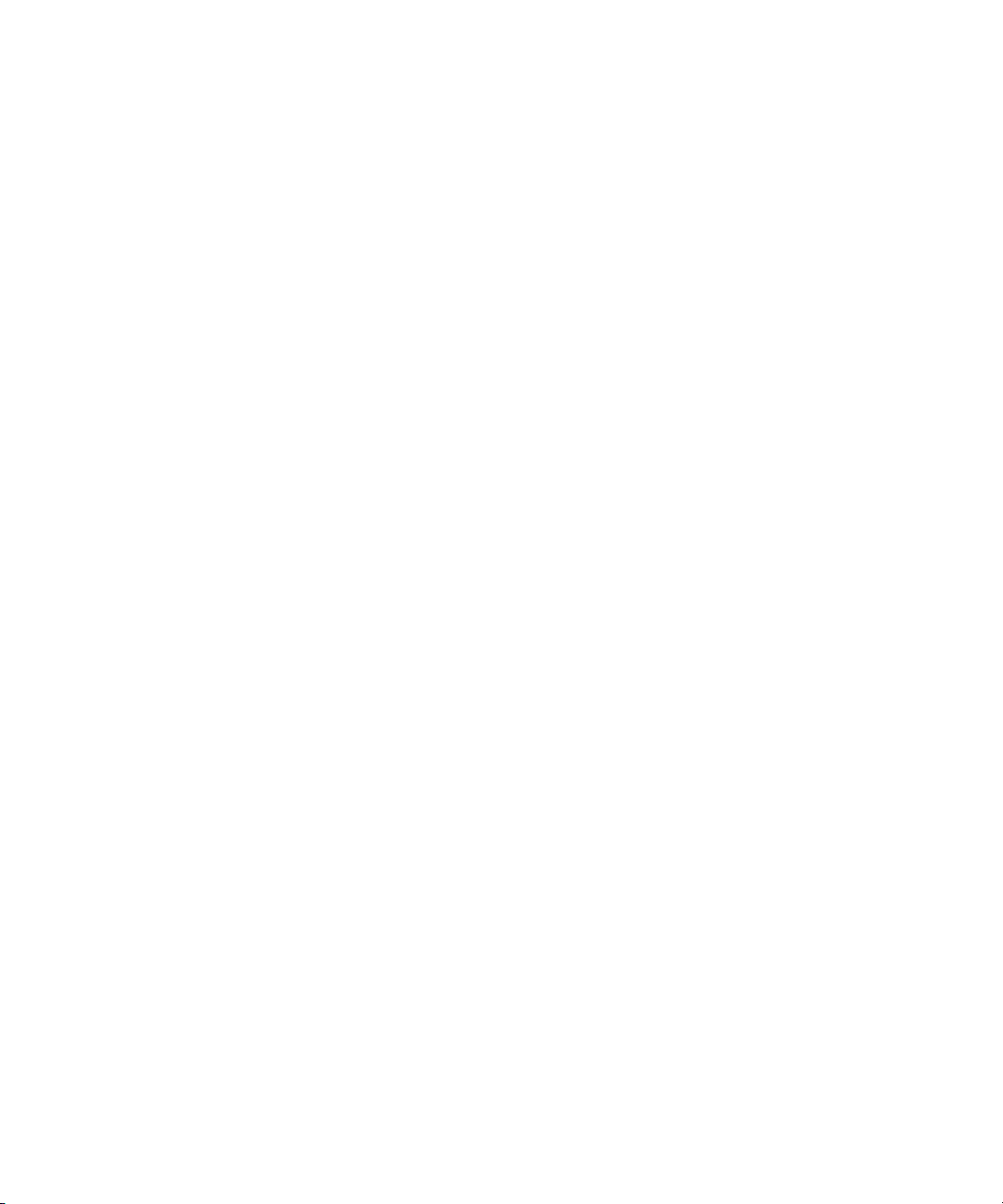
Brugervejledning
Hvis din enhed ikke har en intern GPS-modtager, eller din trådløse tjenesteudbyder ikke understøtter positionsbaserede tjenester, og du vil
bruge GPS-teknologi, kan du parre din BlackBerry-enhed med en Bluetooth-aktiveret GPS-modtager. For yderligere oplysninger skal du
kontakte din udbyder af trådløse tjenester.
Hvis din enhed er tilsluttet et CDMA-netværk, og du foretager et nødopkald, eller din enhed er i tilbagekaldstilstand for nødsituationer, kan
en nødopkaldsoperatør muligvis bruge GPS-teknologien til at estimere din position.
Bemærk: I en nødsituation skal du altid give nødopkaldsoperatøren så mange oplysninger som muligt. Nødopkaldsoperatører kan muligvis
ikke estimere din position kun ved hjælp af GPS-teknologi.
Telefon
Aktiver GPS-teknologi
Afhængigt af BlackBerry®-model og det trådløse netværk understøttes denne funktion muligvis ikke.
De GPS-indstillinger, der vises på enheden, kan være forskellige fra de indstillinger, der vises i denne opgave.
1. Klik på ikonet Indstillinger på startskærmen.
2. Klik på Avancerede indstillinger.
3. Klik på GPS.
4. Indstil feltet GPS-tjenester til Sted til.
5. Tryk på Menu-tasten.
6. Klik på Gem.
Hvis du vil deaktivere GPS-teknologi, skal du indstille feltet GPS-tjenester til Sted fra.
Lydstyrke
Juster lydstyrken
• Hvis du vil øge lydstyrken, skal du trykke på tasten Lydstyrke op til højre på din BlackBerry®-enhed.
• Hvis du vil mindske lydstyrken, skal du trykke på tasten Lydstyrke ned til højre på din BlackBerry®-enhed.
• Hvis du vil slå lyden fra, skal du trykke på Afspil/pause/lydløs-tasten oven på enheden. Hvis du vil slå lyden til, skal du trykke på Afspil/
pause/lydløs-tasten igen.
Beslægtede oplysninger
Forstærk lydstyrken ved hjælp af funktionen til lydboost, 109
Forøg sangenes lydkvalitet, 109
Tilpas standardlydstyrken for opkald
Du kan øge eller mindske standardlydstyrken for opkald. Jo højere procent for lydstyrken, desto højere lyd.
1. Tryk på tasten Send på startskærmen.
2. Tryk på Menu-tasten.
3. Klik på Indstillinger.
4. Klik på Generelle indstillinger.
29

Brugervejledning
5. Tilpas feltet Standardlydstyrke for opkald.
6. Tryk på Menu-tasten.
7. Klik på Gem.
Forbedr lydkvalitet under et opkald
Du kan ikke ændre lydkvaliteten, når du anvender et Bluetooth-aktiveret headset.
1. Under et opkald skal du trykke på Menu-tasten.
2. Klik på Forbedring af opkaldslyd.
3. Vælg en bas- eller diskantindstilling.
Forbedr lydkvalitet for alle opkald
Du kan ikke ændre lydkvaliteten, når du anvender et Bluetooth-aktiveret headset.
1. Tryk på tasten Send på startskærmen.
2. Tryk på Menu-tasten.
3. Klik på Indstillinger.
4. Klik på Forbedret lyd.
5. Ændre felterne Lyd for telefonopkald eller Opkaldslyd i headset.
6. Tryk på Menu-tasten.
7. Klik på Gem.
Telefon
Talemeddelelse
Om din hilsen og adgangskode til talemeddelelser
Afhængigt af din trådløse tjenesteudbyder kan metoden til ændring af din talemeddelelsehilsen eller talemeddelelseadgangskode variere. Du
kan få adgang til indstillingerne for ændring af din talemeddelelsehilsen eller talemeddelelseadgangskode, når du kontrollerer dine
talemeddelelser. For yderligere oplysninger skal du kontakte din udbyder af trådløse tjenester.
Kontroller dine talemeddelelser
Du kan muligvis kontrollere din telefonsvarer fra startskærmen, afhængigt af dit tema.
1. Tryk på tasten Send på startskærmen.
2. Tryk på Menu-tasten.
3. Klik på Ring til telefonsvarer.
30

Brugervejledning
Telefon
Skift adgangsnummer for talemeddelelse
Hvis der ikke allerede er angivet et adgangsnummer for talemeddelelse på din BlackBerry®-enhed, kan du indtaste adgangsnummeret for et
andet talemeddelelsessystem.
1. Tryk på tasten Send på startskærmen.
2. Tryk på Menu-tasten.
3. Klik på Indstillinger.
4. Klik på Talemeddelelse.
5. Indtast et adgangsnummer og en adgangskode for talemeddelelse.
6. Tryk på Menu-tasten.
7. Klik på Save.
Lynopkald
Konfigurer lynopkald for en kontakt
1. Tryk på tasten Send på startskærmen.
2. Tryk på Menu-tasten.
3. Klik på Se liste over kortnumre.
4. Klik på en ikke-tilknyttet tast.
5. Klik på en kotakt.
Hvis du vil foretage et opkald ved hjælp af lynopkald, skal du holde den tast, som du har tildelt kontakten, nede i telefonprogrammet, på
startskærmen, i en meddelelse eller på en meddelelsesliste.
Rediger den kontakt, der er tildelt en lynopkaldstast
1. Tryk på tasten Send på startskærmen.
2. Tryk på Menu-tasten.
3. Klik på Se liste over kortnumre.
4. Marker en kontaktperson eller et telefonnummer.
5. Tryk på Menu-tasten.
6. Udfør én af følgende handlinger:
• Hvis du vil ændre den kontakt, der er tildelt en lynopkaldstast, skal du klikke på Rediger. Klik på en ny kontakt.
• Hvis du vil tildele kontakten en anden lynopkaldstast, skal du klikke på Flyt. Klik på en ny lynopkaldstast.
• Hvis du vil slette kontakten fra lynopkaldslisten, skal du klikke på Slet.
31

Brugervejledning
Telefon
Konferenceopkald
Om konferenceopkald
Du kan oprette to typer konferenceopkald med din BlackBerry®-enhed. Hvis din organisation eller en konferencetjeneste har givet dig et
bridgenummer til konferenceopkald, kan du oprette konferenceopkaldsmøder i kalenderen på din enhed eller computer. Med
konferenceopkaldsmøder kan deltagere, som har en BlackBerry-enhed, deltage i konferenceopkaldsmøder med et enkelt tryk på indstillingen
Deltag nu, hvis denne funktion understøttes af enheden, og de behøver ikke indtaste bridgenummeret og adgangskoden til konferenceopkaldet.
Hvis du ikke har et bridgenummer til konferenceopkaldet, kan du oprette et konferenceopkald ved at ringe til andre kontakter og samle
opkaldene.
Foretag et konferenceopkald
Hvis din BlackBerry®-enhed er tilsluttet et CDMA-netværk, kan du ikke tilmelde mere end to kontakter til et konferenceopkald.
1. Tryk på Menu-tasten under et opkald.
2. Klik på Tilføj deltager.
3. Indtast et telefonnummer eller marker en kontakt.
4. Tryk på tasten Send.
5. Tryk på tasten Send under det andet opkald for at tilmelde din første kontakt til konferenceopkaldet.
6. Hvis du vil tilmelde en anden kontakt til opkaldet, skal du gentage trin 1 – 5.
Beslægtede oplysninger
Parker et opkald, 26
Opret et link til et telefonnummer for et konferenceopkald
1. Indtast et telefonnummer for bridgen til konferenceopkaldet.
2. Indtast X og adgangskoden.
Tal privat med en kontakt under et konferenceopkald
Du kan kun udføre denne opgave, hvis du foretager et konferenceopkald ved at samle opkald og ikke, hvis du opretter et konferenceopkaldsmøde
i kalenderen.
1. Under et konferenceopkald skal du trykke på Menu-tasten.
2. Klik på Del opkald.
3. Klik på en kontaktperson.
Hvis du vil vende tilbage til konferenceopkaldet, skal du trykke på Menu-tasten. Klik på Deltag.
32

Brugervejledning
Telefon
Afbryd en kontaktperson fra et konferenceopkald
Du kan kun udføre denne opgave, hvis du foretager et konferenceopkald ved at samle opkald og ikke, hvis du opretter et konferenceopkaldsmøde
i kalenderen.
1. Under et konferenceopkald skal du trykke på Menu-tasten.
2. Klik på Afslut opkald.
3. Klik på en kontaktperson.
Forlad et konferenceopkald
Du kan kun udføre denne opgave, hvis du foretager et konferenceopkald ved at samle opkald og ikke, hvis du opretter et konferenceopkaldsmøde
i kalenderen.
Hvis du foretager et konferenceopkald, kan du forlade konferenceopkaldet, og opkaldet fortsætter uden dig. Denne funktion understøttes
muligvis ikke, afhængigt af hvilken trådløs tjenesteudbyder du har.
1. Under et konferenceopkald skal du trykke på Menu-tasten.
2. Klik på Overfør eller Flash.
Opkaldslogger
Om opkaldslogger
Opkaldslogger vises i telefonprogrammet og viser status for de seneste opkald ved at vise indikatoren for ubesvarede opkald, foretagede opkald
eller modtagne opkald. En opkaldslog omfatter også datoen for opkaldet, telefonnummeret, og den estimerede varighed af opkaldet. Yderligere
oplysninger om den præcise varighed af et opkald kan du få ved at kontakte din trådløse tjenesteudbyder.
Indstillingen for visning af telefonlisten gør det muligt at sortere, hvordan opkaldslogger vises i telefonprogrammet. Du kan også vise
opkaldslogger i meddelelsesprogrammet, afhængigt af hvordan du angiver dine indstillinger for opkaldslogføring. Afhængigt af dit tema vises
en indikator for ubesvaret opkald muligvis også øverst på startskærmen, når du ikke besvarer et opkald.
Du kan også føje noter til opkaldslogger eller sende opkaldslogger som e-mail-meddelelser. Medmindre du sletter en opkaldslog, gemmes den
på din BlackBerry®-enhed i 30 dage.
Vis opkaldslogger i meddelelsesprogrammet
1. Tryk på tasten Send på startskærmen.
2. Tryk på Menu-tasten.
3. Klik på Indstillinger.
4. Klik på Opkaldslog.
5. Udfør én af følgende handlinger:
• Hvis du vil have vist nylige og ubesvarede opkald i meddelelsesprogrammet, skal du vælge indstillingen Alle opkald.
33

Brugervejledning
• Hvis du vil skjule opkaldslogger i meddelelsesprogrammet, skal du vælge indstillingen Ingen.
Tilføj noter til en opkaldslog
1. Tryk på tasten Send på startskærmen.
2. Marker en opkaldslog.
3. Tryk på Menu-tasten.
4. Klik på Vis historik.
5. Tryk på Menu-tasten.
6. Klik på Tilføj noter.
7. Indtast opkaldsnoter.
8. Tryk på Menu-tasten.
9. Klik på Gem.
Rediger noter for opkaldslog
1. Tryk på tasten Send på startskærmen.
2. Marker en opkaldslog.
3. Tryk på Menu-tasten.
4. Klik på Vis historik.
5. Tryk på Menu-tasten.
6. Klik på Rediger noter.
7. Rediger noterne for opkaldsloggen.
8. Tryk på Menu-tasten.
9. Klik på Gem.
Telefon
Send en opkaldslog
1. Tryk på tasten Send på startskærmen.
2. Marker en opkaldslog.
3. Tryk på Menu-tasten.
4. Klik på Vis historik.
5. Tryk på Menu-tasten.
6. Klik på Videresend.
Slet opkaldslogger
1. Tryk på tasten Send på startskærmen.
2. Udfør én af følgende handlinger:
• Hvis du vil slette en enkelt opkaldslog, skal du markere en opkaldslog.
• Hvis du vil slette en række opkaldslogger, skal du markere en opkaldslog. Tryk på tasten Shift, og hold den nede. Bevæg fingeren op
eller ned på pegefeltet.Slip Shift-tasten.
3. Tryk på Menu-tasten.
34

Brugervejledning
4. Klik på Slet.
Slet opkaldslognoter
1. Tryk på tasten Send på startskærmen.
2. Marker en opkaldslog.
3. Tryk på Menu-tasten.
4. Klik på Vis historik.
5. Tryk på Menu-tasten.
6. Klik på Rediger noter.
7. Tryk på Menu-tasten.
8. Klik på Ryd felt.
9. Tryk på Menu-tasten.
10. Klik på Gem.
Opkald venter
Aktiver ventende opkald
Telefon
For at udføre denne opgave skal din trådløse tjenesteudbyder konfigurere dit SIM-kort eller BlackBerry®-enheden til denne tjeneste.
1. Tryk på tasten Send på startskærmen.
2. Tryk på Menu-tasten.
3. Klik på Indstillinger.
4. Klik på Opkald venter.
5. Indstil feltet Opkald venter aktiveret til Ja.
6. Tryk på Menu-tasten.
7. Klik på Gem.
Hvis du vil deaktivere ventende opkald, skal du indstille feltet Opkald venter aktiveret til Nej.
Opkaldsviderestilling
Om opkaldsviderestilling
Et eller flere telefonnumre til opkaldsviderestilling er muligvis tilgængelige på dit SIM-kort eller din BlackBerry®-enhed, afhængigt af din
trådløse tjenesteudbyder. Du kan muligvis ikke ændre eller slette disse telefonnumre eller tilføje nye.
For yderligere oplysninger skal du kontakte din udbyder af trådløse tjenester.
35

Brugervejledning
Viderestil opkald
For at udføre denne opgave skal din trådløse tjenesteudbyder konfigurere dit SIM-kort eller BlackBerry®-enheden til denne tjeneste.
1. Tryk på tasten Send på startskærmen.
2. Tryk på Menu-tasten.
3. Klik på Indstillinger.
4. Klik på Opkaldsviderestilling.
5. Udfør én af følgende handlinger:
• Hvis du vil viderestille alle opkald til et viderestillingsnummer, skal du ændre feltet Viderestil opkald til Altid. Tilpas feltet Viderestil
alle opkald til et nummer til opkaldsviderestilling.
• Hvis du kun vil viderestille ubesvarede opkald, skal du ændre feltet Viderestil opkald til Betinget. Rediger felterne Hvis optaget,
Hvis intet svar og Hvis utilgængelig til et nummer til opkaldsviderestilling.
6. Tryk på Menu-tasten.
7. Klik på Gem.
Dine indstillinger for viderestilling af opkald gælder for alle efterfølgende indgående opkald, indtil du ændrer dine indstillinger igen.
Hvis du vil stoppe viderestillingen af opkald, skal du ændre feltet Viderestil opkald til Aldrig.
Telefon
Tilføj et telefonnummer til opkaldsviderestilling
For at udføre denne opgave skal din trådløse tjenesteudbyder konfigurere dit SIM-kort eller BlackBerry®-enheden til denne tjeneste.
1. Tryk på tasten Send på startskærmen.
2. Tryk på Menu-tasten.
3. Klik på Indstillinger.
4. Klik på Opkaldsviderestilling.
5. Tryk på Menu-tasten.
6. Klik på Nyt nummer.
7. Indtast et telefonnummer.
8. Tryk på tasten Enter.
9. Tryk på Menu-tasten.
10. Klik på Luk.
Ændr et telefonnummer til opkaldsviderestilling
Du kan kun ændre de telefonnumre til opkaldsviderestilling, som du har tilføjet.
1. Tryk på tasten Send på startskærmen.
2. Tryk på Menu-tasten.
3. Klik på Indstillinger.
4. Klik på Opkaldsviderestilling.
5. Tryk på Menu-tasten.
36

Brugervejledning
6. Klik på Rediger numre.
7. Marker et telefonnummer.
8. Tryk på Menu-tasten.
9. Klik på Rediger.
10. Ændr telefonnummeret.
11. Tryk på tasten Enter.
Slet et telefonnummer til opkaldsviderestilling
Du kan kun slette de telefonnumre til opkaldsviderestilling, som du har tilføjet.
1. Tryk på tasten Send på startskærmen.
2. Tryk på Menu-tasten.
3. Klik på Indstillinger.
4. Klik på Opkaldsviderestilling.
5. Tryk på Menu-tasten.
6. Klik på Rediger numre.
7. Klik på et telefonnummer.
8. Klik på Slet.
Telefon
Opkaldsspærring
Afhængigt af din udbyder af trådløse tjenester eller det trådløse netværk understøttes denne funktion muligvis ikke.
Om blokering af opkald
Funktionen til blokering af opkald giver dig mulighed for at blokere alle indgående opkald eller blokere alle indgående opkald under roaming.
Du kan også blokere alle udgående opkald og alle udgående internationale opkald, eller du kan blokere udgående internationale opkald under
roaming.
Hvis du vil bruge funktionen til blokering af opkald, skal BlackBerry®-enheden anvende et SIM-kort, og udbyderen at trådløse tjenester skal
konfigurere SIM-kortet til denne tjeneste og give dig en adgangskode til blokering af opkald. Afhængigt af din udbyder af trådløse tjenester
eller det trådløse netværk understøttes denne funktion muligvis ikke.
Spær opkald
Hvis du vil udføre denne opgave, skal din BlackBerry® -enhed bruge et SIM-kort, og din trådløse tjenesteudbyder skal konfigurere dit SIM-kort
til denne tjeneste og give dig en adgangskode til opkaldsspærring.
1. Tryk på tasten Send på startskærmen.
2. Tryk på Menu-tasten.
3. Klik på Indstillinger.
4. Klik på Opkaldsspærring.
37

Brugervejledning
5. Marker en indstilling til opkaldsspærring.
6. Tryk på Menu-tasten.
7. Klik på Aktiver.
8. Indtast adgangskoden for opkaldsspærring.
Marker en indstilling til opkaldsspærring for at afbryde spærring af opkald. Tryk på Menu-tasten. Klik på Deaktiver.
Tilpas adgangskoden for opkaldsspærring
1. Tryk på tasten Send på startskærmen.
2. Tryk på Menu-tasten.
3. Klik på Indstillinger.
4. Klik på Opkaldsspærring.
5. Tryk på Menu-tasten.
6. Klik på Skift adgangskode.
Faste opkald
Afhængigt af din udbyder af trådløse tjenester eller det trådløse netværk understøttes denne funktion muligvis ikke.
Telefon
Om faste opkald
Hvis du aktiverer faste opkald, kan du kun foretage opkald til kontakter, som vises på listen over faste opkald og til offentlige nødopkaldsnumre
(f.eks. 911 eller 112).
Hvis din trådløse serviceplan omfatter SMS-tekstmeddelelser, kan du også sende SMS-tekstmeddelelser til kontakter, som vises på listen over
faste opkald.
Hvis du vil bruge faste opkald, skal din trådløse tjenesteudbyder konfigurere dit SIM-kort til denne tjeneste og oplyse en PIN2-kode til SIMkortet. Afhængigt af din udbyder af trådløse tjenester eller det trådløse netværk understøttes denne funktion muligvis ikke.
Aktiver faste opkald
Hvis du vil udføre denne opgave, skal din udbyder af trådløse tjenester konfigurere dit SIM-kort til denne tjeneste og tildele dig en SIM-kort
PIN2-kode.
1. Tryk på tasten Send på startskærmen.
2. Tryk på Menu-tasten.
3. Klik på Indstillinger.
4. Klik på FDN-telefonliste.
5. Tryk på Menu-tasten.
6. Klik på Aktiver FDN-tilstand.
7. Indtast din PIN2-kode.
38

Brugervejledning
8. Tryk på tasten Enter.
Hvis du vil deaktivere faste opkald, skal du trykke på Menu-tasten. Klik på Deaktiver FDN-tilstand.
Telefon
Føj en kontaktperson til listen over faste opkald
Hvis du vil udføre denne opgave, skal din udbyder af trådløse tjenester konfigurere dit SIM-kort til denne tjeneste og tildele dig en SIM-kort
PIN2-kode.
1. Tryk på tasten Send på startskærmen.
2. Tryk på Menu-tasten.
3. Klik på Indstillinger.
4. Klik på FDN-telefonliste.
5. Tryk på Menu-tasten.
6. Klik på Ny.
7. Indtast din PIN2-kode.
8. Tryk på Menu-tasten.
9. Skriv et navn og et telefonnummer.
10. Tryk på Menu-tasten.
11. Klik på Gem.
Ændr en kontakt på listen over faste opkald
1. Tryk på tasten Send på startskærmen.
2. Tryk på Menu-tasten.
3. Klik på Indstillinger.
4. Klik på FDN-telefonliste.
5. Marker en kontakt.
6. Tryk på Menu-tasten.
7. Klik på Edit.
8. Rediger kontaktoplysningerne.
9. Tryk på Menu-tasten.
10. Klik på Gem.
Slet en kontakt fra listen over faste opkald
1. Tryk på tasten Send på startskærmen.
2. Tryk på Menu-tasten.
3. Klik på Indstillinger.
4. Klik på FDN-telefonliste.
5. Marker en kontakt.
6. Tryk på Menu-tasten.
7. Klik på Slet.
39

Brugervejledning
Telefon
Smart-opkald
Om smart-opkald
Med funktionen smart-opkald kan du indstille en standardlandekode og -områdekode for telefonnumre, så du ikke behøver at indtaste en
landekode og områdekode, hver gang du foretager et opkald, med mindre landekoden og områdekoden er forskellige fra de standardkoder, du
har indstillet. Nogle landekoder understøttes ikke af funktionen smart-opkald.
I indstillingerne for smart-opkald kan du også angive hovedtelefonnummeret for en organisation, som du ofte ringer til, så du hurtigt kan ringe
til en kontakt i organisationen ved kun at indtaste lokalnummeret til kontakten. Hvis du tilføjer kontakter fra organisationen til din kontaktliste,
behøver du kun at indtaste deres lokalnumre i stedet for at indtaste hovedtelefonnummeret til organisationen.
Angiv standard for landekode og områdekode
1. Tryk på tasten Send på startskærmen.
2. Tryk på Menu-tasten.
3. Klik på Indstillinger.
4. Klik på Smart-opkald.
5. Angiv felterne Landekode og Områdekode.
6. Hvis det er nødvendigt, skal du angive felterne Lokal landekode og Internationale opkaldscifre.
7. Angiv standardlængden for telefonnumre i dit land i feltet National nummerlængde.
8. Tryk på Menu-tasten.
9. Klik på Gem.
Bemærk: Når du beregner standardlængden for telefonnumre, skal du medregne din områdekode og dit lokalnummer, men din landekode
eller det direkte nationalpræfiksnummer skal ikke medregnes.
Angiv indstillinger for opkald til lokalnumre
1. Tryk på tasten Send på startskærmen.
2. Tryk på Menu-tasten.
3. Klik på Indstillinger.
4. Klik på Smart-opkald.
5. Indtast hovedtelefonnummeret for en organisation i feltet Nummer.
6. Angiv, hvor længe BlackBerry®-enheden skal vente, før enheden ringer til et lokalnummer, i feltet Vent i.
7. Angiv standardlængden for lokalnumre i feltet Lokalnummers længde.
8. Tryk på Menu-tasten.
9. Klik på Save.
40
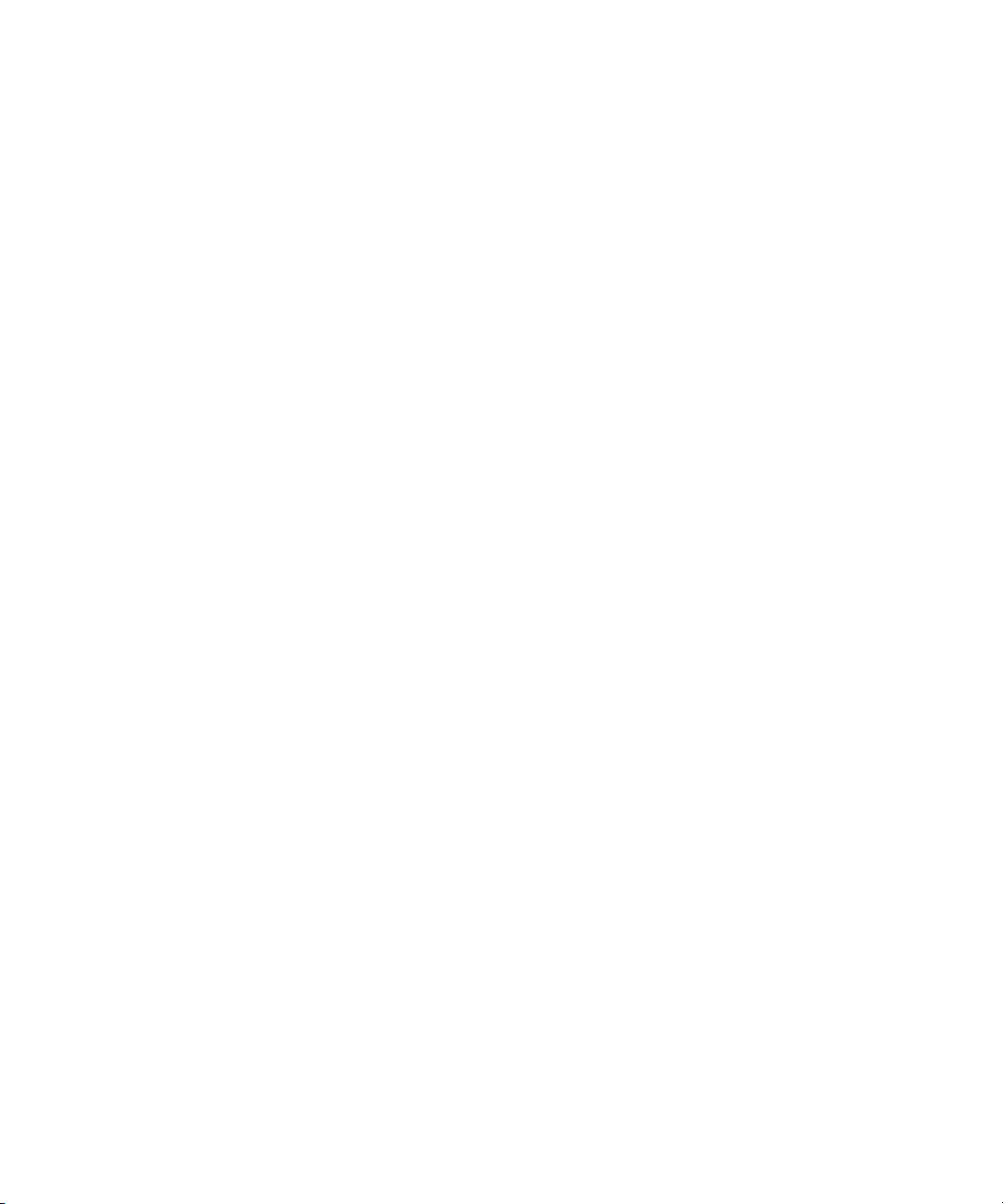
Brugervejledning
Telefon
Flere telefonnumre
Om flere telefonnumre
Hvis du har flere telefonnumre tilknyttet din BlackBerry®-enhed, kan du skifte det telefonnummer, du bruger, til dit aktive telefonnummer. Du
har flere telefonnumre tilknyttet din enhed, hvis en af følgende situationer gælder:
• Din enhed bruger et SIM-kort, og SIM-kortet understøtter flere telefonnumre.
• Din udbyder af trådløse tjenester har konfigureret enheden, så den understøtter flere telefonnumre.
• Udbyderen af trådløse tjenester har givet dig et telefonnummer, og din organisation har givet dig et BlackBerry® MVS Clienttelefonnummer.
Hvis SIM-kortet understøtter flere telefonnumre, kan du kun foretage opkald vha. dit aktive telefonnummer, men du kan modtage opkald til
alle telefonnumre. Hvis du allerede er i gang med et opkald, modtager du kun opkald til det aktive telefonnummer, og alle opkald, der kommer
ind til de andre telefonnumre, modtager en optagettone eller sendes til telefonsvareren.
Hvis udbyderen af trådløse tjenester har konfigureret enheden til at understøtte flere telefonnumre, kan du kun foretage og modtage opkald
vha. det aktive telefonnummer. Alle opkald til andre telefonnumre modtager en optagettone eller sendes videre til telefonsvareren.
Hvis udbyderen af trådløse tjenester har givet dig et telefonnummer, og din organisation har givet dig et BlackBerry MVS Client-telefonnummer,
kan du kun foretage opkald vha. dit aktive telefonnummer, men du kan modtage opkald til alle telefonnumre. Hvis du allerede er i gang med
et opkald, kan du modtage opkald til alle telefonnumre.
Hvis dit trådløse abonnement understøtter SMS og MMS, er det telefonnummer, der vises på rullelisten øverst på skærmen i telefonprogrammet,
det telefonnummer, du bruger til at sende og modtage SMS'er og MMS'er.
Du kan ændre indstillinger for ventende opkald, viderestilling af opkald og telefonsvarer for hvert enkelt telefonnummer, der er tilknyttet
enheden.
Skift det aktive telefonnummer
1. Tryk på tasten Send på startskærmen.
2. Klik på dit telefonnummer øverst på skærmen.
3. Klik på det telefonnummer, som du vil angive som det aktive telefonnummer.
Telefonindstillinger
Aktiver opkald fra skærmen Lås
1. Klik på ikonet Indstillinger på startskærmen eller i en mappe.
2. Klik på Adgangskode.
41
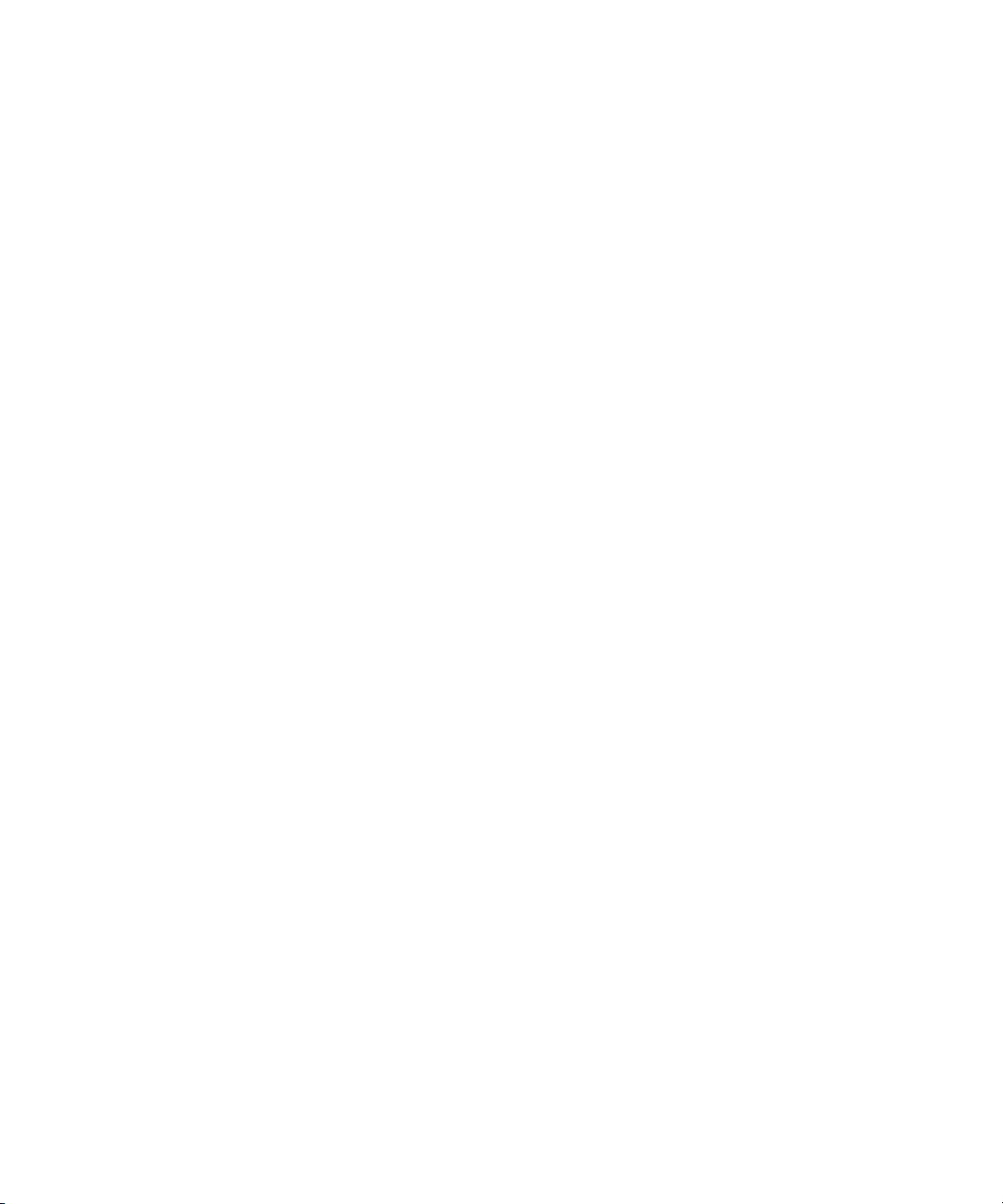
Brugervejledning
3. Indstil feltet Tillad udgående opkald i låst tilstand til Ja.
4. Tryk på Menu-tasten.
5. Klik på Gem.
Sorter telefonnumre eller kontakter på telefonskærmen
1. Tryk på tasten Send på startskærmen.
2. Tryk på Menu-tasten.
3. Klik på Indstillinger.
4. Klik på Generelle indstillinger.
5. Udfør én af følgende handlinger:
• Hvis du vil sortere telefonnumre eller kontakter efter hyppighed for brug, skal du ændre feltet Visning af telefonliste til Mest
brugt.
• Hvis du vil sortere kontakter alfabetisk efter kontaktnavn, skal du ændre feltet Visning af telefonliste til Navn.
• Hvis du vil sortere telefonnumre eller kontakter efter seneste tidspunkt for brug, skal du ændre feltet Visning af telefonliste til Senest
brugt.
6. Tryk på Menu-tasten.
7. Klik på Gem.
Hvis du vil sortere telefonnumre eller kontakter efter opkaldslogger igen, skal du ændre feltet Visning af telefonliste til Opkaldslog.
Telefon
Skjul eller vis dit telefonnummer, når du foretager opkald
Det trådløse netværk kan tilsidesætte den indstilling, som du vælger.
1. Tryk på tasten Send på startskærmen.
2. Tryk på Menu-tasten.
3. Klik på Indstillinger.
4. Klik på Generelle indstillinger.
5. Udfør én af følgende handlinger:
• Hvis du ønsker, at telefonnummeret skal skjules, skal du ændre feltet Begræns min identitet til Altid.
• Hvis du ønsker, at telefonnummeret skal skjules, skal du ændre feltet Begræns min identitet til Aldrig.
• Hvis du vil anmode om, at netværket bestemmer, om telefonnummeret skal skjules eller vises, skal du ændre feltet Begræns min
identitet til Netværk fastsat.
6. Tryk på Menu-tasten.
7. Klik på Gem.
Deaktiver den meddelelse, der vises, før du sletter elementer
Du kan deaktivere den meddelelse, der vises, før du sletter meddelelser, opkaldslogger, kontaktpersoner, kalenderposter, opgaver, noter eller
adgangskoder.
1. Klik på et programikon på startskærmen.
2. Tryk på Menu-tasten i et program.
3. Klik på Indstillinger.
42

Brugervejledning
4. Klik eventuelt på Generelle indstillinger.
5. Indstil feltet Bekræft sletning til Nej.
6. Tryk på Menu-tasten.
7. Klik på Gem.
Stop afslutning af opkald, når du indsætter enheden i hylstret
1. Tryk på tasten Send på startskærmen.
2. Tryk på Menu-tasten.
3. Klik på Indstillinger.
4. Klik på Generelle indstillinger.
5. Skift feltet Automatisk afslutning af opkald til Aldrig.
6. Tryk på Menu-tasten.
7. Klik på Gem.
Besvar opkald automatisk ved fjernelse af enheden fra hylstret
1. Tryk på tasten Send på startskærmen.
2. Tryk på Menu-tasten.
3. Klik på Indstillinger.
4. Klik på Generelle indstillinger.
5. Skift feltet Automatisk besvarelse af opkald til Ude af hylster.
6. Tryk på Menu-tasten.
7. Klik på Gem.
Telefon
Nulstil en opkaldstimer
En opkaldstimer angiver den estimerede varighed af opkald. Yderligere oplysninger om den præcise varighed af et opkald kan du få ved at
kontakte din trådløse tjenesteudbyder.
1. Tryk på tasten Send på startskærmen.
2. Tryk på Menu-tasten.
3. Klik på Status.
4. Klik på Sidste opkald eller Samlet antal opkald.
5. Klik på Ryd timer.
6. Tryk på Menu-tasten.
7. Klik på Save.
Om tilstand for hørehæmmede
I tilstand for hørehæmmede eller teleslynge ændres det magnetiske signal for BlackBerry®-enheden til et passende niveau og frekvenssvar,
som kan opfanges af høreapparater udstyret med teleslynge.
43

Brugervejledning
Telefon
Om TTY-understøttelse
Når du aktiverer TTY-understøttelse, og du tilslutter din BlackBerry®-enhed til en TTY-enhed, som kører med 45,45 bit i sekundet, kan du
foretage og modtage opkald fra TTY-enheder. Din BlackBerry-enhed er designet til at konvertere modtagne opkald til tekst, som du kan læse
på din TTY-enhed.
Hvis din TTY-enhed er designet til brug med et 2,5 mm headsetstik, skal du bruge adaptertilbehør til at tilslutte din TTY-enhed til din BlackBerryenhed. Hvis du vil have adaptertilbehør, som Research In Motion har godkendt til brug sammen med din BlackBerry-enhed, skal du besøge
www.shopblackberry.com.
Aktiver TTY-understøttelse
1. Tryk på tasten Send på startskærmen.
2. Tryk på Menu-tasten.
3. Klik på Indstillinger.
4. Klik på TTY.
5. Indstil feltet TTY-tilstand til Ja.
6. Tryk på Menu-tasten.
7. Klik på Gem.
Der vises en TTY-indikator i området for enhedsstatus på skærmen.
Hvis du vil slå TTY-understøttelse fra, skal du indstille feltet TTY-tilstand til Nej.
Telefongenveje
Afhængigt af, hvilket indtastningssprog du bruger, vil nogle genveje muligvis ikke være tilgængelige.
• Hvis du vil ændre din ringetone, skal du trykke på tasten Send fra startskærmen. Tryk på Menu-tasten. Klik på Angiv ringetone.
• Hvis du vil kontrollere dine talemeddelelser, skal du trykke på og holde 1 nede.
• Hvis du vil sende et indgående opkald til telefonsvareren, når din BlackBerry®-enhed sidder i hylstret, skal du trykke på og holde tasten
Lydstyrke ned på højre siden af enheden.
• Hvis du vil konfigurere lynopkald til en kontakt, skal du trykke på og holde den tast nede på startskærmen eller i telefonprogrammet, som
du vil tilknytte til lynopkald.
• Tryk på Alt-tasten og X-tasten for at tilføje et lokalnummer til et telefonnummer. Indtast lokalnummeret.
• Hvis du vil indtaste et bogstav i et telefonnummerfelt, skal du holde Alt-tasten nede og trykke på bogstavtasten.
• Hvis du vil indsætte et plustegn (+) ved indtastning af et telefonnummer, skal du trykke på O-tasten.
• Hvis du vil aktivere medhør under et opkald, skal du trykke på tasten Medhør (
opkald, skal du trykke på tasten Medhør igen.
• Hvis du bruger et trådløst headset, skal du trykke på tasten Medhør for at holde op med at lytte til et opkald med headsettet. Hvis du igen
vil lytte til et opkald ved hjælp af det trådløse headset, skal du trykke på tasten Medhør igen.
44
) på tastaturet. Hvis du vil deaktivere medhør under et

Brugervejledning
• Hvis du har flere telefonnumre tilknyttet til din enhed, skal du trykke på tasten Send fra startskærmen for at ændre det aktive
telefonnummer. Klik på dit telefonnummer øverst på skærmen. Klik på et telefonnummer.
Fejlfinding: Telefon
Jeg kan ikke foretage eller modtage opkald
Prøv følgende:
• Kontroller, at din BlackBerry®-enhed er sluttet til det trådløse netværk.
• Kontroller, at din trådløse serviceplan omfatter telefon- eller talebeskedtjenester.
• Hvis du ikke kan foretage opkald og begrænsede numre er aktiveret, skal du kontrollere, at telefonnummeret til din kontaktperson
findes i listen med begrænsede numre eller deaktivere begrænsede numre.
• Hvis du er rejst til et andet land, og du ikke har ændret indstillingerne for smart-opkald, skal du taste hele telefonnummeret, herunder
landekode og områdekode.
• Hvis du ikke modtager opkald, skal du kontrollere, at opkaldsspærring og viderestilling er deaktiveret.
• Din enhed eller dit SIM-kort understøtter muligvis mere end ét telefonnummer, selvom du kun har ét telefonnummer. Kontroller, at
dit telefonnummer er angivet som dit aktive telefonnummer.
• Hvis der er knyttet mere end ét telefonnummer til din enhed, skal du kontrollere, at det telefonnummer, du ønsker at foretage opkald
fra og modtage opkald til, er angivet som dit aktive telefonnummer.
Telefon
Beslægtede oplysninger
Faste opkald, 38
Opkaldsspærring, 37
Opkaldsviderestilling, 35
Skift det aktive telefonnummer, 41
Mit telefonnummer vises som Ukendt i telefonprogrammet
Hvis din BlackBerry®-enhed bruger et SIM-kort, skal du forsøge at ændre telefonnummeret på SIM-kortet for at ændre, hvordan dit
telefonnummer vises i telefonprogrammet. Klik på ikonet Indstillinger på startskærmen eller i en mappe. Klik på Avancerede indstillinger.
Klik på SIM-kort. Marker telefonnummeret. Tryk på Menu-tasten. Klik på Rediger SIM-telefonnummer. Indtast dit telefonnummer. Tryk på
Enter-tasten.
Jeg kan ikke aflytte min telefonsvarer
Prøv følgende:
• Hvis du har tilknyttet mere end et telefonnummer til din BlackBerry®-enhed, og du forsøger at aflytte dine talemeddelelser ved hjælp
af en genvejstast, ringer din enhed til adgangsnummeret for talemeddelelser til dit aktive telefonnummer. Aflyt telefonsvareren for dit
alternative telefonnummer.
• Du skal bruge et adgangsnummer for talemeddelelser for at aflytte din telefonsvarer. Hvis du vil hente et adgangsnummer for
telefonsvareren, skal du kontakte din trådløse tjenesteudbyder eller administratoren.
45

Brugervejledning
Telefon
Jeg kan ikke foretage opkald ved hjælp af stemmekommando
Prøv følgende:
• Kontroller, at din BlackBerry®-enhed er sluttet til det trådløse netværk.
• Hvis du bruger en Bluetooth-aktiveret enhed, f.eks. et håndfrit bilsæt eller et trådløst headset, skal du kontrollere, at den Bluetoothaktiverede enhed understøtter denne funktion, og at du har parret den Bluetooth-aktiverede enhed med din BlackBerry-enhed.
• Kontrollér, at dit tastatur er låst op.
• Kontroller, at det anvendte sprog til udtale af stemmekommandoer er det samme, som det sprog, du har angivet i sprogindstillingerne
for stemmeopkald. Visse sprog understøttes muligvis ikke.
Beslægtede oplysninger
Bluetooth-teknologi, 215
Skift sproget for stemmekommandoer, 48
Jeg kan ikke ændre det antal gange, enheden ringer
Afhængigt af din trådløse tjenesteudbyder kan du muligvis ikke vælge, hvor længe din BlackBerry®-enhed ringer, før opkaldet besvares af din
telefonsvarer. For yderligere oplysninger skal du kontakte din udbyder af trådløse tjenester.
Nogle funktioner er ikke tilgængelige på enheden
Tilgængeligheden af bestemte funktioner på BlackBerry®-enheden kan være påvirket af forskellige elementer som f.eks. enhedens model og
den trådløse serviceplan.
Hvis din e-mail-konto anvender BlackBerry® Enterprise Server, har din organisation muligvis ikke konfigureret nogle funktioner eller forhindrer
muligvis, at du bruger nogle funktioner eller indstillinger. Hvis en administrator har konfigureret en indstilling for dig, vises en rød låseindikator
ved siden af indstillingsfeltet.
Yderligere oplysninger om de funktioner, som er tilgængelige på din enhed, får du ved at kontakte din trådløse tjenesteudbyder eller
administrator eller besøge www.blackberry.com/go/devices.
Beslægtede oplysninger
Funktioners tilgængelighed, 9
46

Brugervejledning
Stemmekommandoer
Stemmekommandoer
Udfør en handling ved hjælp af en stemmekommando
1. Klik på ikonet Stemmeopkald på startskærmen eller i en mappe.
2. Sig en stemmekommando efter bippet.
Tilgængelige stemmekommandoer
"Ring til <kontaktnavn eller telefonnummer>"
Sig denne stemmekommando for at foretage et opkald. Hvis du vil udføre denne opgave med en Bluetooth-aktiveret enhed, f.eks. et
håndfrit bilsæt eller et trådløst headset, skal den parrede Bluetooth-aktiverede enhed understøtte denne funktion, og du skal aktivere
Bluetooth-teknologi. Du kan ikke foretage opkald til nødopkaldsnumre ved hjælp af stemmekommandoer.
"Ring til <kontaktnavn> <telefonnummertype>"
Sig denne stemmekommando for at ringe til et bestemt telefonnummer for en kontakt, som findes på kontaktlisten. Hvis kontakten f.eks.
har et arbejds- og et mobiltelefonnummer, kan du sige "Ring til <kontaktnavn> arbejde" for at ringe til arbejdstelefonnummeret.
"Ring til lokalnummer <lokalnummer>"
Sig denne stemmekommando for at ringe til et lokalnummer. Hvis du vil udføre denne opgave, skal du angive indstillinger for opkald til
lokalnumre. Du kan kun ringe til lokalnumre inden for din virksomhed.
"Kontroller mit telefonnummer"
Hvis du har flere telefonnumre, som er tilknyttet din BlackBerry®-enhed, skal du sige denne stemmekommando for at kontrollere dit aktive
telefonnummer.
"Kontroller signalstyrke"
Sig denne stemmekommando for at kontrollere dit trådløse dækningsniveau.
"Kontroller netværk"
Sig denne stemmekommando for at kontrollere det trådløse netværk, som din enhed er tilsluttet.
"Kontroller batteri"
Sig denne stemmekommando for at kontrollere batteriets strømniveau.
"Gentag"
Sig denne stemmekommando for at få gentaget den seneste stemmemeddelelse.
"Annuller"
Sig denne stemmekommando for at lukke stemmeopkaldsprogrammet.
Beslægtede oplysninger
47

Brugervejledning
Angiv indstillinger for opkald til lokalnumre, 40
Stemmekommandoer
Skift sproget for stemmekommandoer
For at udføre denne opgave skal du have mere end ét sprog på din BlackBerry®-enhed. Kontakt udbyderen af trådløse tjenester eller
administratoren for at få flere oplysninger.
Når du ændrer sproget for stemmekommandoer, ændrer du sproget for stemmemeddelelser og det sprog, du anvender til at sige en
stemmekommando.
1. Klik på ikonet Indstillinger på startskærmen eller i en mappe.
2. Klik på Sprog og tekstinput.
3. Tilpas feltet Sprog for stemmeopkald.
4. Tryk på Menu-tasten.
5. Klik på Gem.
Deaktiver lister med valg for stemmekommandoer
Hvis din BlackBerry® identificerer mere end ét muligt match til en stemmekommando, får du vist en liste over muligheder. Du kan deaktivere
disse lister, så enheden altid vælger det bedste match og automatisk ringer op til nummeret.
1. Klik på ikonet Indstillinger på startskærmen eller i en mappe.
2. Klik på Stemmeopkald.
3. Indstil feltet Lister med valg til Altid fra.
4. Tryk på Menu-tasten.
5. Klik på Gem.
Tilpas indstillingerne for stemmemeddelelser
Når du har sagt en stemmekommando, kan du blive bedt om at angive yderligere oplysninger eller forklare nærmere, eller de anvisninger, der
vises på skærmen, læses højt.
1. Klik på ikonet Indstillinger på startskærmen eller i en mappe.
2. Klik på Stemmeopkald.
3. Udfør én af følgende handlinger:
• Hvis du vil deaktivere stemmemeddelelser, skal du ændre feltet Lydmeddelelser til Ingen meddelelser.
• Hvis du vil deaktivere stemmemeddelelser, skal du ændre feltet Lydmeddelelser til Basismeddelelser.
• Hvis du vil aktivere stemmemeddelelser og have de anvisninger, som vises på skærmen, læst højt, skal du ændre feltet
Lydmeddelelser til Detaljerede meddelelser.
4. Tryk på Menu-tasten.
5. Klik på Gem.
48

Brugervejledning
Stemmekommandoer
Forbedr stemmegenkendelse
Du kan forbedre stemmegenkendelsen ved at følge en række meddelelser, som beder dig udtale bestemte tal og ord.
1. Klik på ikonet Indstillinger på startskærmen eller i en mappe.
2. Klik på Stemmeopkald.
3. Klik på Tilpas stemme.
4. Følg vejledningen på skærmen.
Fejlfinding: Stemmeopkald
Jeg kan ikke foretage opkald ved hjælp af stemmekommando
Prøv følgende:
• Kontroller, at din BlackBerry®-enhed er sluttet til det trådløse netværk.
• Hvis du bruger en Bluetooth-aktiveret enhed, f.eks. et håndfrit bilsæt eller et trådløst headset, skal du kontrollere, at den Bluetoothaktiverede enhed understøtter denne funktion, og at du har parret den Bluetooth-aktiverede enhed med din BlackBerry-enhed.
• Kontrollér, at dit tastatur er låst op.
• Kontroller, at det anvendte sprog til udtale af stemmekommandoer er det samme, som det sprog, du har angivet i sprogindstillingerne
for stemmeopkald. Visse sprog understøttes muligvis ikke.
Beslægtede oplysninger
Bluetooth-teknologi, 215
Skift sproget for stemmekommandoer, 48
Min enhed genkender ikke navne eller numre i stemmekommandoer
Prøv følgende:
• Sig kontaktpersonens fornavn og efternavn
• Forbedr stemmegenkendelse for numre.
49

Brugervejledning
Meddelelser
Grundlæggende oplysninger om meddelelser
Oprettelse af meddelelser
Stavekontrol
Du kan kontrollere stavning i meddelelser, kalenderposter, opgaver eller notater, som du opretter.
1. Tryk på Menu-tasten i en meddelelse, kalenderpost, opgave eller et notat.
2. Klik på Stavekontrol.
3. Udfør én af følgende handlinger:
• Hvis du vil acceptere den foreslåede stavemåde, skal du klikke på et ord på den viste liste.
• Hvis du vil ignorere den foreslåede stavemåde, skal du trykke på Escape-tasten.
• Hvis du vil ignorere alle forekomster af den foreslåede stavemåde, skal du trykke på Menu-tasten. Klik på Ignorer alle.
• Hvis du vil tilføje ordet i brugerordbogen, skal du trykke på Menu-tasten. Klik på Føj til ordbog.
• Tryk på Menu-tasten for at standse stavekontrollen. Klik på Annuller stavekontrol.
Meddelelser
Gem en kladde af en meddelelse
1. Når du sammensætter en meddelelse, skal du trykke på tasten Menu.
2. Klik på Gem kladde.
Angiv prioritetsniveauet for en meddelelse
Du kan angive prioritetsniveauet for en e-mail-meddelelse, PIN-meddelelse eller MMS-meddelelse.
1. Når du sammensætter en meddelelse, skal du trykke på tasten Menu.
2. Klik på Indstillinger.
3. Angiv feltet Prioritet.
4. Tryk på Menu-tasten.
5. Klik på Gem.
Blindkopi til kontakt
Du kan sende en blindkopi til en kontakt i en e-mail-meddelelse, en PIN-meddelelse eller en MMS-meddelelse.
1. Når du sammensætter en meddelelse, skal du trykke på tasten Menu.
2. Klik på Tilføj Bcc.
Vedhæft en kontakt til en meddelelse
Du kan vedhæfte en kontakt til en e-mail-meddelelse, en PIN-meddelelse eller en MMS-meddelelse.
1. Når du sammensætter en meddelelse, skal du trykke på tasten Menu.
50
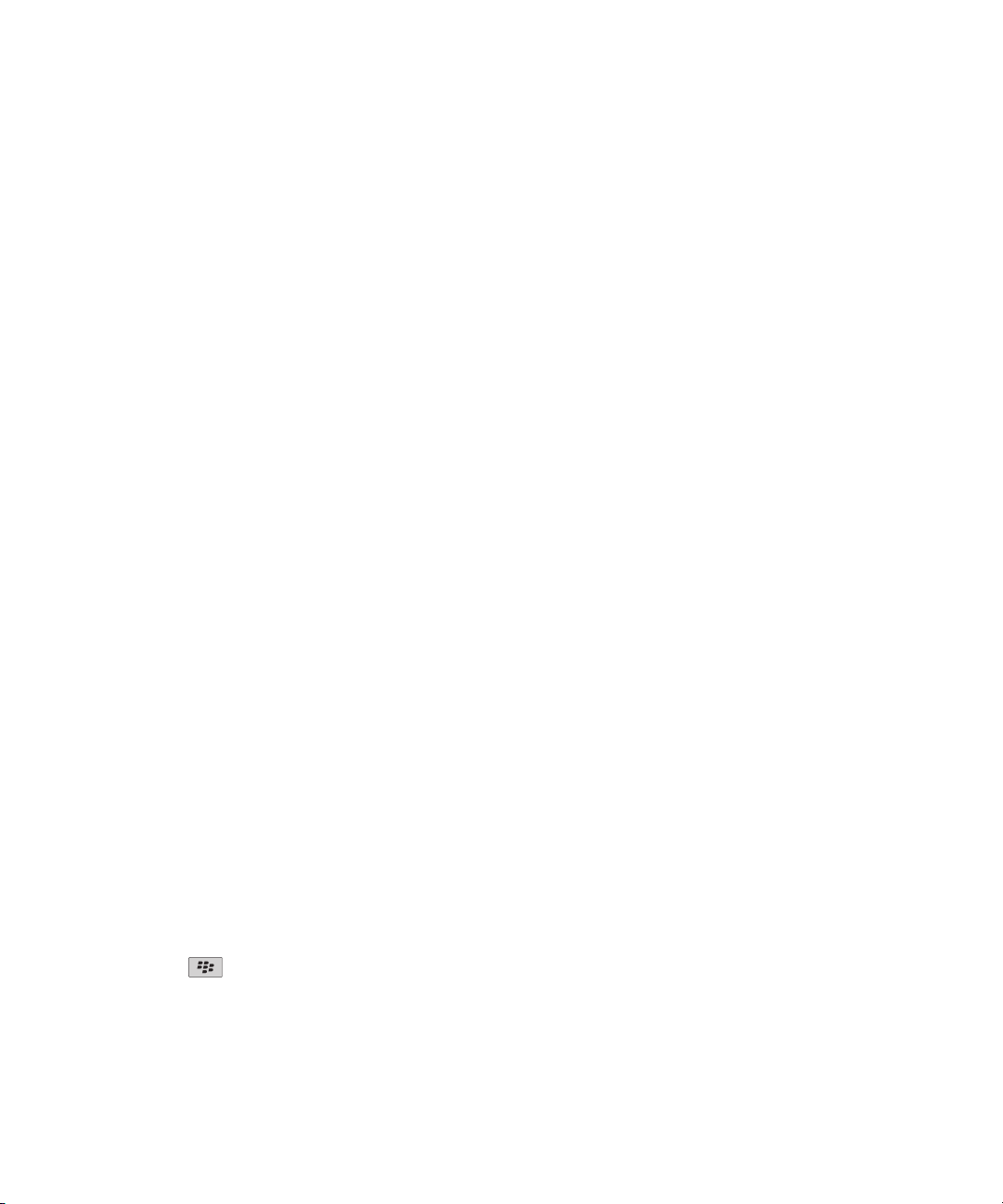
Brugervejledning
2. Klik på Vedhæft adresse eller Vedhæft kontakt.
3. Klik på en kontaktperson.
Meddelelser
Tilføj en signatur til dine arbejdsrelaterede e-mail-meddelelser
For at udføre denne opgave skal din e-mail-konto anvende en BlackBerry® Enterprise Server, som understøtter denne funktion. Kontakt din
administrator for at få flere oplysninger.
1. Klik på ikonet Meddelelser på startskærmen.
2. Tryk på Menu-tasten.
3. Klik på Indstillinger.
4. Klik på E-mail-indstillinger.
5. Skift om nødvendigt indstillingen i feltet Meddelelsestjenester.
6. Angiv feltet Brug automatisk signatur til Ja.
7. Indtast en signatur i det viste tekstfelt.
8. Tryk på Menu-tasten.
9. Klik på Gem.
Din signatur tilføjes e-mail-meddelelser, efter du har sendt dem.
Slet ansvarsfraskrivelsen fra en e-mail
Hvis BlackBerry®-enheden er tilknyttet en e-mail-konto, som bruger en BlackBerry® Enterprise Server, der understøtter denne funktion, kan
BlackBerry Enterprise Server føje en ansvarsfraskrivelse til e-mails, efter at du har sendt dem.
1. Når du skriver en e-mail, skal du trykke på Menu-tasten.
2. Klik på Fjern ansvarsfraskrivelse.
Hvis du vil tilføje ansvarsfraskrivelsen igen, skal du trykke på Menu-tasten. Klik på Tilføj ansvarsfraskrivelse.
Opret et link til en PIN-kode
Du kan oprette et link til en PIN-kode i meddelelser, kalenderposter, opgaver eller notater. Hvis du klikker på linket, kan du sende en PINmeddelelse.
Når du indtaster tekst, skal du indtaste pin: og PIN-koden.
Afsendelse af meddelelser
Send en e-mail-besked
1. Klik på ikonet Meddelelser på startskærmen.
2. Tryk på tasten .
3. Klik på Skriv e-mail.
4. I feltet Til skal du skrive en e-mail-adresse eller navnet på en kontakt.
5. Skriv en besked.
51

Brugervejledning
6. Tryk på tasten .
7. Klik på Send.
Beslægtede oplysninger
Søg efter kontakter i din organisations adressebog, 155
Adresselister, 157
Send en SMS-besked
Du kan sende en SMS-besked til op til ti modtagere. Afhængigt af temaet vises et særskilt ikon muligvis på startskærmen for SMStekstmeddelelser og MMS-meddelelser.
1. Klik på ikonet Meddelelser på startskærmen.
2. Tryk på Menu-tasten.
3. Klik på Skriv SMS-tekst.
4. Udfør en af følgende handlinger i feltet Til:
• Indtast navnet på en kontaktperson.
• Tryk på Menu-tasten. Klik på Vælg kontakt. Klik på en kontaktperson.
• Indtast et telefonnummer, som kan modtage SMS-tekstmeddelelser (også landekode og områdekode).
• Hvis din enhed er tilsluttet et CDMA-netværk, kan du indtaste en e-mail-adresse.
5. Klik på OK.
6. Skriv en besked.
7. Tryk på tasten Enter.
Meddelelser
Send en PIN-meddelelse
1. Klik på ikonet Meddelelser på startskærmen.
2. Tryk på Menu-tasten.
3. Klik på Opret PIN-kode.
4. Udfør en af følgende handlinger i feltet Til:
• Indtast en PIN-kode. Tryk på tasten Enter.
• Hvis du har gemt en PIN-kode for en kontakt, der findes i din kontaktliste, skal du indtaste kontaktens navn. Tryk på tasten Enter.
5. Skriv en besked.
6. Tryk på Menu-tasten.
7. Klik på Send.
Beslægtede oplysninger
Adresselister, 157
Send en MMS-besked
Denne funktion understøttes muligvis ikke, afhængigt af hvilken trådløs serviceplan du har.
1. Klik på ikonet Meddelelser på startskærmen.
2. Tryk på tasten
3. Klik på Opret MMS.
4. Udfør én af følgende handlinger:
52
.
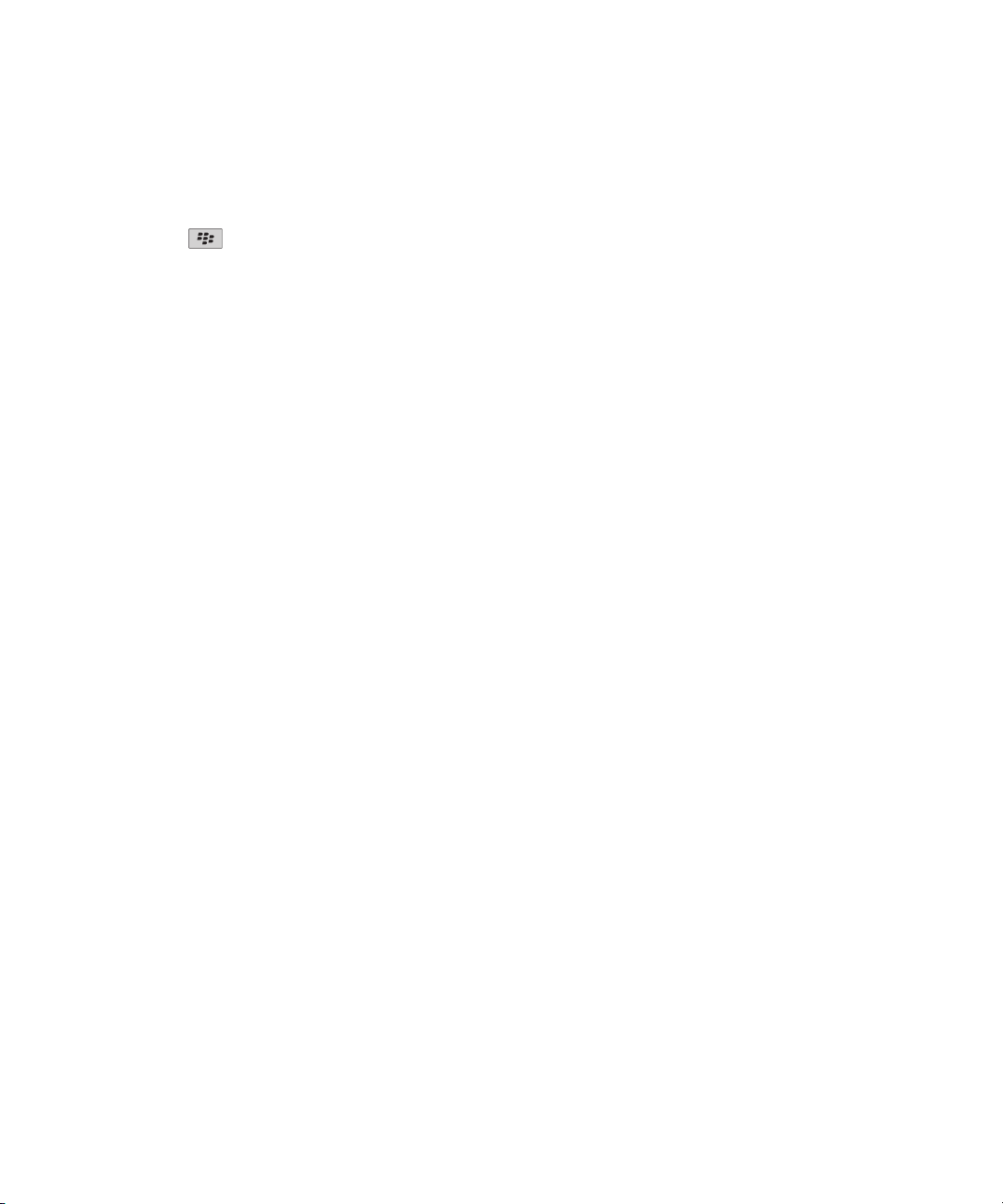
Brugervejledning
• Klik på [Brug en gang], hvis kontaktpersonen ikke er i adressebogen. Klik på E-mail eller Telefon. Indtast en e-mail-adresse eller et
MMS-telefonnummer. Tryk på Enter-tasten.
• Hvis kontaktpersonen står i adressebogen, skal du klikke på kontaktpersonen. Klik på en e-mail-adresse eller et telefonnummer.
5. Skriv en besked.
6. Tryk på tasten .
7. Klik på Send.
Beslægtede oplysninger
Adresselister, 157
Vis størrelsen på en MMS-meddelelse, før du sender den, 73
Svar på en meddelelse
1. Tryk på Menu-tasten i en meddelelse.
2. Klik på Svar eller Svar til alle.
Videresend en meddelelse
Du kan ikke sende MMS-meddelelser med indhold, der er ophavsretsligt beskyttet.
1. Tryk på Menu-tasten i en meddelelse.
2. Udfør én af følgende handlinger:
• Klik på Videresend.
• Klik på Videresend som. Klik på en meddelelsestype.
Meddelelser
Send en meddelelse igen
Du kan ikke ændre en SMS-tekstmeddelelse eller MMS-meddelelse, før du sender den igen.
1. Tryk på Menu-tasten i en sendt meddelelse.
2. Udfør én af følgende handlinger:
• Klik på Rediger for at ændre meddelelsen. Rediger meddelelsen. Tryk på Menu-tasten. Klik på Send.
• Klik på Rediger for at ændre modtagerne. Marker en kontakt. Tryk på Menu-tasten. Klik på Skift adresse. Klik på en ny kontakt. Tryk
på Menu-tasten. Klik på Send.
• Klik på Send igen for at sende meddelelsen igen uden at ændre den.
Stop afsendelse af en meddelelse
Du kan kun stoppe afsendelsen af en meddelelse, hvis der vises et urikon ved siden af meddelelsen.
1. Klik på ikonet Meddelelser på startskærmen.
2. Marker meddelelsen.
3. Tryk på Menu-tasten.
4. Klik på Slet.
53

Brugervejledning
Administration af meddelelser
Åbn en meddelelse
1. Klik på ikonet Meddelelser på startskærmen.
2. Klik på en meddelelse.
Hvis du åbner en MMS-meddelelse, og indholdet ikke vises, skal du trykke på Menu-tasten. Klik på Hent.
Gem en meddelelse
1. Klik på ikonet Meddelelser på startskærmen.
2. Marker en meddelelse.
3. Tryk på Menu-tasten.
4. Klik på Gem.
Søg efter tekst i en meddelelse, i en vedhæftet fil eller på en webside
Hvis du vil søge efter tekst i en præsentation, skal du vise præsentationen i tekstvisning eller i tekst- og diasvisning.
1. Tryk på Menu-tasten i en meddelelse, i en vedhæftet fil eller på en webside.
2. Klik på Find.
3. Indtast teksten.
4. Tryk på Enter-tasten.
Meddelelser
Hvis du vil søge efter den næste forekomst af teksten, skal du trykke på Menu-tasten. Klik på Find næste.
Marker en meddelelse som læst eller ulæst
Klik på ikonet Meddelelser på startskærmen.
• Hvis du vil fremhæve en enkelt meddelelse som læst eller ulæst, skal du markere den. Tryk på Menu-tasten. Klik på Marker som
læst eller Marker som ulæst.
• Hvis du vil markere alle meddelelser før en bestemt dato som læste, skal du markere datoen og trykke på Menu-tasten. Klik på Marker
som tidligere læst.
Vis en adresse i stedet for et skærmnavn
1. Klik på en kontakt i en meddelelse.
2. Klik på Vis adresse.
Hvis du vil se skærmnavnet igen, skal du klikke på en kontakt. Klik på Vis navn.
54

Brugervejledning
Vis meddelelser i en bestemt mappe
Du kan få vist e-mail-meddelelser og MMS-meddelelser i en bestemt mappe.
1. Klik på ikonet Meddelelser på startskærmen.
2. Tryk på Menu-tasten.
3. Klik på Vis mappe.
4. Klik på en mappe.
Slet en meddelelse
1. Klik på ikonet Meddelelser på startskærmen.
2. Marker en meddelelse.
3. Tryk på Menu-tasten.
4. Klik på Slet.
Slet flere meddelelser
1. Klik på ikonet Meddelelser på startskærmen.
2. Udfør én af følgende handlinger:
• Hvis du vil slette en række meddelelser, skal du markere en meddelelse. Tryk på tasten Shift, og hold den nede. Bevæg fingeren op
eller ned på pegefeltet.Slip Shift-tasten. Tryk på Menu-tasten. Klik på Slet meddelelser.
• Hvis du vil slette alle meddelelser før en bestemt dato, skal du markere et datofelt. Tryk på Menu-tasten. Klik på Slet forrige. Klik på
Slet.
Meddelelser
Bemærk: E-mails, som du sletter vha. menupunktet Slet forrige, slettes ikke fra e-mail-programmet på computeren under e-mail-afstemning.
E-mail-meddelelser
Grundlæggende oplysninger om e-mail-meddelelser
Send en e-mail-besked
1. Klik på ikonet Meddelelser på startskærmen.
2. Tryk på tasten
3. Klik på Skriv e-mail.
4. I feltet Til skal du skrive en e-mail-adresse eller navnet på en kontakt.
5. Skriv en besked.
6. Tryk på tasten .
7. Klik på Send.
Beslægtede oplysninger
.
55
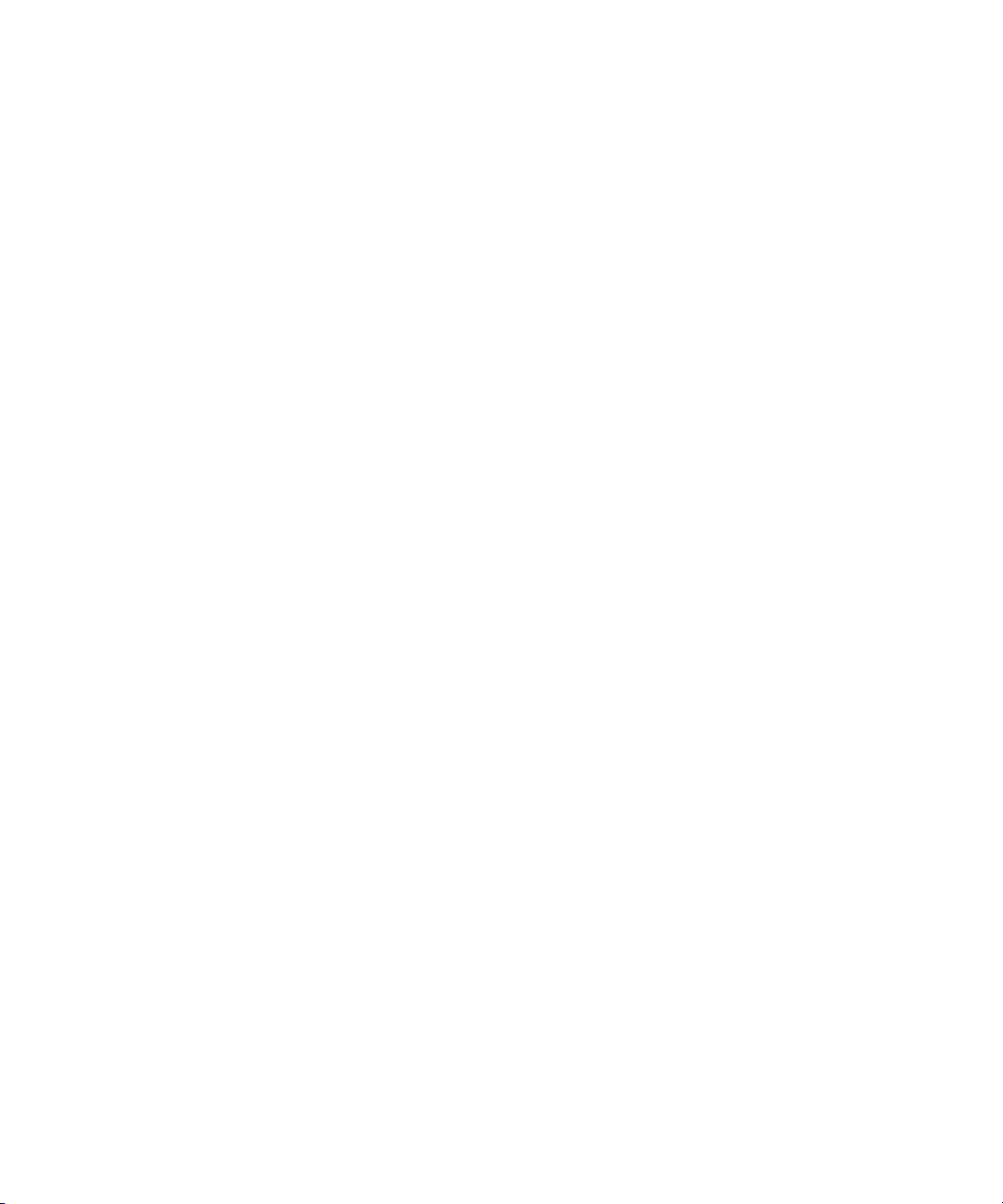
Brugervejledning
Søg efter kontakter i din organisations adressebog, 155
Adresselister, 157
Meddelelser
Slet den oprindelige tekst i en svarmeddelelse
1. Når du besvarer en meddelelse, skal du trykke på Menu-tasten.
2. Klik på Slet oprindelig tekst.
Arkiver en e-mail-meddelelse
For at udføre denne opgave skal din arbejds-e-mail-konto anvende en BlackBerry® Enterprise Server, som understøtter denne funktion. Kontakt
din administrator for at få flere oplysninger.
1. Klik på ikonet Meddelelser på startskærmen.
2. Marker en e-mail-meddelelse.
3. Tryk på Menu-tasten.
4. Klik på Arkiver.
5. Marker en meddelelsesmappe.
6. Tryk på Menu-tasten.
7. Klik på Arkiver.
Beslægtede oplysninger
Afstem e-mail-meddelelser over det trådløse netværk, 209
Vedhæft en fil til en e-mail-meddelelse
Hvis du vil vedhæfte en fil, der er gemt på din organisations netværk, skal din e-mail-konto bruge en BlackBerry® Enterprise Server, som
understøtter denne funktion. Kontakt din administrator for at få flere oplysninger.
1. Når du sammensætter en e-mail-meddelelse, skal du trykke på Menu-tasten.
2. Klik på Vedhæft fil.
• Hvis du vil vedhæfte en fil, der er gemt i din BlackBerry-enheds hukommelse eller på dit mediekort, skal du navigere til filen. Klik på
filen.
• Hvis du vil vedhæfte en fil, der er gemt på organisationens netværk, skal du trykke på Menu-tasten. Klik på Gå til. Naviger til filen.
Klik på filen. Hvis det er nødvendigt, kan du indtaste de brugerdata, som du bruger til at oprette forbindelse til organisationens netværk.
Viderestil meddelelser fra en bestemt e-mail-meddelelse til enheden
For at udføre denne opgave skal din arbejds-e-mail-konto anvende en BlackBerry® Enterprise Server, som understøtter denne funktion. Kontakt
din administrator for at få flere oplysninger.
1. Klik på ikonet Meddelelser på startskærmen.
2. Tryk på Menu-tasten.
3. Klik på Indstillinger.
4. Klik på E-mail-indstillinger.
5. Skift om nødvendigt indstillingen i feltet Meddelelsestjenester.
6. Tryk på Menu-tasten.
56
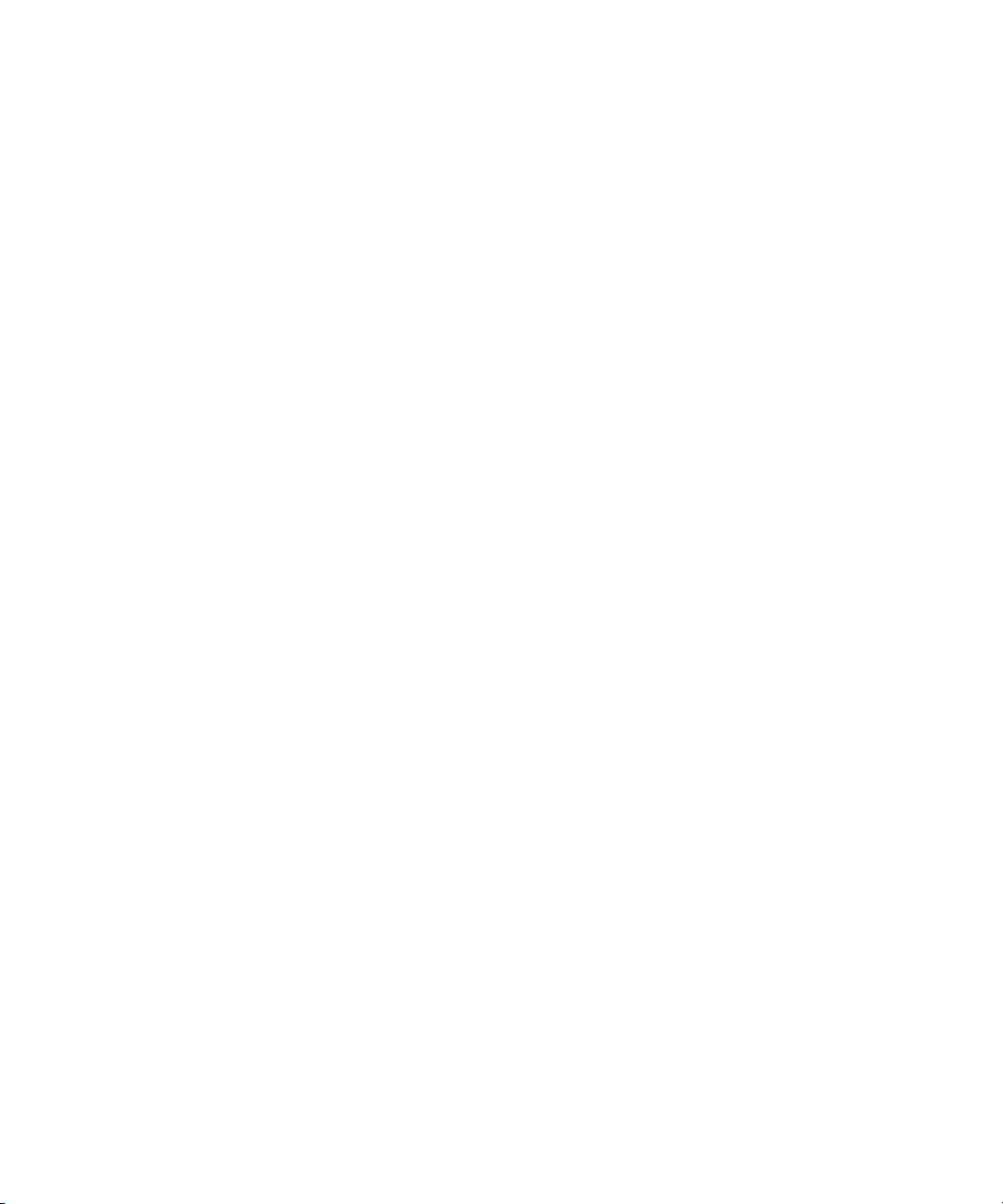
Brugervejledning
7. Klik på Omdirigering af mappe.
8. Marker afkrydsningsfeltet ved siden af en mappe til e-mail-meddelelser.
9. Tryk på Menu-tasten.
10. Klik på Gem.
Bemærk: Hvis du klikker på menupunktet Vælg alle, vises alle e-mail-meddelelser på BlackBerry-enheden, herunder de e-mail-meddelelser,
der vises i mappen for sendte meddelelser i computerens e-mail-program.
Beslægtede oplysninger
Stop lagring af meddelelser, der er sendt fra computeren, på din enhed, 57
Meddelelser
Stop lagring af meddelelser, der er sendt fra enheden på din computer
1. Klik på ikonet Meddelelser på startskærmen.
2. Tryk på Menu-tasten.
3. Klik på Indstillinger.
4. Klik på E-mail-indstillinger.
5. Skift om nødvendigt indstillingen i feltet Meddelelsestjenester.
6. Skift feltet Gem kopi i mappe for sendte til Nej.
7. Tryk på Menu-tasten.
8. Klik på Gem.
Stop lagring af meddelelser, der er sendt fra computeren, på din enhed
1. Klik på ikonet Meddelelser på startskærmen.
2. Tryk på Menu-tasten.
3. Klik på Indstillinger.
4. Klik på E-mail-indstillinger.
5. Skift om nødvendigt indstillingen i feltet Meddelelsestjenester.
6. Tryk på Menu-tasten.
7. Klik på Omdirigering af mappe.
8. Fjern markeringen af afkrydsningsfeltet ved siden af mappen Sendte elementer.
9. Tryk på Menu-tasten.
10. Klik på Gem.
Tilpas et billedes størrelse, før du sender det som en vedhæftet fil
Når du vedhæfter en billedfil i formatet .jpg eller .png til en e-mail-meddelelse eller MMS-meddelelse, vises en dialogboks, som gør det muligt
at ændre størrelsen på billedet.
1. I den dialogboks, der vises, efter du har vedhæftet billedet, skal du udføre en af følgende handlinger:
• Vælg en ny størrelse.
• Hvis du vil vedhæfte flere billeder og vil bruge samme størrelse til alle billeder, skal du markere afkrydsningsfeltet Anvend på
efterfølgende billeder.
2. Klik på OK.
57

Brugervejledning
Meddelelser
E-mail-meddelelsesfiltre
Om filtre til e-mail-meddelelser
Du kan oprette filtre til e-mail-meddelelser for at angive, hvilke e-mail-meddelelser der videresendes til din BlackBerry®-enhed, og som forbliver
i e-mail-programmet på din computer.
Filtre til e-mail-meddelelser anvendes til e-mail-meddelelser baseret på den rækkefølge, som de vises i på din liste over filtre til e-mailmeddelelser. Hvis du opretter flere e-mail-filtre, som kunne gælde for den samme e-mail-meddelelse, skal du afgøre, hvilket der skal anvendes
først ved at placere filteret højere på listen.
Oprettelse af et e-mail-meddelelsesfilter
For at udføre denne opgave skal din e-mail-konto anvende en BlackBerry® Enterprise Server, som understøtter denne funktion. Kontakt din
administrator for at få flere oplysninger. Hvis du vil bruge BlackBerry® Internet Service skal du se BlackBerry Internet Service Onlinehjælp for
at få flere oplysninger.
1. Klik på ikonet Meddelelser på startskærmen.
2. Tryk på Menu-tasten.
3. Klik på Indstillinger.
4. Klik på E-mail-filtre.
5. Tryk på Menu-tasten.
6. Klik på Ny.
7. Indtast et navn for e-mail-meddelelsesfilteret.
8. Angiv indstillingerne for e-mail-filtre.
9. Tryk på Menu-tasten.
10. Klik på Gem.
Opret et e-mail-filter ud fra en kontakt eller emne
1. Klik på ikonet Meddelelser på startskærmen.
2. Marker en e-mail-meddelelse.
3. Tryk på Menu-tasten.
4. Klik på Filtrer efter afsender eller Filtrer efter emne.
5. Indtast et navn for e-mail-meddelelsesfilteret.
6. Angiv indstillingerne for e-mail-filtre.
7. Tryk på Menu-tasten.
8. Klik på Gem.
Indstillinger for e-mail-meddelelsesfiltre
Fra:
58

Brugervejledning
Angiv en eller flere kontakter eller e-mail-adresser, som filteret for e-mail-meddelelser skal søge efter, i feltet Fra for e-mail-meddelelserne.
Adskil flere kontakter eller e-mail-adresser med semikolon (;). Hvis du vil angive, at filteret for e-mail-meddelelser skal søge efter alle
kontakter eller e-mail-adresser, som indeholder en specifik tekst, skal du indtaste teksten og bruge en stjerne (*) som jokertegn for resten
af kontakten eller e-mail-adressen.
Sendt til:
Angiv en eller flere kontakter eller e-mail-adresser, som filteret for e-mail-meddelelser skal søge efter, i feltet Send til for e-mailmeddelelserne. Adskil flere kontakter eller e-mail-adresser med semikolon (;). Hvis du vil angive, at filteret for e-mail-meddelelser skal
søge efter alle kontakter eller e-mail-adresser, som indeholder en specifik tekst, skal du indtaste teksten og bruge en stjerne (*) som
jokertegn for resten af kontakten eller e-mail-adressen.
Sendt direkte til mig:
Angiv, om filteret for e-mail-meddelelser gælder for e-mail-meddelelser, der omfatter din e-mail-adresse i feltet Til.
Cc til mig:
Angiv, om filteret for e-mail-meddelelser gælder for e-mail-meddelelser, der omfatter din e-mail-adresse i feltet CC.
Bcc til mig:
Angiv, om filteret for e-mail-meddelelser gælder for e-mail-meddelelser, der omfatter din e-mail-adresse i feltet BCC.
Prioritet:
Angiv prioritetsniveauet for e-mail-meddelelser, som filteret for e-mail-meddelelser gælder for.
Meddelelser
Følsomhed:
Angiv følsomhedsniveauet for e-mail-meddelelser, som filteret for e-mail-meddelelser gælder for.
Handling:
Angiv, om de e-mail-meddelelser, som filteret for e-mail-meddelelser gælder for, videresendes til din BlackBerry®-enhed. Hvis e-mailmeddelelser videresendes, skal du angive, om de videresendes med høj prioritet eller kun med overskriften for e-mail-meddelelser.
Aktiver et e-mail-filter
1. Klik på ikonet Meddelelser på startskærmen.
2. Tryk på Menu-tasten.
3. Klik på Indstillinger.
4. Klik på E-mail-filtre.
5. Marker afkrydsningsfeltet ud for et e-mail-filter.
6. Tryk på Menu-tasten.
7. Klik på Gem.
Ændring af et e-mail-meddelelsesfilter
1. Klik på ikonet Meddelelser på startskærmen.
2. Tryk på Menu-tasten.
3. Klik på Indstillinger.
59
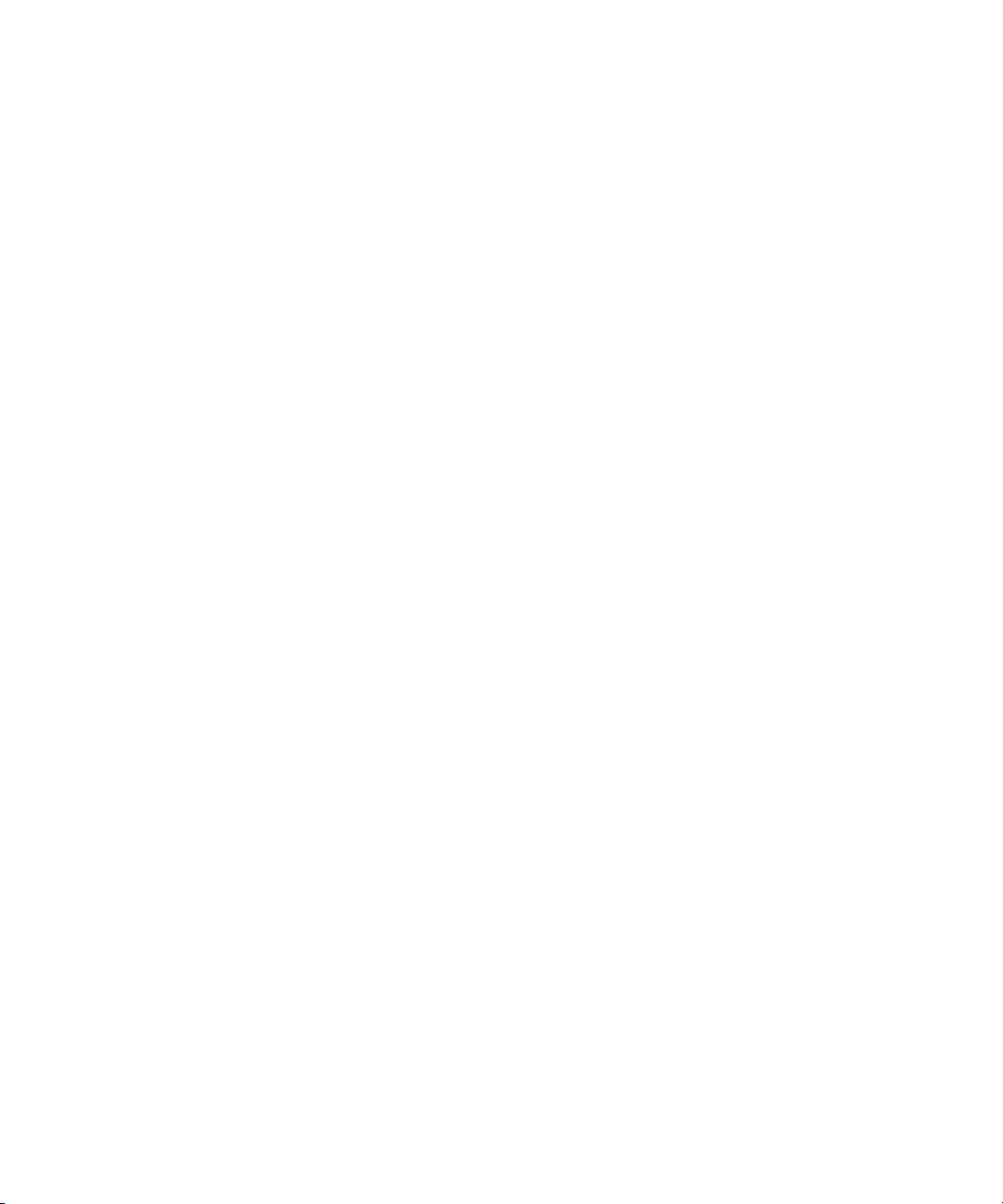
Brugervejledning
4. Klik på E-mail-filtre.
5. Marker et e-mail-meddelelsesfilter.
6. Tryk på Menu-tasten.
7. Klik på Rediger.
8. Rediger indstillingerne for e-mail-meddelelsesfilteret.
9. Tryk på Menu-tasten.
10. Klik på Gem.
Prioriter filtre for e-mail-meddelelser
1. Klik på ikonet Meddelelser på startskærmen.
2. Tryk på Menu-tasten.
3. Klik på Indstillinger.
4. Klik på E-mail-filtre.
5. Marker et e-mail-meddelelsesfilter.
6. Tryk på Menu-tasten.
7. Klik på Flyt.
8. Klik på den nye placering.
Sletning af et e-mail-meddelelsesfilter
1. Klik på ikonet Meddelelser på startskærmen.
2. Tryk på Menu-tasten.
3. Klik på Indstillinger.
4. Klik på E-mail-filtre.
5. Marker et e-mail-meddelelsesfilter.
6. Tryk på Menu-tasten.
7. Klik på Slet.
Meddelelser
Mapper til e-mail-meddelelser
Om synkronisering af mapper til e-mail-meddelelser
Du kan tilføje, ændre eller slette mapper til e-mail-meddelelser i e-mail-programmet på computeren eller i meddelelsesprogrammet på din
BlackBerry®-enhed. Hvis trådløs e-mail-afstemning er aktiveret, og din e-mail-konto er tilknyttet en BlackBerry® Enterprise Server, som
understøtter denne funktion, synkroniseres de ændringer, du har foretaget på mapper til e-mail-meddelelser, over det trådløse netværk.
Hvis trådløs e-mail-afstemning er deaktiveret eller ikke er tilgængelig for din enhed, kan du foretage ændringer af mapper i e-mail-programmet
på computeren og derefter afstemme ændringerne af enheden ved hjælp af værktøjet til e-mail-indstillinger i BlackBerry® Desktop
Manager. Yderligere oplysninger om e-mail-afstemning finder du i onlinehjælpen til BlackBerry® Desktop Software.
60
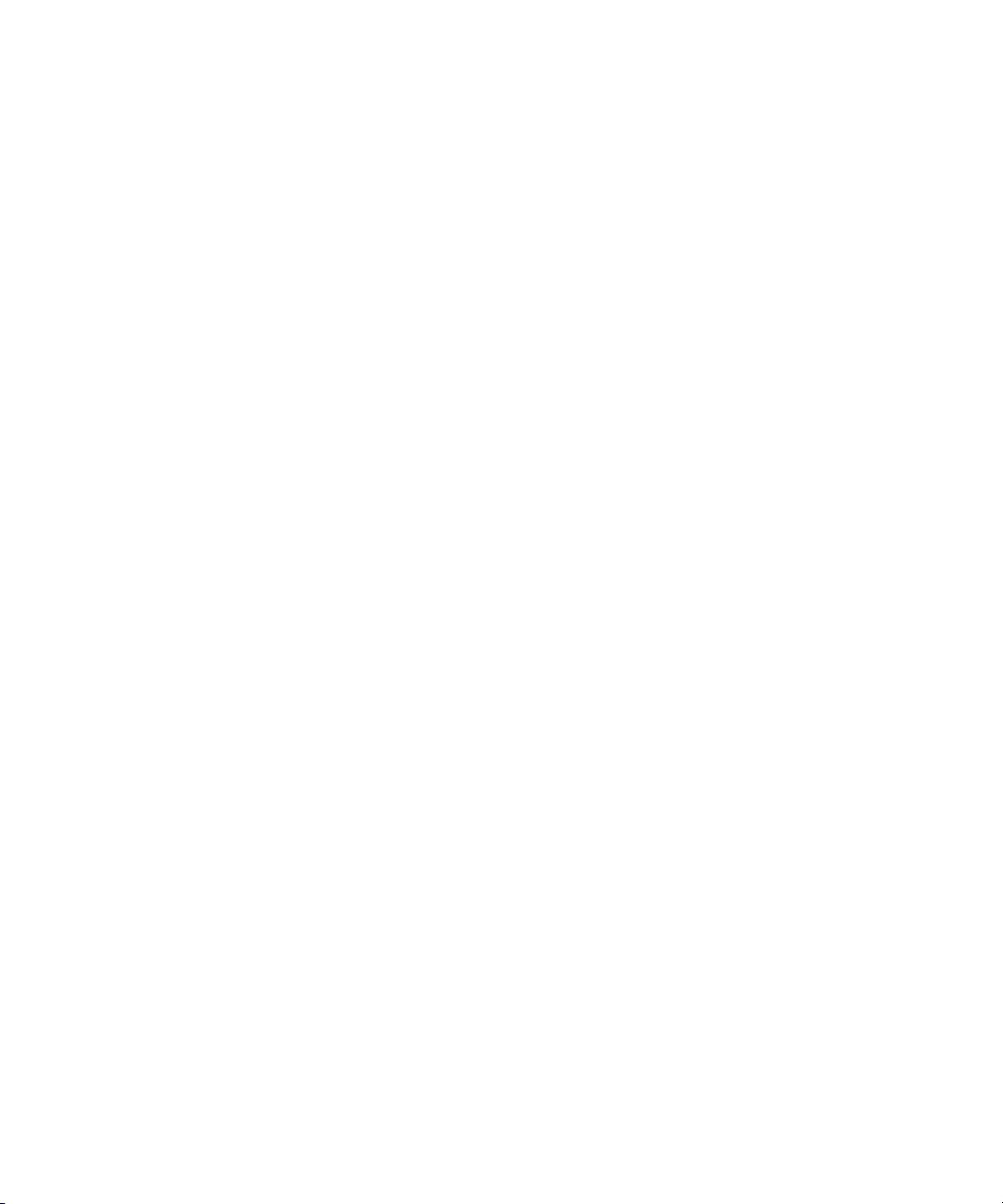
Brugervejledning
Meddelelser
Tilføj, fjern, omdøb, eller slet en e-mail-mappe
For at udføre denne opgave skal din arbejds-e-mail-konto anvende en BlackBerry® Enterprise Server, som understøtter denne funktion. Kontakt
din administrator for at få flere oplysninger.
1. Klik på ikonet Meddelelser på startskærmen.
2. Tryk på Menu-tasten.
3. Klik på Vis mappe.
4. Marker en mappe.
5. Tryk på Menu-tasten.
• Klik på Tilføj mappe for at tilføje en mappe.
• Klik på Flyt for at flytte en mappe. Klik på den nye placering.
• Klik på Omdøb for at omdøbe en mappe.
• Klik på Slet for at slette en mappe.
Flag for e-mail-meddelelser
Om flag
Du kan tilføje flag til e-mail-meddelelser, som du modtager eller sender, som en påmindelse til dig eller modtagerne om at følge op på
meddelelserne. Du kan bruge flag med forskellige farver, tilføje opfølgningsnoter og angive skæringsdatoer, så din BlackBerry®-enhed minder
dig om at gå tilbage til e-mail-meddelelserne.
Hvis trådløs e-mail-afstemning er aktiveret, og din e-mail-konto anvender en BlackBerry® Enterprise Server, som understøtter flag, afspejles
de ændringer, du foretager af flag på enheden, i e-mail-programmet på din computer. Ændringer, som du foretager på flag i e-mail-programmet
på computeren, skal ligeledes afspejles på din enhed.
Hvis trådløs e-mail-afstemning er deaktiveret, kan du stadig administrere flag for e-mail-meddelelser på din enhed.
Tilføj et flag
1. Når du sammensætter eller får vist en e-mail-meddelelse, skal du trykke på Menu-tasten.
2. Klik på Flag for opfølgning.
3. Tryk på Menu-tasten.
4. Klik på Gem.
Ændr et flag
Du kan ændre status, farve, note eller skæringsdato for et flag. Hvis du foretager ændringer af et flag i en e-mail-meddelelse, som du sender,
afspejles ændringerne kun på din enhed og sendes ikke til modtageren.
1. Tryk på Menu-tasten i en e-mail-meddelelse med et flag.
2. Klik på Flagegenskaber.
3. Rediger flagegenskaberne.
4. Tryk på Menu-tasten.
61
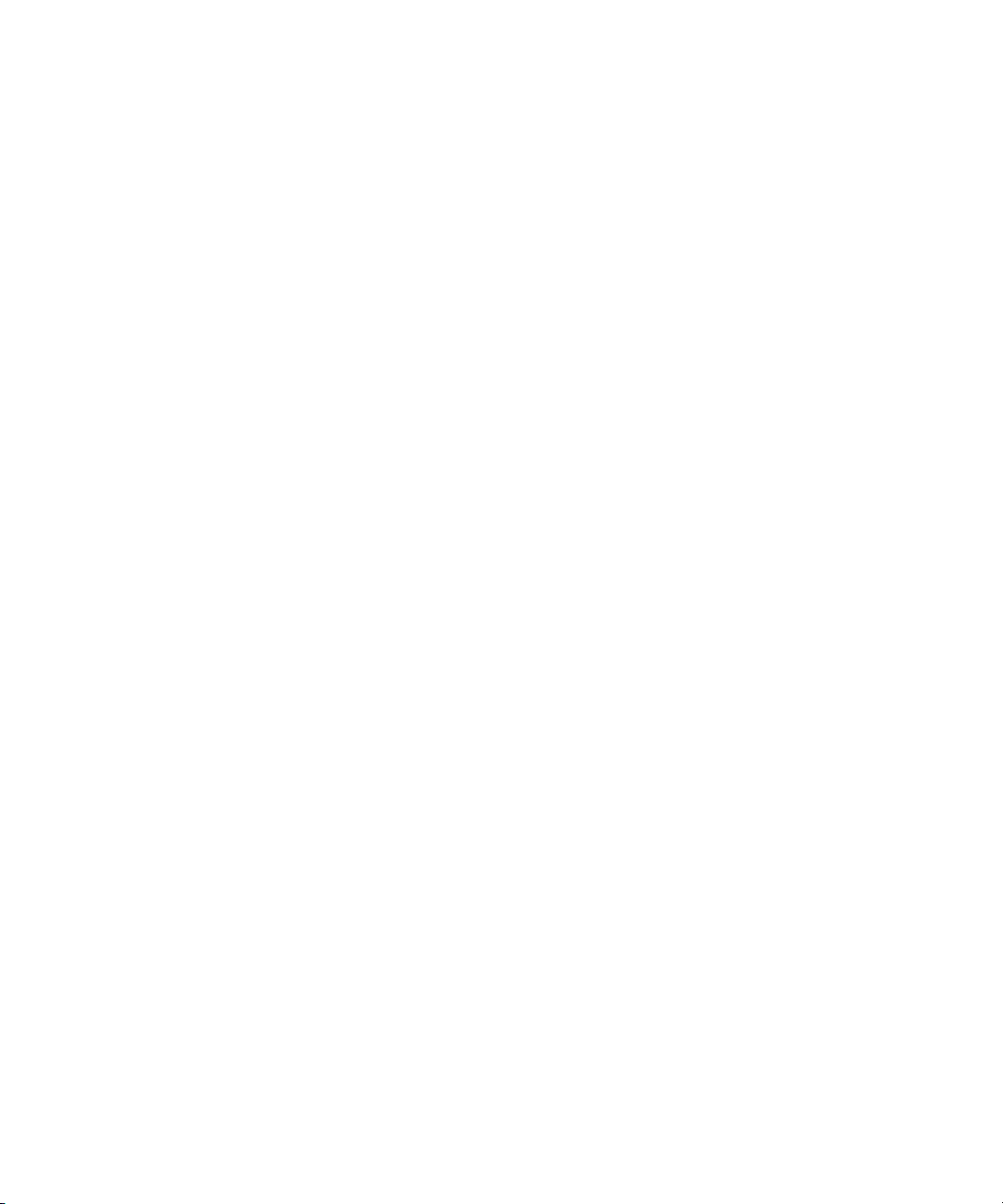
Brugervejledning
5. Klik på Gem.
Meddelelser
Fjern et flag
1. Tryk på Menu-tasten i en e-mail-meddelelse med et flag.
2. Klik på Slet flag.
Indstillinger for e-mail-meddelelser
Udfør stavekontrol automatisk før afsendelse af e-mail-meddelelser
1. Klik på ikonet Indstillinger på startskærmen eller i en mappe.
2. Klik på Stavekontrol.
3. Vælg indstillingen Kontroller stavning i e-mail før afsendelse.
4. Tryk på Menu-tasten.
5. Klik på Gem.
Konfigurer et svar med "ikke til stede"
For at udføre denne opgave skal din arbejds-e-mail-konto anvende en BlackBerry® Enterprise Server, som understøtter denne funktion. Kontakt
din administrator for at få flere oplysninger.
1. Klik på ikonet Meddelelser på startskærmen.
2. Tryk på Menu-tasten.
3. Klik på Indstillinger.
4. Klik på E-mail-indstillinger.
5. Skift om nødvendigt indstillingen i feltet Meddelelsestjenester.
6. Angiv feltet Brug svaret "ikke til stede" til Ja.
7. Indtast et svar i det tekstfelt, der vises.
8. Hvis du anvender IBM® Lotus Notes® i feltet Indtil, skal du angive den dato, hvor svaret "ikke til stede" skal deaktiveres.
9. Tryk på Menu-tasten.
10. Klik på Gem.
Hvis du vil deaktivere svaret "ikke til stede", skal du ændre feltet Brug svaret "ikke til stede" til Nej.
Slå læsningskvitteringer eller leveringskvitteringer til eller fra
Afhængigt af din udbyder af trådløse tjenester eller administrator kan du muligvis ikke udføre denne opgave, eller også vises nogle indstillinger
ikke.
1. Klik på ikonet Meddelelser på startskærmen.
2. Tryk på Menu-tasten.
3. Klik på Indstillinger.
4. Klik på E-mail-indstillinger.
5. Hvis feltet Meddelelsestjenester vises, skal du indstille dette felt til den relevante e-mail-konto.
62

Brugervejledning
• For at vælge om din BlackBerry-enhed skal sende en læsningskvittering eller en leveringskvittering, når en afsender beder om det,
skal du ændre felterne Send kvitteringer for læsning og Send kvitteringer for levering.
• Hvis du vil indstille, om din enhed anmoder om leveringskvitteringer eller læsningskvitteringer, når du sender e-mail-meddelelser, skal
du ændre felterne Bekræft levering og Bekræft læsning.
6. Tryk på Menu-tasten.
7. Klik på Gem.
Vis e-mail-meddelelser i almindeligt tekstformat
1. Klik på ikonet Meddelelser på startskærmen.
2. Tryk på Menu-tasten.
3. Klik på Indstillinger.
4. Klik på E-mail-indstillinger.
5. Skift om nødvendigt indstillingen i feltet Meddelelsestjenester.
6. Skift feltet Aktiver HTML-e-mail til Nej.
7. Tryk på Menu-tasten.
8. Klik på Gem.
Stop indlæsning af billeder i HTML-e-mail-meddelelser
Som standard downloader og viser BlackBerry®-enheden automatisk billeder i tekst, som er integreret i HTML-e-mail-meddelelser.
1. Klik på ikonet Meddelelser på startskærmen.
2. Tryk på Menu-tasten.
3. Klik på Indstillinger.
4. Klik på E-mail-indstillinger.
5. Skift om nødvendigt indstillingen i feltet Meddelelsestjenester.
6. Indstil feltet Download billeder automatisk til Nej.
7. Tryk på Menu-tasten.
8. Klik på Gem.
Meddelelser
Hvis du vil have vist billeder i en HTML-e-mail-meddelelse, skal du trykke på Menu-tasten. Klik på Hent billeder.
Slå den meddelelse fra, der vises før download af eksterne billeder i HTML-e-mail-meddelelser
Nogle HTML-e-mail-meddelelser indeholder links til eksterne billeder på internettet. Som standard spørger BlackBerry®-enheden, før der
downloades eksterne billeder.
1. Klik på ikonet Meddelelser på startskærmen.
2. Tryk på Menu-tasten.
3. Klik på Indstillinger.
4. Klik på E-mail-indstillinger.
5. Skift om nødvendigt indstillingen i feltet Meddelelsestjenester.
6. Indstil feltet Bekræft download af eksterne billeder til Nej.
7. Tryk på Menu-tasten.
8. Klik på Gem.
63
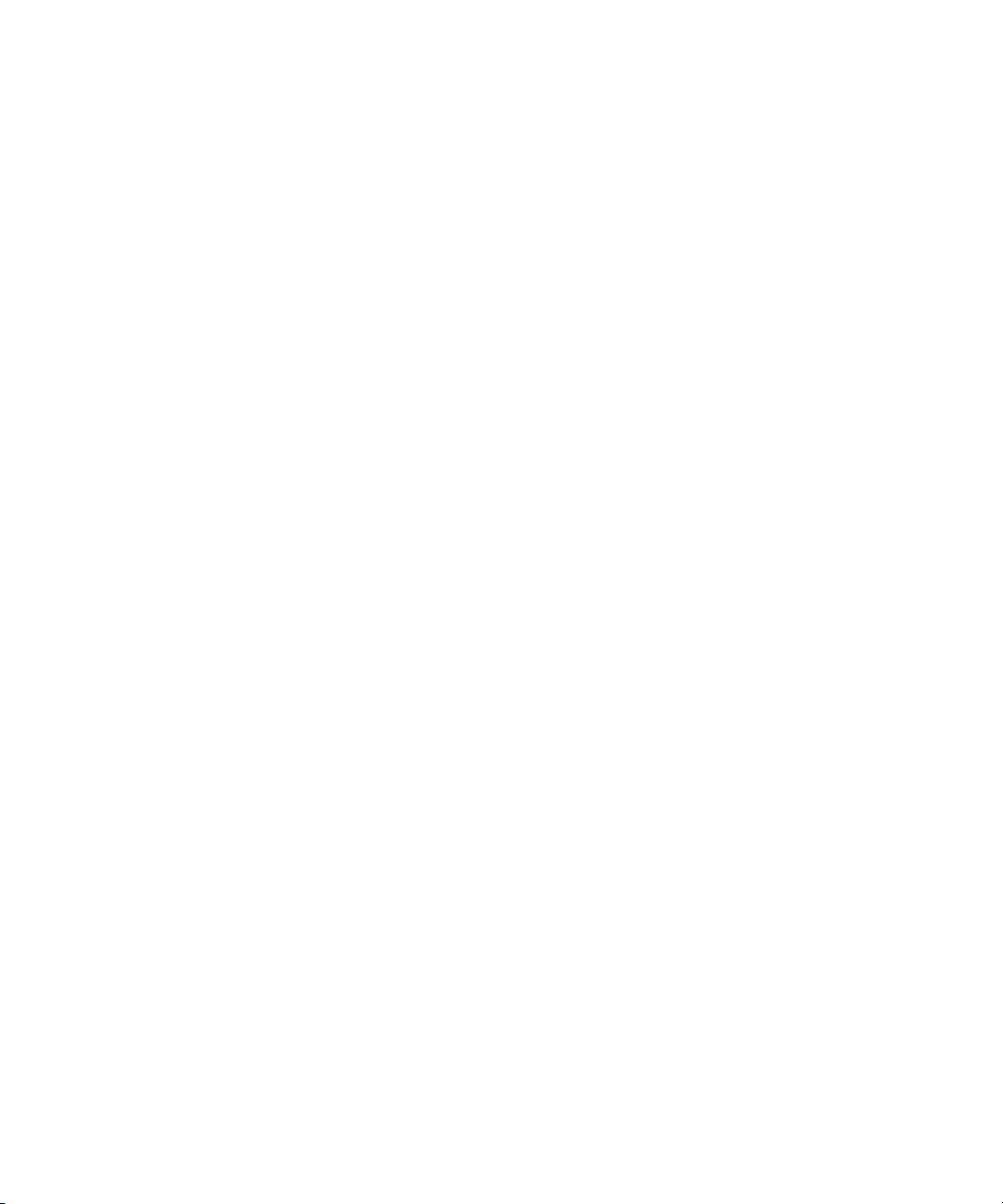
Brugervejledning
Skjul arkiverede e-mail-meddelelser
1. Klik på ikonet Meddelelser på startskærmen.
2. Tryk på Menu-tasten.
3. Klik på Indstillinger.
4. Klik på Generelle indstillinger.
5. Ændr feltet Skjul arkiverede meddelelser til Ja.
6. Tryk på Menu-tasten.
7. Klik på Gem.
Modtag kun den første del af lange e-mail-meddelelser
1. Klik på ikonet Meddelelser på startskærmen.
2. Tryk på Menu-tasten.
3. Klik på Indstillinger.
4. Klik på Generelle indstillinger.
5. Skift feltet Automatisk mere til Nej.
6. Tryk på Menu-tasten.
7. Klik på Gem.
Hvis du vil downloade mere af en e-mail-meddelelse, skal du trykke på Menu-tasten. Klik på Mere eller Mere alt.
Meddelelser
Ændr den e-mail-adresse, som du bruger til at sende meddelelser eller mødeinvitationer
1. Klik på ikonet Indstillinger på startskærmen eller i en mappe.
2. Klik på Avancerede indstillinger.
3. Klik på Standardtjenester.
4. Tilpas feltet Meddelelser (CMIME) eller Kalender (CICAL).
5. Tryk på Menu-tasten.
6. Klik på Gem.
Stop videresendelse af e-mail-meddelelser til enheden
For at udføre denne opgave skal din arbejds-e-mail-konto anvende en BlackBerry® Enterprise Server, som understøtter denne funktion. Kontakt
din administrator for at få flere oplysninger.
1. Klik på ikonet Meddelelser på startskærmen.
2. Tryk på Menu-tasten.
3. Klik på Indstillinger.
4. Klik på E-mail-indstillinger.
5. Skift om nødvendigt indstillingen i feltet Meddelelsestjenester.
6. Skift feltet Send e-mail til håndholdt til Nej.
7. Tryk på Menu-tasten.
8. Klik på Gem.
64

Brugervejledning
Hvis du vil videresende e-mail-meddelelser til BlackBerry-enheden igen, skal du ændre feltet Send e-mail til håndholdt til Ja.
Meddelelser
PIN-meddelelser
Om PIN-meddelelser
En PIN-kode giver en entydig identifikation af BlackBerry®-enheder og BlackBerry-aktiverede enheder på det trådløse netværk. Hvis du har
en kontakt, der anvender en BlackBerry-enhed eller en BlackBerry-aktiveret enhed, og du kender denne kontakts PIN-kode, kan du sende
denne kontakt PIN-meddelelser. PIN-meddelelser overføres ikke via din e-mail-konto.
Når din PIN-meddelelse er leveret til modtageren i en indbakke, vises et "D" med en afkrydsningsmarkering ved siden af PIN-meddelelsen.
Find din PIN-kode
Udfør én af følgende handlinger:
• Klik på ikonet Indstillinger på startskærmen eller i en mappe. Klik på Status.
• I en meddelelse skal du indtaste mypin efterfulgt af et mellemrum.
Send en PIN-meddelelse
1. Klik på ikonet Meddelelser på startskærmen.
2. Tryk på Menu-tasten.
3. Klik på Opret PIN-kode.
4. Udfør en af følgende handlinger i feltet Til:
• Indtast en PIN-kode. Tryk på tasten Enter.
• Hvis du har gemt en PIN-kode for en kontakt, der findes i din kontaktliste, skal du indtaste kontaktens navn. Tryk på tasten Enter.
5. Skriv en besked.
6. Tryk på Menu-tasten.
7. Klik på Send.
Beslægtede oplysninger
Adresselister, 157
Angiv et højt prioritetsniveau for modtagne PIN-meddelelser
1. Klik på ikonet Messages (Beskeder) på startskærmen.
2. Tryk på Menu-tasten.
3. Klik på Indstillinger.
4. Klik på Generelle indstillinger.
5. Angiv feltet Vis PIN-meddelelser i rødt Ja.
65

Brugervejledning
6. Tryk på Menu-tasten.
7. Klik på Gem.
Meddelelser
SMS-tekstmeddelelser
Grundlæggende oplysninger om SMS-tekstmeddelelser
Om SMS-tekstmeddelelser
Hvis du vil sende og modtage SMS-tekstmeddelelser, skal din trådløse tjenesteudbyder konfigurere din trådløse serviceplan til SMStekstmeddelelser. Afhængigt af din udbyder af trådløse tjenester understøttes denne funktion muligvis ikke.
Du kan videresende SMS-beskeder som PIN- eller e-mail-meddelelser. Hvis din BlackBerry®-enhed er tilsluttet et CDMA-netværk, kan du
også sende en SMS-besked til en e-mail-adresse.
Hvis du har tilknyttet mere end et telefonnummer til din enhed, sender enheden SMS-tekstmeddelelser ved hjælp af det første telefonnummer,
som vises på rullelisten ved siden af feltet Mit nummer øverst på skærmen i telefonprogrammet.
Afhængigt af hvilket indtastningssprog du bruger til at indtaste dine SMS-tekstmeddelelser, kan dine meddelelser blive vist på en anderledes
måde hos modtageren, end du forventer.
Send en SMS-besked
Du kan sende en SMS-besked til op til ti modtagere. Afhængigt af temaet vises et særskilt ikon muligvis på startskærmen for SMStekstmeddelelser og MMS-meddelelser.
1. Klik på ikonet Meddelelser på startskærmen.
2. Tryk på Menu-tasten.
3. Klik på Skriv SMS-tekst.
4. Udfør en af følgende handlinger i feltet Til:
• Indtast navnet på en kontaktperson.
• Tryk på Menu-tasten. Klik på Vælg kontakt. Klik på en kontaktperson.
• Indtast et telefonnummer, som kan modtage SMS-tekstmeddelelser (også landekode og områdekode).
• Hvis din enhed er tilsluttet et CDMA-netværk, kan du indtaste en e-mail-adresse.
5. Klik på OK.
6. Skriv en besked.
7. Tryk på tasten Enter.
Skift ringetone
1. Klik på ikonet Lyde på startskærmen.
2. Klik på Indstil ringetoner/alarmer.
3. Klik på det program eller element, du vil ændre.
4. Udfør én af følgende handlinger:
66

Brugervejledning
• For at anvende en forudindlæst ringetone skal du klikke på en ringetone i feltet Ringetone.
• Hvis du vil bruge en ringetone, som du har downloadet, skal du klikke på Vælg musik i feltet Ringetone. Naviger til en mappe, der
indeholder ringetoner. Klik på en ringetone.
5. Tryk på Menu-tasten.
6. Klik på Gem.
Meddelelser
Slet historikken for en SMS-tekstmeddelelse
Udfør én af følgende handlinger:
• Hvis du vil slette en individuel meddelelse fra historikken, skal du markere meddelelsen. Tryk på Menu-tasten. Klik på Slet
meddelelse.
• Hvis du vil slette alle meddelelserne fra historikken og holde chatten åben, når du besvarer en meddelelse, skal du trykke på Menutasten. Klik på Ryd chat.
• Hvis du vil slette alle meddelelserne fra historikken og lukke chatten, skal du markere en meddelelse i din liste over SMStekstmeddelelser. Tryk på Menu-tasten. Klik på Slet.
Indstillinger for SMS-tekstmeddelelser
Angiv, om tryk på Enter-tasten sender SMS-beskeder
Du kan sørge for, at dine SMS-beskeder ikke bliver afsendt, hver gang du trykker på Enter-tasten. På den måde undgår du, at du kommer til
at sende en besked, inden den er helt færdigskrevet.
1. Klik på ikonet Indstillinger på startskærmen eller i en mappe.
2. Klik på SMS-tekst.
3. Marker feltet Tryk på Enter for at sende.
4. Tryk på Menu-tasten.
5. Klik på Gem.
Ændring af SMS-tekstmeddelelsers udseende
1. Klik på ikonet Indstillinger på startskærmen eller i en mappe.
2. Klik på SMS-tekst.
3. Ændr feltet Samtalestil.
4. Tryk på Menu-tasten.
5. Klik på Gem.
Vis navne i SMS-tekstmeddelelsers historik
Hvis du viser dit skærmnavn, vises dette navn kun i dine SMS-tekstmeddelelsers historik og ikke i meddelelser, som du sender.
1. Klik på ikonet Indstillinger på startskærmen eller i en mappe.
2. Klik på SMS-tekst.
3. Indstil feltet Vis navne til Ja.
4. Hvis du vil ændre dit skærmnavn, skal du indtaste et navn ved siden af feltet Skærmnavn.
5. Tryk på Menu-tasten.
67

Brugervejledning
6. Klik på Gem.
Deaktiver AutoText for SMS-tekstmeddelelser
1. Klik på ikonet Indstillinger på startskærmen eller i en mappe.
2. Klik på SMS-tekst.
3. Indstil feltet Deaktiver AutoText til Ja.
4. Tryk på Menu-tasten.
5. Klik på Gem.
Gem SMS-tekstmeddelelser på dit SIM-kort
Afhængigt af din udbyder af trådløse tjenester eller det trådløse netværk understøttes denne funktion muligvis ikke.
Hvis din BlackBerry®-enhed anvender et SIM-kort, og du indstiller dit SIM-kort til at gemme SMS-tekstmeddelelser, vises dine SMStekstmeddelelser stadig i meddelelsesprogrammet.
1. Klik på ikonet Indstillinger på startskærmen eller i en mappe.
2. Klik på SMS-tekst.
3. Angiv feltet Gem meddelelser på SIM-kortet til Ja.
4. Tryk på Menu-tasten.
5. Klik på Gem.
Meddelelser
Hvis du vil holde op med at gemme SMS-tekstmeddelelser på dit SIM-kort, skal du angive feltet Gem meddelelser på SIM-kortet til Nej. Hvis
du angiver dette felt til Nej, slettes dine SMS-tekstmeddelelser fra dit SIM-kort.
Anmod om leveringsrapporter for alle SMS-tekstmeddelelser
En leveringsrapport underretter dig, når din SMS-tekstmeddelelse er blevet leveret. Denne indstilling vises muligvis ikke afhængigt af din
udbyder af trådløse tjenester.
1. Klik på ikonet Indstillinger på startskærmen eller i en mappe.
2. Klik på SMS-tekst.
3. Angiv feltet Leveringsrapporter til Til.
4. Tryk på Menu-tasten.
5. Klik på Gem.
Når din SMS-tekstmeddelelse er blevet leveret til din kontakt, vises et D med et hak ved siden af meddelelsen.
Indstil, hvor længe dit servicecenter forsøger at sende SMS-tekstmeddelelser
Hvis du sender en SMS-tekstmeddelelse, og den ikke kan leveres med det samme, forsøger servicecenteret at sende SMS-tekstmeddelelsen i
det tidsrum, der er angivet i feltet Gyldighedsperiode. Denne indstilling vises muligvis ikke afhængigt af din trådløse tjenesteudbyder.
1. Klik på ikonet Indstillinger på startskærmen eller i en mappe.
2. Klik på SMS-tekst.
3. Indstil feltet Gyldighedsperiode.
4. Tryk på Menu-tasten.
68

Brugervejledning
5. Klik på Gem.
Meddelelser
Angiv en trådløs netværkstype til afsendelse af SMS-tekstbeskeder
Afhængigt af din udbyder af trådløse tjenester eller det trådløse netværk understøttes denne funktion muligvis ikke.
1. Klik på ikonet Indstillinger på startskærmen eller i en mappe.
2. Klik på SMS-tekst.
• Hvis du kun vil bruge en bestemt netværkstype til at sende SMS-beskeder, skal du angive feltet Netværk til afsendelse til Kredsløb
skiftet eller Pakke skiftet.
• Hvis du vil bruge begge netværkstyper til afsendelse af SMS-beskeder, som kan være nyttig ved roaming, skal du angive feltet Netværk
til afsendelse til Kredsløbskift foretrækkes eller Pakkeskift foretrækkes.
3. Tryk på Menu-tasten.
4. Klik på Save.
Cell broadcasting
Om cell broadcasting
Cell broadcasting er designet til at gøre det muligt for trådløse tjenesteudbydere at bruge SMS-tekstmeddelelser til at sende oplysninger
samtidigt til alle BlackBerry®-enheder i et specfikt geografisk område. Du kan modtage cell broadcast-meddelelser, som indeholder en bestemt
type oplysninger ved at abonnere på en cell broadcast-kanal, som tilbyder denne type oplysninger. Forskellige cell broadcast-kanaler sender
forskellige cell broadcast-meddelelser. En cell broadcast-kanal kan f.eks. sende regelmæssige vejrudsigter, mens en anden kan sende
trafikmeldinger.
Aktiver cell broadcasting
For at udføre denne opgave skal din BlackBerry®-enhed indeholde et SIM-kort, og udbyderen af trådløse tjenester skal konfigurere SIM-kortet
med en cell broadcast-kanal eller oplyse dig id'et til en cell broadcast-kanal.
Afhængigt af din udbyder af trådløse tjenester og det trådløse netværk, du er tilsluttet, understøttes denne funktion muligvis ikke.
1. Klik på ikonet Indstillinger på startskærmen eller i en mappe.
2. Klik på Avancerede indstillinger.
3. Klik på Indstillinger for cell broadcast.
4. Indstil feltet Cell Broadcast-tjeneste til Til.
• Hvis en eller flere af cell broadcast-kanaler vises på skærmen, skal du vælge afkrydsningsfeltet ved siden af kanalen.
• Hvis der ikke vises nogen cell broadcast-kanaler på skærmen, skal du markere feltet Tom. Tryk på Menu-tasten. Klik på Tilføj
kanal. Skriv kanal-id og et kaldenavn. Klik på OK.
5. Marker afkrydsningsfeltet ud for et sprog.
6. Tryk på Menu-tasten.
7. Klik på Gem.
Hvis du vil slå cell broadcasting fra, skal du indstillet feltet Cell Broadcast-tjeneste til Fra. Før du slår cell broadcasting fra, skal du kontrollere,
at udbyderen af trådløse tjenester ikke bruger cell broadcasting til administration af tjenester, f.eks. foretrukne gebyrer, ud fra din position.
69

Brugervejledning
Meddelelser
Stop modtagelse af meddelelser fra en cell broadcast-kanal
Kontroller, at din trådløse tjenesteudbyder ikke anvender cell broadcast-kanalen til at administrere tjenester, f.eks. foretrukne gebyrer, ud fra
din position.
1. Klik på ikonet Indstillinger på startskærmen eller i en mappe.
2. Klik på Avancerede indstillinger.
3. Klik på Indstillinger for cell broadcast.
4. Marker en cell broadcast-kanal.
5. Tryk på Menu-tasten.
• Hvis du vil holde op med at modtage meddelelser fra cell broadcast-kanalen, skal du klikke på Deaktiver.
• Hvis du vil slette cell broadcast-kanalen, skal du klikke på Slet kanal.
Omdøb en cell broadcast-kanal
1. Klik på ikonet Indstillinger på startskærmen eller i en mappe.
2. Klik på Avancerede indstillinger.
3. Klik på Indstillinger for cell broadcast.
4. Marker en cell broadcast-kanal.
5. Tryk på Menu-tasten.
6. Klik på Angiv kaldenavn.
7. Indtast et navn for cell broadcast-kanalen.
8. Klik på OK.
MMS-meddelelser
Grundlæggende oplysninger om MMS-meddelelser
Om MMS-meddelelser
Hvis du vil sende og modtage MMS-meddelelser, skal din trådløse tjenesteudbyder konfigurere din trådløse serviceplan til MMS-meddelelser.
Du kan sende og modtage mediefiler som f.eks. filformaterne .jpg, .gif, .wbmp, .midi, .vcf ( vCard®), .ics (iCalendar), .avi, .mpg eller .mov i MMSmeddelelser.
Hvis du har tilknyttet mere end et telefonnummer til din BlackBerry®-enhed, sender enheden MMS-meddelelser ved hjælp af det første
telefonnummer, som vises på rullelisten ved siden af feltet Mit nummer øverst på skærmen i telefonprogrammet.
Send en MMS-besked
Denne funktion understøttes muligvis ikke, afhængigt af hvilken trådløs serviceplan du har.
1. Klik på ikonet Meddelelser på startskærmen.
70

Brugervejledning
2. Tryk på tasten .
3. Klik på Opret MMS.
4. Udfør én af følgende handlinger:
• Klik på [Brug en gang], hvis kontaktpersonen ikke er i adressebogen. Klik på E-mail eller Telefon. Indtast en e-mail-adresse eller et
MMS-telefonnummer. Tryk på Enter-tasten.
• Hvis kontaktpersonen står i adressebogen, skal du klikke på kontaktpersonen. Klik på en e-mail-adresse eller et telefonnummer.
5. Skriv en besked.
6. Tryk på tasten
7. Klik på Send.
Beslægtede oplysninger
Adresselister, 157
Vis størrelsen på en MMS-meddelelse, før du sender den, 73
.
Opret et diasshow i en MMS-meddelelse
1. Når du sammensætter en MMS-meddelelse, skal du trykke på Menu-tasten.
2. Klik på et af følgende menupunkter:
• Vedhæft billede
• Vedhæft lydklip
• Vedhæft videoklip
• Vedhæft talebesked
3. Klik på en mediefil.
4. Hvis du vil tilføje endnu en mediefil, skal du gentage trin 1 – 3.
5. Hvis du vil tilpasse diasshowet, skal du udføre en af følgende handlinger:
• Hvis du vil tilføje et dias, skal du markere det tomme felt under den vedhæftede fil. Indtast tekst.
• Hvis du vil ændre, hvor længe et dias vises, skal du ændre feltet Varighed for dias.
• Hvis du vil flytte et element på et dias, skal du klikke på elementet. Klik på Flyt felt. Klik på den nye placering.
Meddelelser
Beslægtede oplysninger
Vedhæft en mediefil til en MMS-meddelelse, 72
Tilpas et billedes størrelse, før du sender det som en vedhæftet fil
Når du vedhæfter en billedfil i formatet .jpg eller .png til en e-mail-meddelelse eller MMS-meddelelse, vises en dialogboks, som gør det muligt
at ændre størrelsen på billedet.
1. I den dialogboks, der vises, efter du har vedhæftet billedet, skal du udføre en af følgende handlinger:
• Vælg en ny størrelse.
• Hvis du vil vedhæfte flere billeder og vil bruge samme størrelse til alle billeder, skal du markere afkrydsningsfeltet Anvend på
efterfølgende billeder.
2. Klik på OK.
71

Brugervejledning
Vedhæftede filer i MMS-meddelelse
Vedhæft en mediefil til en MMS-meddelelse
1. Når du sammensætter MMS-meddelelse, skal du trykke på Menu-tasten.
2. Klik på et af følgende menupunkter:
• Vedhæft billede
• Vedhæft lydklip
• Vedhæft videoklip
• Vedhæft talebesked
3. Klik på en mediefil.
Vedhæft en kontakt eller aftale til en MMS-meddelelse
1. Tryk på Menu-tasten ved sammensætning af en MMS-meddelelse.
2. Udfør én af følgende handlinger:
• Hvis du vil vedhæfte en kontakt, skal du klikke på Vedhæft kontakt. Marker en kontakt.
• Hvis du vil vedhæfte en aftale, skal du klikke på Vedhæft aftale. Marker en aftale.
3. Tryk på Menu-tasten.
4. Klik på Fortsæt.
Meddelelser
Tilføj en aftale til kalenderen fra en MMS-meddelelse
1. Marker en vedhæftet iCalendar-fil i en MMS-meddelelse.
2. Tryk på Menu-tasten.
3. Klik på Vis aftale.
4. Tryk på Menu-tasten.
5. Klik på Føj til kalender.
Føj en kontaktperson til kontaktlisten fra en MMS-meddelelse
1. I en MMS-meddelelse skal du markere en vedhæftet vCard®.
2. Tryk på Menu-tasten.
3. Klik på Vis vedhæftet fil.
4. Tryk på Menu-tasten.
5. Klik på Føj til kontakter.
Gem en mediefil fra en MMS-meddelelse
1. Tryk på Menu-tasten i en MMS-meddelelse.
2. Klik på et af følgende menupunkter:
• Gem billede
• Gem lyd
72
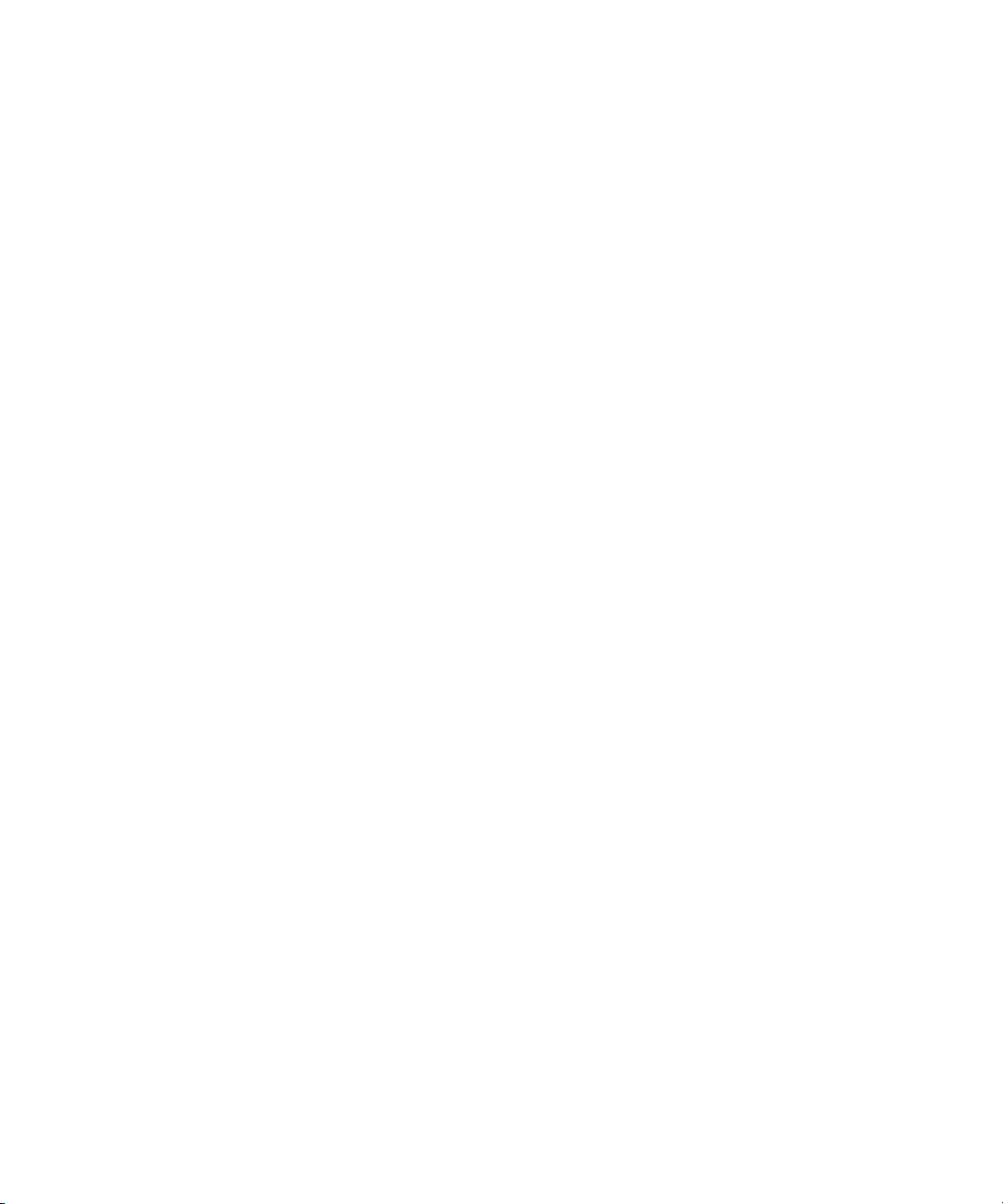
Brugervejledning
• Gem ringetone
• Gem videoklip
• Gem talebesked
Indstillinger for MMS-meddelelser
Anmod om en leverings- eller læsningsmeddelelse for en MMS-meddelelse
1. Tryk på Menu-tasten ved sammensætning af en MMS-meddelelse.
2. Klik på Indstillinger.
3. Udfør én af følgende handlinger:
• Hvis du vil modtage en meddelelse, når meddelelsen er leveret til modtageren, skal du angive feltet Bekræft levering til Ja.
• Hvis du vil modtage en meddelelse, når modtageren åbner meddelelsen, skal du angive feltet Bekræft læsning til Ja.
4. Tryk på Menu-tasten.
5. Klik på Gem.
Anmod om leverings- eller læsningsmeddelelse for alle MMS-meddelelser
1. Klik på ikonet Indstillinger på startskærmen eller i en mappe.
2. Klik på MMS.
3. Udfør en af følgende handlinger i sektionen Meddelelser:
• Hvis du vil modtage en meddelelse, når MMS-meddelelser er leveret til modtagere, skal du markere afkrydsningsfeltet Bekræft
levering.
• Hvis du vil modtage en meddelelse, når modtagere åbner MMS-meddelelser, skal du markere afkrydsningsfeltet Bekræft læsning.
4. Tryk på Menu-tasten.
5. Klik på Gem.
Meddelelser
Vis størrelsen på en MMS-meddelelse, før du sender den
1. Tryk på Menu-tasten i en MMS-meddelelse.
2. Klik på Indstillinger.
Feltet Estimeret størrelse viser størrelsen på MMS-meddelelsen.
Stop modtagelse af MMS-meddelelser ved roaming
1. Klik på ikonet Indstillinger på startskærmen eller i en mappe.
2. Klik på MMS.
3. Angiv felterne Modtagelse af multimedier og Automatisk hentning til Kun hjemme.
4. Tryk på Menu-tasten.
5. Klik på Gem.
73

Brugervejledning
Meddelelser
Bloker MMS-meddelelser
1. Klik på ikonet Indstillinger på startskærmen eller i en mappe.
2. Klik på MMS.
3. Marker afkrydsningsfeltet Afvis anonyme meddelelser eller Afvis reklamer i sektionen Filtrering af meddelelser.
4. Tryk på Menu-tasten.
5. Klik på Gem.
Indstillinger for meddelelsesliste
Deaktiver den meddelelse, der vises, før du sletter elementer
Du kan deaktivere den meddelelse, der vises, før du sletter meddelelser, opkaldslogger, kontaktpersoner, kalenderposter, opgaver, noter eller
adgangskoder.
1. Klik på et programikon på startskærmen.
2. Tryk på Menu-tasten i et program.
3. Klik på Indstillinger.
4. Klik eventuelt på Generelle indstillinger.
5. Indstil feltet Bekræft sletning til Nej.
6. Tryk på Menu-tasten.
7. Klik på Gem.
Deaktiver den meddelelse, der vises, når du markerer meddelelser som åbnet.
1. Klik på ikonet Meddelelser på startskærmen.
2. Tryk på Menu-tasten.
3. Klik på Indstillinger.
4. Klik på Generelle indstillinger.
5. Indstil feltet Bekræft mærke før åbning til Nej.
6. Tryk på Menu-tasten.
7. Klik på Gem.
Angiv, hvor længe din enhed skal gemme meddelelser
1. Klik på ikonet Meddelelser på startskærmen.
2. Tryk på Menu-tasten.
3. Klik på Indstillinger.
4. Klik på Generelle indstillinger.
5. Indstil feltet Behold meddelelser.
6. Tryk på Menu-tasten.
74
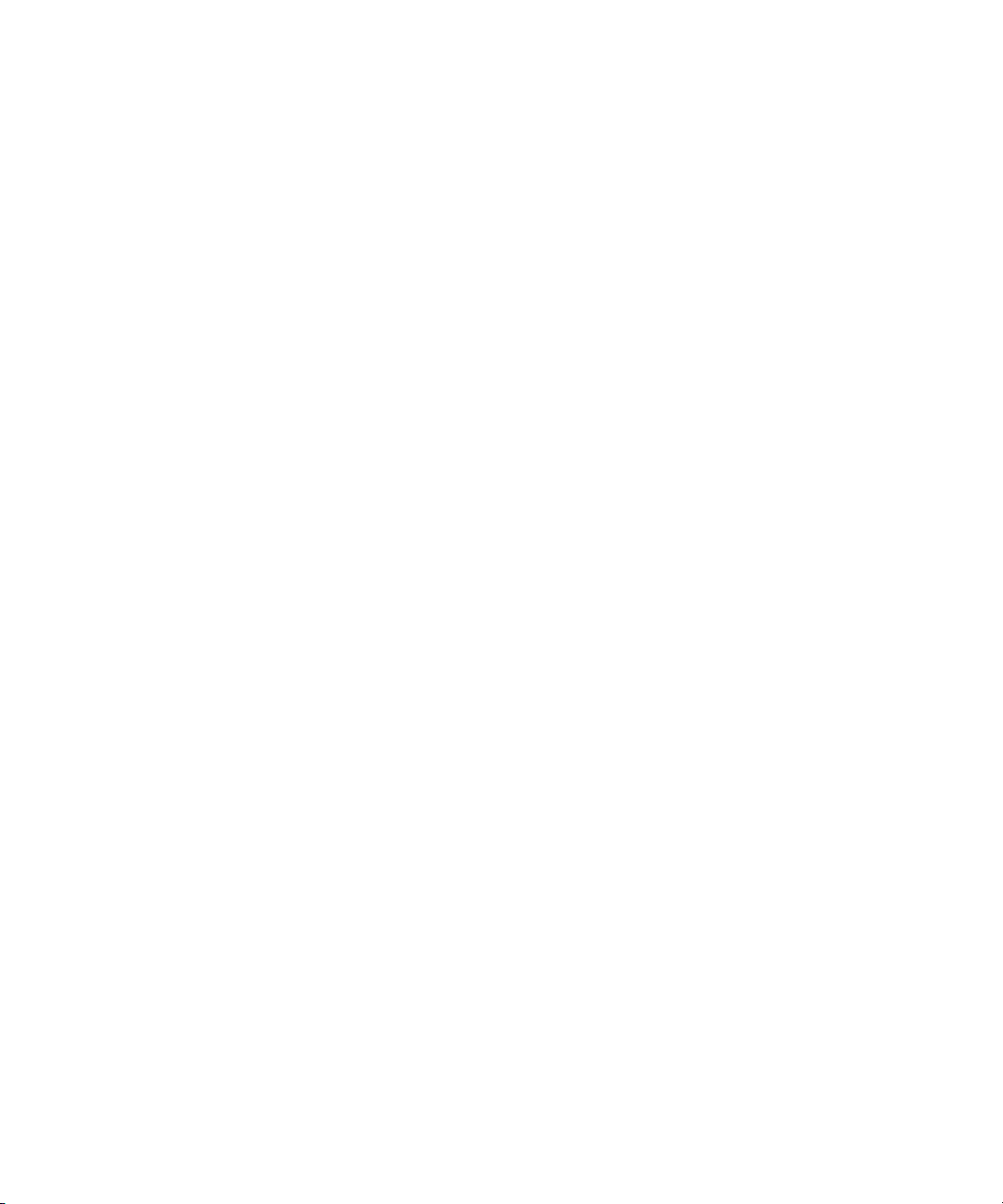
Brugervejledning
7. Klik på Gem.
Meddelelser
Brug farver til at skelne arbejdsmeddelelser fra andre meddelelser
Hvis du vil udføre denne opgave, skal BlackBerry®-enheden tilknyttes en e-mail-konto, som bruger en BlackBerry® Enterprise Server.
1. Klik på ikonet Indstillinger på startskærmen eller i en mappe.
2. Klik på Sikkerhedsindstillinger.
3. Klik på Generelle indstillinger.
4. Udfør en af følgende handlinger i sektionen Konturfarver for meddelelser:
• Hvis du vil angive en konturfarve for e-mail-meddelelser, som sendes til din BlackBerry®-enhed gennem en BlackBerry Enterprise
Serverr, skal du ændre feltet Virksomhedsmeddelelser.
• Hvis du vil angive en konturfarve for meddelelser, som ikke sendes til din enhed gennem en BlackBerry Enterprise Server, skal du ændre
feltet Andre meddelelser.
5. Tryk på Menu-tasten.
6. Klik på Gem.
Bemærk: PIN-meddelelser anvender muligvis den konturfarve, som du har angivet for e-mail-meddelelser i forbindelse med arbejde. Kontakt
din administrator for at få flere oplysninger.
Tilpas, hvordan en meddelelsesliste viser meddelelser
1. Klik på ikonet Meddelelser på startskærmen.
2. Tryk på Menu-tasten.
3. Klik på Indstillinger.
4. Klik på Generelle indstillinger.
• Hvis du vil have vist mere af emnelinjen, skal du ændre feltet Vis meddelelsesoverskrift på til 2 linjer.
• Hvis du vil ændre rækkefølgen for emnelinjen og afsenderen, skal du ændre feltet Visningsrækkefølge.
• Hvis du vil ændre, hvordan meddelelser adskilles, skal du ændre feltet Separatorer.
5. Tryk på Menu-tasten.
6. Klik på Gem.
Åbn en ny meddelelse automatisk, når du fjerner din enhed fra hylstret
1. Klik på ikonet Meddelelser på startskærmen.
2. Tryk på Menu-tasten.
3. Klik på Indstillinger.
4. Klik på Generelle indstillinger.
5. Ændr feltet Automatisk åbning af nyeste meddelelse efter fjernelse af enhed fra hylster.
6. Tryk på Menu-tasten.
7. Klik på Gem.
75

Brugervejledning
Meddelelser
Om flere meddelelseslister
Afhængigt af din e-mail-konfiguration kan du muligvis tilknytte din BlackBerry®-enhed til mere end en e-mail-konto. Du kan f.eks. tilknytte
din enhed til en e-mail-konto til arbejdsformål og til en eller flere personlige e-mail-konti. Hvis du tilknytter din enhed til mere end en e-mailkonto, vises der muligvis flere meddelelseslister på din enhed. På en meddelelsesliste for en bestemt e-mail-konto kan du åbne og administrere
e-mail-meddelelser for den pågældende e-mail-konto, og du kan sende meddelelser ved hjælp af e-mail-adressen for e-mail-kontoen.
Yderligere oplysninger om tilknytning af din enhed til mere end en e-mail-konto finder du i Onlinehjælpen til BlackBerry Internet Service .
Afhængigt af dit tema kan der blive vist særskilte meddelelseslister for SMS-tekstmeddelelser og MMS-meddelelser.
Skjul meddelelser fra hovedmeddelelsesprogrammet
Du kan sørge for, at meddelelser fra bestemte e-mail-konti ikke vises i hovedmeddelelsesprogrammet. Du kan også angive et særskilt ikon til
visning på startskærmen for SMS-tekstmeddelelser og MMS-meddelelser. Afhængigt af temaet vises et særskilt ikon allerede som standard.
1. Klik på ikonet Meddelelser på startskærmen.
2. Tryk på Menu-tasten.
3. Klik på Indstillinger.
4. Klik på Indstillinger for Indbakke.
• Hvis du vil skjule meddelelser fra bestemte e-mail-konti, skal du fjerne markeringen i afkrydsningsfeltet ved siden af en eller flere email-konti i afsnittet E-mail-konti.
• For at skjule SMS-beskeder og MMS-beskeder skal du fjerne markeringen i afkrydsningsfeltet SMS/MMS i afsnittet Andre
meddelelsestyper.
5. Tryk på Menu-tasten.
6. Klik på Gem.
Skjul den nye eller uåbnede meddelelsesindikator
1. Klik på ikonet Meddelelser på startskærmen.
2. Tryk på Menu-tasten.
3. Klik på Indstillinger.
4. Klik på Generelle indstillinger.
• Hvis du vil skjule indikatoren for nye meddelelser, skal du ændre feltet Vis indikator for nye meddelelser til Nej.
• Hvis du vil skjule indikatoren for uåbnede meddelelser, skal du ændre feltet Vis optælling af meddelelser til Ingen.
5. Tryk på Menu-tasten.
6. Klik på Gem.
Skjul sendte meddelelser:
1. Klik på ikonet Meddelelser på startskærmen.
2. Tryk på Menu-tasten.
3. Klik på Indstillinger.
4. Klik på Generelle indstillinger.
5. Ændr feltet Skjul sendte meddelelser til Ja.
76

Brugervejledning
6. Tryk på Menu-tasten.
7. Klik på Gem.
Meddelelser
Vis opkaldslogger i meddelelsesprogrammet
1. Tryk på tasten Send på startskærmen.
2. Tryk på Menu-tasten.
3. Klik på Indstillinger.
4. Klik på Opkaldslog.
5. Udfør én af følgende handlinger:
• Hvis du vil have vist nylige og ubesvarede opkald i meddelelsesprogrammet, skal du vælge indstillingen Alle opkald.
• Hvis du vil skjule opkaldslogger i meddelelsesprogrammet, skal du vælge indstillingen Ingen.
Bloker indgående meddelelser
Hvis din BlackBerry®-enhed er tilknyttet en e-mail-konto, som bruger en BlackBerry® Enterprise Server, kan du muligvis ikke blokere eller
fjerne blokering af PIN-meddelelser fra kontakter inden for organisationen, fra kontakter uden for organisationen eller begge. Kontakt din
administrator for at få flere oplysninger.
1. Klik på ikonet Indstillinger på startskærmen eller i en mappe.
2. Klik på Sikkerhedsindstillinger.
3. Klik på Firewall.
4. Marker afkrydsningsfeltet ved siden af en eller flere meddelelsestyper.
5. Tryk på Menu-tasten.
6. Klik på Gem.
Bemærk: Selv om du ikke emodtager blokerede meddelelser på din enhed, kan blokerede meddelelser muligvis bidrage til databrug i din
trådløse serviceplan. Du kan forhindre e-mail-meddelelser i at blive videresendt til din enhed uden at bidrage til dataanvendelsen ved at
deaktivere videresendelse af e-mail-meddelelser eller ved at bruge filtre for e-mail-meddelelser.
Tillad meddelelser fra kontakter på din kontaktliste eller liste over tilladte afsendere
1. Klik på ikonet Indstillinger på startskærmen eller i en mappe.
2. Klik på Sikkerhedsindstillinger.
3. Klik på Firewall.
4. Marker afkrydsningsfeltet Kontakter eller Specifik adresse.
5. Tryk på Menu-tasten.
6. Klik på Gem.
Føj en kontaktperson til listen over tilladte afsendere
Hvis du vil udføre denne opgave, skal du indstille sikkerheds-firewall'en, så den tillader meddelelser fra bestemte adresser. Denne indstilling
giver dig mulighed for at modtage meddelelser fra kontaktpersoner på listen over tilladte afsendere.
1. Klik på ikonet Indstillinger på startskærmen eller i en mappe.
77

Brugervejledning
2. Klik på Sikkerhedsindstillinger.
3. Klik på Firewall.
4. Tryk på Menu-tasten.
5. Klik på Konfigurer undtagelser.
6. Tryk på Menu-tasten.
7. Klik på et af følgende menupunkter:
• Tilføj e-mail-adresse
• Tilføj telefonnummer
• Tilføj PIN-kode
8. Indtast oplysningerne om kontaktpersonen.
9. Tryk på Enter-tasten.
10. Tryk på Menu-tasten.
11. Klik på Gem.
Nulstil en blokeret meddelelsestæller
1. Klik på ikonet Indstillinger på startskærmen eller i en mappe.
2. Klik på Sikkerhedsindstillinger.
3. Klik på Firewall.
4. Marker en meddelelsestype.
5. Tryk på Menu-tasten.
6. Klik på Nulstil tæller eller Nulstil alle tællere.
Meddelelser
S/MIME-beskyttede meddelelser
Grundlæggende oplysninger om S/MIME-beskyttede meddelelser
Om signering og kryptering af meddelelser
Hvis din e-mail-konto anvender en BlackBerry® Enterprise Server, der understøtter denne funktion, kan du signere eller kryptere meddelelser
digitalt for at tilføje endnu et sikkerhedsniveau til e-mail-meddelelser og PIN-meddelelser, som du sender fra BlackBerry-enheden. Digitale
signaturer er designet til at hjælpe modtagere med at bekræfte rigtighed og integritet for de meddelelser, du sender. Når du signerer en
meddelelse digitalt ved hjælp af din private nøgle, anvender modtagere din offentlige nøgle til at bekræfte, at meddelelsen er fra dig og at
meddelelsen ikke er ændret.
Kryptering er beregnet til at holde meddelelser fortrolige. Når du krypterer en meddelelse, anvender din enhed modtagerens offentlige nøgle
til at kryptere meddelelsen. Modtagere anvender deres private nøgler til at dekryptere meddelelsen.
Hvis du vil sende en krypteret PIN-meddelelse, skal du have en PIN-kode og en e-mail-adresse for kontakten på din kontaktliste. Din enhed
anvender e-mail-adressen på din kontaktliste til at finde en PGP®-nøgle eller et certifikat for kontakten.
78
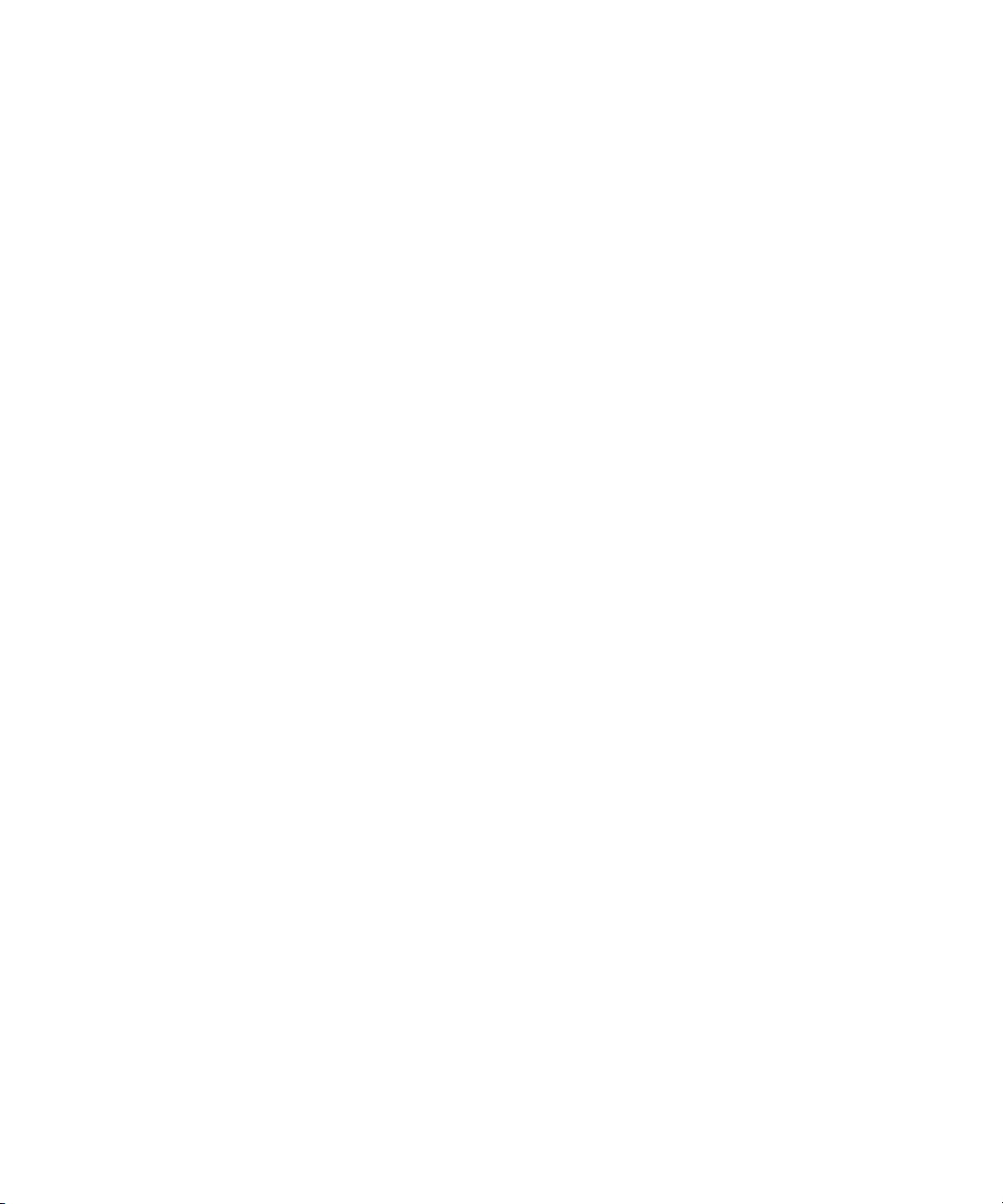
Brugervejledning
Meddelelser
Signer eller krypter en meddelelse
Du kan signere eller kryptere e-mail-meddelelser og PIN-meddelelser.
1. Ændr feltet Kodning ved sammensætning af en meddelelse.
2. Ændr feltet Klassifikation, hvis det er nødvendigt.
Krypter en meddelelse med en adgangskode
Din BlackBerry®-enhed kan kryptere e-mail- og PIN-meddelelser med en adgangskode, som både afsender og modtager kender.
1. Indstil feltet Kodning til Krypter eller Signer og krypter i en endnu ikke afsendt meddelelse.
2. Tryk på Menu-tasten.
3. Klik på Indstillinger.
4. Indstil feltet Brug adgangskodebaseret kryptering til Ja.
5. Marker afkrydsningsfeltet ved siden af en eller flere af de tilladte metoder til kryptering af indhold i afsnittet Tilladte metoder til kryptering
af indhold.
6. Hvis du signerer meddelelsen, skal du vælge et certifikat i afsnittet Signeringsindstillinger.
7. Tryk på Menu-tasten.
8. Klik på Gem.
9. Skriv din meddelelse.
10. Tryk på Menu-tasten.
11. Klik på Send.
12. Angiv en adgangskode til kryptering af meddelelsen.
13. Bekræft adgangskoden:
14. Klik på OK.
Brug en sikker metode til at fortælle modtageren, hvad adgangskoden er.
Vedhæft et certifikat til en meddelelse
Du kan vedhæfte et certifikat til e-mail-meddelelser og PIN-meddelelser.
1. Ved sammensætning af en meddelelse, skal du trykke på Menu-tasten.
2. Klik på Vedhæftede certifikater.
3. Marker et certifikat.
4. Tryk på Menu-tasten.
5. Klik på Fortsæt.
Download det certifikat, der anvendes til at underskrive eller kryptere en meddelelse
Hvis der ikke er inkluderet et certfikat i en modtaget meddelelse, eller et certifikat ikke allerede er gemt i nøglelageret på din BlackBerry®enhed, kan du downloade certifikatet.
1. Marker krypteringsindikatoren eller en digital signaturindikator i en meddelelse.
2. Tryk på Menu-tasten.
3. Klik på Hent afsenders certifikat.
79

Brugervejledning
Tilføj et certifikat fra en meddelelse
1. Marker en indikator for digital signatur i en meddelelse.
2. Tryk på Menu-tasten.
3. Klik på Importer afsenders certifikat.
Tilføj et certifikat fra en vedhæftet fil
1. Klik på den vedhæftede fil med certifikatet i en meddelelse.
2. Klik på Hent vedhæftet fil med certifikat.
3. Klik på certifikatet.
4. Klik på Importer certifikat.
Indikatorer for vedhæftede filer i S/MIME-beskyttede meddelelser
:
Meddelelsen omfatter en vedhæftet fil fra et certifikat.
:
Meddelelsen omfatter flere vedhæftede filer fra et certifikat.
Meddelelser
:
Meddelelsen omfatter en vedhæftet fil fra en certifikatserver.
Tilføj forbindelsesoplysninger for en certifikatserver fra en meddelelse
1. Marker indikatoren for certifikatserveren i en meddelelse.
2. Tryk på Menu-tasten.
3. Klik på Importer server.
Vis det certifikat, der anvendes til at underskrive eller kryptere en meddelelse
1. Marker krypteringsstatusindikatoren eller en digital signaturindikator i en meddelelse.
2. Tryk på Menu-tasten.
3. Klik på Vis afsenders certifikat eller Vis krypteringscertifikat.
Vis krypteringsoplysninger for en ugentlig krypteret meddelelse
1. Marker krypteringsstatusindikatoren i en ugentlig krypteret meddelelse.
2. Tryk på Menu-tasten.
3. Klik på Krypteringsoplysninger.
80

Brugervejledning
Status for S/MIME-beskyttede meddelelser
Digitale signaturindikatorer for S/MIME-beskyttede meddelelser
:
Din BlackBerry®-enhed bekræftede den digitale signatur.
:
Enheden kan ikke bekræfte den digitale signatur.
:
Enheden skal bruge flere data for at kunne bekræfte den digitale signatur.
:
Enheden har tillid til certifikatkæden.
:
Afsenderens e-mail-adresser matcher ikke e-mail-adressen i certifikatemnet, eller afsenderens certifikat tilbagekaldes, der er ikke tillid
til det, det kan ikke bekræftes, eller det findes ikke på enheden.
Meddelelser
:
Certifikatet er svagt, certifikatstatus er ikke aktuel, eller enheden skal bruge flere data for at kunne bekræfte certifikatets tillidsstatus.
:
Afsenderens certifikat er udløbet.
Indikatorer for krypteringsstatus
Din administrator angiver, om meddelelser, som du modtager, betragtes som stærke eller svage.
:
Meddelelsen er stærkt krypteret.
:
Meddelelsen er svagt krypteret.
Kontroller status for et certifikat eller en certifikatkæde
Hvis et certifikat er inkluderet i en modtaget meddelelse, eller det allerede er gemt i nøglelageret på din BlackBerry®-enhed, kan du kontrollere
status for afsenderens certifikat eller kontrollere status for både afsenderens certifikat og alle andre certifikater i certifikatkæden.
1. Marker en indikator for digital signatur i en meddelelse.
81

Brugervejledning
2. Tryk på Menu-tasten.
3. Klik på Kontroller afsenders certifikat eller Kontroller afsenders certifikatkæde.
Indstillinger for S/MIME-beskyttede meddelelser
Tilpas dit signerings- og krypteringscertifikat
Din BlackBerry®-enhed anvender dit krypteringscertifikat til at kryptere meddelelser i mappen for sendte elementer og medtager dit
krypteringscertifikat i meddelelser, som du sender, så de respektive modtagere kan kryptere deres svarmeddelelser.
1. Klik på ikonet Indstillinger på startskærmen eller i en mappe.
2. Klik på Sikkerhedsindstillinger.
3. Klik på S/MIME.
4. Tilpas feltet Certikat i sektionen Indstillinger for signering eller sektionen Indstillinger for kryptering.
5. Tryk på Menu-tasten.
6. Klik på Gem.
Tilpas indstillingerne for download af vedhæftede filer i krypterede meddelelser
1. Klik på ikonet Indstillinger på startskærmen eller i en mappe.
2. Klik på Sikkerhedsindstillinger.
3. Klik på S/MIME.
4. Udfør én af følgende handlinger:
• Hvis du vil downloade vedhæftede filer i krypterede meddelelser automatisk, skal du ændre feltet Hent oplysninger om krypteret
vedhæftet fil til Automatisk.
• Hvis du vil downloade vedhæftede filer i krypterede meddelelser manuelt, skal du ændre feltet Hent oplysninger om krypteret
vedhæftet fil til Manuelt.
• Hvis du vil forhindre, at din BlackBerry®-enhed downloader vedhæftede filer i krypterede meddelelser manuelt, skal du ændre feltet
Hent oplysninger om krypteret vedhæftet fil til Aldrig.
5. Tryk på Menu-tasten.
6. Klik på OK.
Meddelelser
Tilpas standardindstillingen for signering og kryptering
Din BlackBerry®-enhed er designet til at bruge standardindstillingen for signering og kryptering, når du sender en meddelelse til en kontakt,
som du ikke tidligere har sendt en meddelelse til eller modtaget en meddelelse fra. Hvis du tidligere har sendt en meddelelse til eller modtaget
en meddelelse fra kontakten, forsøger enheden at bruge den signerings- og krypteringsindstilling, som blev brugt til den sidste meddelelse.
1. Klik på ikonet Indstillinger på startskærmen eller i en mappe.
2. Klik på Sikkerhedsindstillinger.
3. Klik på S/MIME eller PGP.
4. Tilpas feltet Standardkodning.
5. Tryk på Menu-tasten.
6. Klik på Gem.
82

Brugervejledning
Meddelelser
Om meddelelsesklassifikationer
Hvis din BlackBerry®-enhed er tilknyttet en e-mail-konto, som anvender en BlackBerry® Enterprise Server, der understøtter denne funktion,
og din administrator aktiverer meddelelsesklassifikationer, anvender BlackBerry Enterprise Server et minimumsæt af sikkerhedsmæssige
foranstaltninger til hver meddelelse, som du opretter, videresender eller besvarer ud fra den klassifikation, som du har tildelt meddelelsen. Din
administrator angiver de meddelelsesklassifikationer, som du kan anvende.
Hvis du modtager en meddelelse, som anvender meddelelsesklassifikation, kan du få vist forkortelsen for klassifikationen i meddelelsens
emnelinje og den fulde beskrivelse af klassifikationen i meddelelsens tekst. Du kan også få vist forkortelsen og den fulde beskrivelse af
klassifikationen for en sendt meddelelse i mappen for sendte meddelelser.
Skift standardmeddelelsesklassifikation
For at udføre denne opgave skal din e-mail-konto anvende en BlackBerry® Enterprise Server, som understøtter denne funktion, og din
administrator skal aktivere meddelelsesklassifikationer.
Din BlackBerry-enhed er designet til at bruge standardmeddelelsesklassifikationen, når du sender en meddelelse til en kontakt, som du ikke
tidligere har sendt en meddelelse til eller modtaget en meddelelse fra. Hvis du tidligere har sendt en meddelelse til eller modtaget en meddelelse
fra kontakten, forsøger enheden at bruge den meddelelsesklassifikation, som blev brugt til den sidste meddelelse.
1. Klik på ikonet Indstillinger på startskærmen eller i en mappe.
2. Klik på Avancerede indstillinger.
3. Klik på Standardtjenester.
4. Tilpas feltet Standardklassifikation.
5. Tryk på Menu-tasten.
6. Klik på Gem.
Tilpas størrelsen på S/MIME-indikatorer i meddelelser
1. Klik på ikonet Indstillinger på startskærmen eller i en mappe.
2. Klik på Sikkerhedsindstillinger.
3. Klik på S/MIME.
4. Tilpas feltet Ikoner i meddelelsesvisning.
5. Tryk på Menu-tasten.
6. Klik på Gem.
Rediger krypteringsalgoritmerne for S/MIME-beskyttede meddelelser
Hvis en meddelelse har flere modtagere, anvender din BlackBerry®-enhed den første valgte krypteringsalgoritme på listen, som alle modtagere
vides at understøtte.
1. Klik på ikonet Indstillinger på startskærmen eller i en mappe.
2. Klik på Sikkerhedsindstillinger.
3. Klik på S/MIME.
4. Marker afkrydsningsfeltet ved siden af en eller flere krypteringsalgoritmer.
5. Tryk på Menu-tasten.
6. Klik på Gem.
83
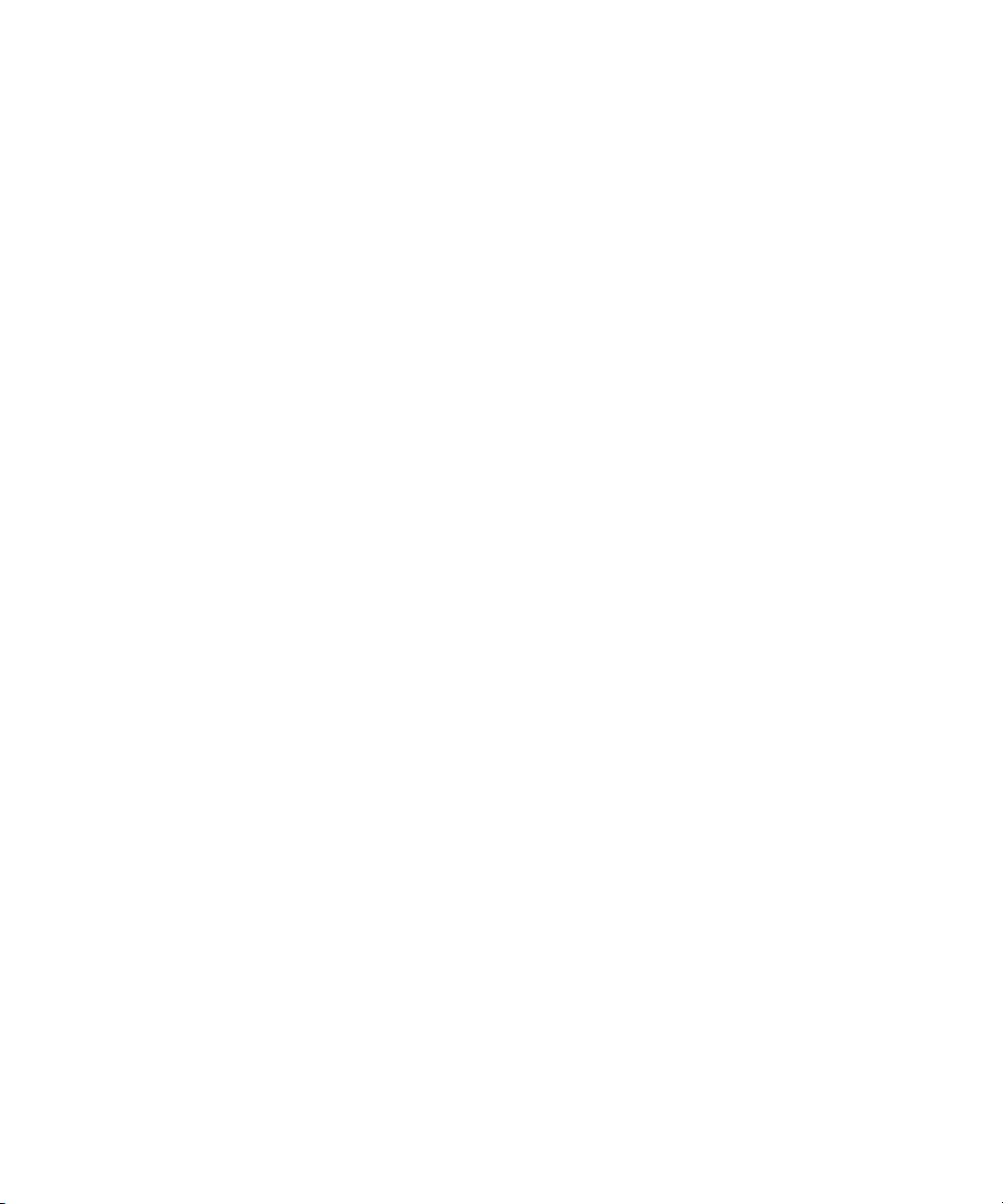
Brugervejledning
Anmod om leveringsmeddelelse for signerede S/MIME-beskyttede meddelelser
1. Klik på ikonet Indstillinger på startskærmen eller i en mappe.
2. Klik på Sikkerhedsindstillinger.
3. Klik på S/MIME.
4. Skift feltet til Anmod om S/MIME-kvitteringer til Ja.
5. Tryk på Menu-tasten.
6. Klik på Gem.
Deaktiver den meddelelse, der vises, før en S/MIME-beskyttet meddelelse trunkeres
1. Klik på ikonet Indstillinger på startskærmen eller i en mappe.
2. Klik på Sikkerhedsindstillinger.
3. Klik på S/MIME.
4. Indstil feltet Advar om trunkerede meddelelser til Nej.
5. Tryk på Menu-tasten.
6. Klik på Gem.
Hvis du vil aktivere meddelelsen igen, skal du indstille feltet Advar om trunkerede meddelelser til Ja.
Deaktiver den meddelelse, der vises, når du bruger et S/MIME-certifikat, der ikke anbefales til brug
1. Klik på ikonet Indstillinger på startskærmen eller i en mappe.
2. Klik på Sikkerhedsindstillinger.
3. Klik på S/MIME.
4. Indstil feltet Advar om problemer med mine certifikater til Nej.
5. Tryk på Menu-tasten.
6. Klik på Gem.
Meddelelser
Hvis du vil aktivere meddelelsen igen, skal du indstille feltet Advar om problemer med mine certifikater til Ja.
Fejlfinding af S/MIME-beskyttede meddelelser
Nogle signerings- og krypteringsindstillinger er ikke tilgængelige på enheden
Prøv følgende:
• Kontroller, at den anvendte e-mail-konto understøtter alle signerings- og krypteringsindstillinger.
• Hvis du bruger meddelelsesklassifikationer, skal du kontrollere, at meddelelsesklassifikationen understøtter de ønskede signeringseller krypteringsindstillinger. Prøv at bruge en anden meddelelsesklassifikation.
84

Brugervejledning
Meddelelser
Jeg kan ikke åbne en vedhæftet fil i en krypteret meddelelse
Oplysningerne for vedhæftede filer er muligvis ikke tilgængelige på BlackBerry® Enterprise Server, din administrator har muligvis angivet
indstillinger, som forhindrer dig i at åbne vedhæftede filer i krypterede meddelelser, eller du kan have modtaget meddelelsen fra en e-mailkonto, som ikke understøtter vedhæftede filer i krypterede meddelelser.
Du kan ikke åbne en vedhæftet fil i en PGP®-beskyttet meddelelse, som er blevet krypteret ved hjælp af OpenPGP-formatet med en IBM®
Lotus Notes®-klient, som arbejder sammen med PGP® Desktop Professional, eller som er blevet krypteret med PGP® Universal Server.
Indbyggede, krypterede meddelelser i IBM Lotus Notes
Om indbyggede, krypterede meddelelser i IBM Lotus Notes
Hvis din e-mail-konto er tilknyttet en BlackBerry® Enterprise Server, som understøtter denne funktion, kan du læse meddelelser på din
BlackBerry-enhed, som sendes ved hjælp af indbygget IBM® Lotus Notes®-kryptering. Du kan muligvis også sende, videresende eller besvare
meddelelser ved hjælp af indbygget IBM Lotus Notes-kryptering.
Før du kan sende eller modtage indbyggede, krypterede IBM Lotus Notes-meddelelser, skal du importere din id-fil til IBM Lotus Notes ved
hjælp af Lotus® iNotes® (tidligere kendt som IBM® Lotus® Domino® Web Access) eller ved hjælp af BlackBerry® Desktop Manager. Hvis du
vil have yderligere oplysninger om import af din IBM Lotus Notes-id ved hjælp af BlackBerry Desktop Manager, skal du se onlinehjælpen, som
er tilgængelig i BlackBerry Desktop Manager. Når du sender eller modtager indbyggede, krypterede IBM Lotus Notes-meddelelser, kan du
blive bedt om at indtaste adgangskoden til dit IBM Lotus Notes-id.
Forudsætninger: Indbygget kryptering i IBM Lotus Notes
• Din BlackBerry®-enhed skal tilknyttes en e-mail-konto, der anvender en BlackBerry® Enterprise Server til IBM® Lotus® Domino®.
• Din computer skal køre IBM® Lotus Notes®-version 7.0 eller senere med en e-mail-konto på en IBM Lotus Domino-serverversion 7.0 eller
senere.
• Du skal importere din id-fil til IBM Lotus Notes ved hjælp af Lotus® iNotes® (tidligere kendt som IBM® Lotus® Domino® Web Access) eller
ved hjælp af BlackBerry® Desktop Manager.
Krypter en meddelelse vha. den indbyggede kryptering i IBM Lotus Notes
1. Skift feltet Kodning til Lotus Notes-kryptering, når du sammensætter, videresender eller svarer på en meddelelse.
2. Hvis du bliver bedt om det, skal du indtaste id og adgangskode til IBM® Lotus Notes®.
PGP-beskyttede meddelelser
85

Brugervejledning
Meddelelser
Grundlæggende oplysninger om PGP-beskyttede meddelelser
Om signering og kryptering af meddelelser
Hvis din e-mail-konto anvender en BlackBerry® Enterprise Server, der understøtter denne funktion, kan du signere eller kryptere meddelelser
digitalt for at tilføje endnu et sikkerhedsniveau til e-mail-meddelelser og PIN-meddelelser, som du sender fra BlackBerry-enheden. Digitale
signaturer er designet til at hjælpe modtagere med at bekræfte rigtighed og integritet for de meddelelser, du sender. Når du signerer en
meddelelse digitalt ved hjælp af din private nøgle, anvender modtagere din offentlige nøgle til at bekræfte, at meddelelsen er fra dig og at
meddelelsen ikke er ændret.
Kryptering er beregnet til at holde meddelelser fortrolige. Når du krypterer en meddelelse, anvender din enhed modtagerens offentlige nøgle
til at kryptere meddelelsen. Modtagere anvender deres private nøgler til at dekryptere meddelelsen.
Hvis du vil sende en krypteret PIN-meddelelse, skal du have en PIN-kode og en e-mail-adresse for kontakten på din kontaktliste. Din enhed
anvender e-mail-adressen på din kontaktliste til at finde en PGP®-nøgle eller et certifikat for kontakten.
Signer eller krypter en meddelelse
Du kan signere eller kryptere e-mail-meddelelser og PIN-meddelelser.
1. Ændr feltet Kodning ved sammensætning af en meddelelse.
2. Ændr feltet Klassifikation, hvis det er nødvendigt.
Krypter en PGP-beskyttet meddelselse med en adgangskode
Din BlackBerry®-enhed bruger som standard din PGP®-nøgle til at kryptere meddelelser.
1. Ændr feltet Kodning til et, der benytter kryptering, når du sammensætter en meddelelse.
2. Tryk på Menu-tasten.
3. Klik på Indstillinger.
4. Ændr feltet Brug standardkryptering til Ja.
5. Tryk på Menu-tasten.
6. Klik på Gem.
Brug en sikker metode til at fortælle modtageren, hvad adgangskoden er.
Vedhæft en PGP-nøgle til en meddelelse
Du kan vedhæfte en PGP®-nøgle til e-mail-meddelelser og PIN-meddelelser.
1. Ved sammensætning af en meddelelse, skal du trykke på Menu-tasten.
2. Klik på Vedhæft PGP-nøgler.
3. Marker en PGP-nøgle.
4. Tryk på Menu-tasten.
5. Klik på Fortsæt.
86

Brugervejledning
Meddelelser
Download den PGP-nøgle, som er anvendt til at underskrive eller kryptere en meddelelse
Hvis der ikke er inkluderet en PGP®-nøgle i en modtaget meddelelse, eller et certifikat ikke allerede er gemt på din BlackBerry®-enhed, kan
du downloade PGP-nøglen. Hvis du bruger PGP® Universal Server, kan du muligvis ikke downloade afsenderens PGP-nøgle, eller også
downloader din enhed muligvis afsenderens PGP-nøgle automatisk fra PGP Universal Server.
1. Marker krypteringsstatusindikatoren eller en digital signaturindikator i en meddelelse.
2. Tryk på Menu-tasten.
3. Klik på Hent afsenders PGP-nøgle.
Tilføj en PGP-nøgle fra en meddelelse
Hvis du bruger PGP® Universal Server, kan du muligvis ikke tilføje PGP-nøgler fra meddelelserPGP
1. Marker en indikator for digital signatur i en meddelelse.
2. Tryk på Menu-tasten.
3. Klik på Importer PGP-nøgle.
Tilføj en PGP-nøgle fra en vedhæftet fil
Hvis du bruger PGP® Universal Server, kan du muligvis ikke tilføje PGP-nøgler fra vedhæftede filer.
1. Klik på den vedhæftede fil med PGP-nøglen i en meddelelse.
2. Klik på Hent PGP-vedhæftning.
3. Klik på PGP-nøglen.
4. Klik på Importer PGP-nøgle.
Indikatorer for vedhæftede filer i PGP-beskyttede meddelelser
:
Meddelelsen omfatter en vedhæftet fil fra en PGP®-nøgle.
:
Meddelelsen omfatter flere vedhæftede filer fra en PGP-nøgle.
:
Meddelelsen omfatter en vedhæftet fil fra en certifikatserver.
Tilføj forbindelsesoplysninger for en certifikatserver fra en meddelelse
1. Marker indikatoren for certifikatserveren i en meddelelse.
2. Tryk på Menu-tasten.
3. Klik på Importer server.
Vis den PGP-nøgle, som anvendes til at signere eller kryptere en meddelelse
1. Marker krypteringsstatusindikatoren eller en digital signaturindikator i en meddelelse.
87
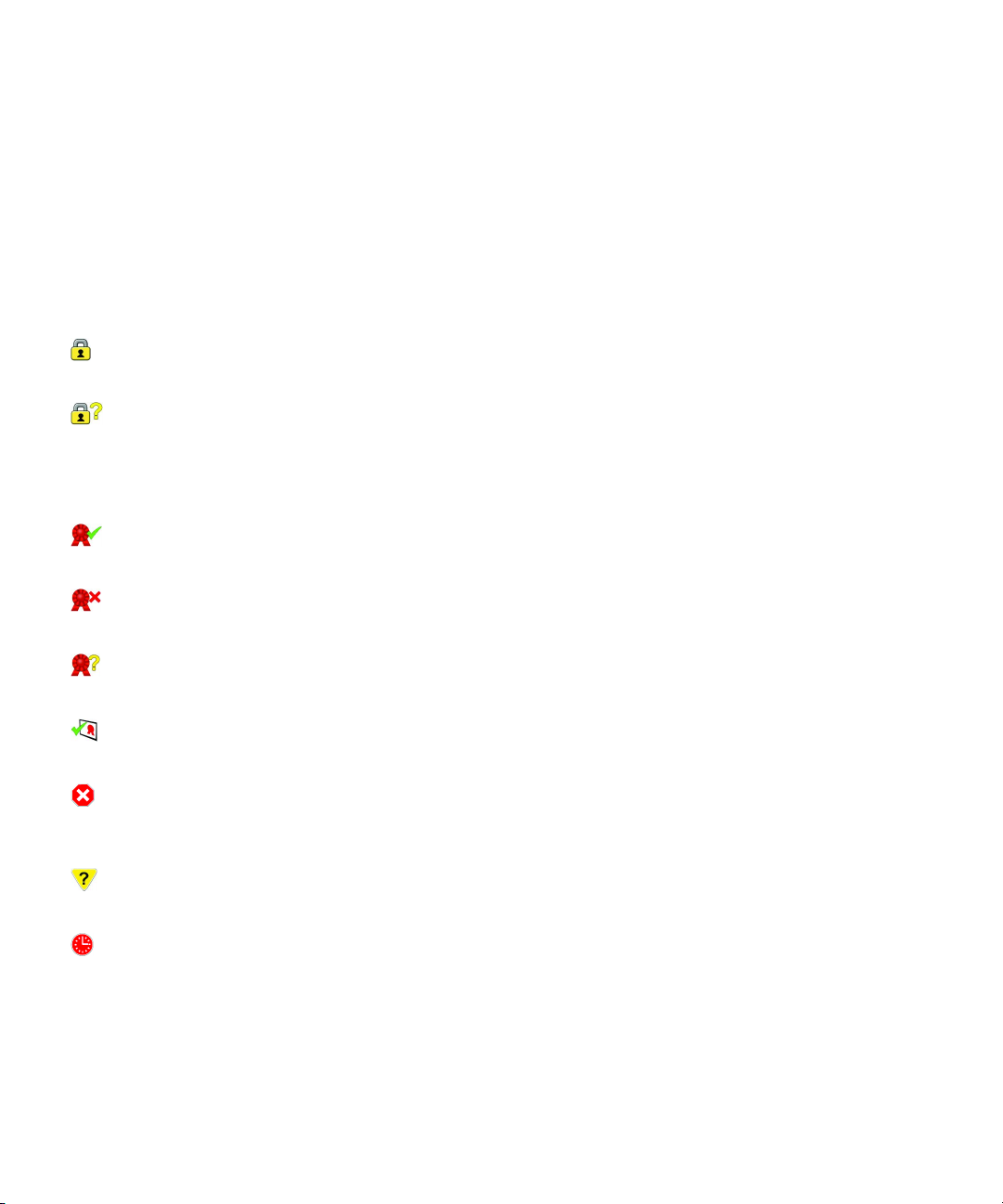
Brugervejledning
2. Tryk på Menu-tasten.
3. Klik på Vis afsenders PGP-nøgle eller Vis krypterings PGP-nøgle.
Status for PGP-beskyttede meddelelser
Indikatorer for krypteringsstatus
Din administrator angiver, om meddelelser, som du modtager, betragtes som stærke eller svage.
:
Meddelelsen er stærkt krypteret.
:
Meddelelsen er svagt krypteret.
Digitale signaturindikatorer for PGP-beskyttede meddelelser
:
Din BlackBerry®-enhed bekræftede den digitale signatur.
Meddelelser
:
Enheden kan ikke bekræfte den digitale signatur.
:
Enheden skal bruge flere data for at kunne bekræfte den digitale signatur.
:
Enheden har tillid til afsenderens PGP®-nøgle.
:
Afsenderens e-mail-adresser matcher ikke e-mail-adressen i nøglen, eller afsenderens PGP-nøgle tilbagekaldes, der er ikke tillid til den,
den kan ikke bekræftes, eller den findes ikke på enheden.
:
Nøglestatus er ikke aktuel, eller enheden skal bruge flere data for at kunne bekræfte tillidsstatus for nøglen.
:
Afsenderens PGP-nøgle er udløbet.
88

Brugervejledning
Meddelelser
Indstillinger for PGP-beskyttede meddelelser
Tilpas din signerings- og krypteringsnøgle
Din BlackBerry®-enhed anvender din PGP®-nøgle til at kryptere meddelelser i mappen for sendte elementer og medtager din offentlige PGPnøgle i meddelelser, som du sender, så de respektive modtagere kan kryptere deres svarmeddelelser.
1. Klik på ikonet Indstillinger på startskærmen eller i en mappe.
2. Klik på Sikkerhedsindstillinger.
3. Klik på PGP.
4. Tilpas feltet Standardnøgle.
5. Tryk på Menu-tasten.
6. Klik på Gem.
Tilpas indstillingerne for download af vedhæftede filer i krypterede meddelelser
1. Klik på ikonet Indstillinger på startskærmen eller i en mappe.
2. Klik på Sikkerhedsindstillinger.
3. Klik på PGP.
4. Udfør én af følgende handlinger:
• Hvis du vil downloade vedhæftede filer i krypterede meddelelser automatisk, skal du ændre feltet Hent oplysninger om krypteret
vedhæftet fil til Automatisk.
• Hvis du vil downloade vedhæftede filer i krypterede meddelelser manuelt, skal du ændre feltet Hent oplysninger om krypteret
vedhæftet fil til Manuelt.
• Hvis du vil forhindre, at din BlackBerry®-enhed downloader vedhæftede filer i krypterede meddelelser manuelt, skal du ændre feltet
Hent oplysninger om krypteret vedhæftet fil til Aldrig.
5. Tryk på Menu-tasten.
6. Klik på OK.
Tilpas standardindstillingen for signering og kryptering
Din BlackBerry®-enhed er designet til at bruge standardindstillingen for signering og kryptering, når du sender en meddelelse til en kontakt,
som du ikke tidligere har sendt en meddelelse til eller modtaget en meddelelse fra. Hvis du tidligere har sendt en meddelelse til eller modtaget
en meddelelse fra kontakten, forsøger enheden at bruge den signerings- og krypteringsindstilling, som blev brugt til den sidste meddelelse.
1. Klik på ikonet Indstillinger på startskærmen eller i en mappe.
2. Klik på Sikkerhedsindstillinger.
3. Klik på S/MIME eller PGP.
4. Tilpas feltet Standardkodning.
5. Tryk på Menu-tasten.
6. Klik på Gem.
89

Brugervejledning
Meddelelser
Om meddelelsesklassifikationer
Hvis din BlackBerry®-enhed er tilknyttet en e-mail-konto, som anvender en BlackBerry® Enterprise Server, der understøtter denne funktion,
og din administrator aktiverer meddelelsesklassifikationer, anvender BlackBerry Enterprise Server et minimumsæt af sikkerhedsmæssige
foranstaltninger til hver meddelelse, som du opretter, videresender eller besvarer ud fra den klassifikation, som du har tildelt meddelelsen. Din
administrator angiver de meddelelsesklassifikationer, som du kan anvende.
Hvis du modtager en meddelelse, som anvender meddelelsesklassifikation, kan du få vist forkortelsen for klassifikationen i meddelelsens
emnelinje og den fulde beskrivelse af klassifikationen i meddelelsens tekst. Du kan også få vist forkortelsen og den fulde beskrivelse af
klassifikationen for en sendt meddelelse i mappen for sendte meddelelser.
Skift standardmeddelelsesklassifikation
For at udføre denne opgave skal din e-mail-konto anvende en BlackBerry® Enterprise Server, som understøtter denne funktion, og din
administrator skal aktivere meddelelsesklassifikationer.
Din BlackBerry-enhed er designet til at bruge standardmeddelelsesklassifikationen, når du sender en meddelelse til en kontakt, som du ikke
tidligere har sendt en meddelelse til eller modtaget en meddelelse fra. Hvis du tidligere har sendt en meddelelse til eller modtaget en meddelelse
fra kontakten, forsøger enheden at bruge den meddelelsesklassifikation, som blev brugt til den sidste meddelelse.
1. Klik på ikonet Indstillinger på startskærmen eller i en mappe.
2. Klik på Avancerede indstillinger.
3. Klik på Standardtjenester.
4. Tilpas feltet Standardklassifikation.
5. Tryk på Menu-tasten.
6. Klik på Gem.
Tilpas størrelsen på PGP-indikatorer i meddelelser
1. Klik på ikonet Indstillinger på startskærmen eller i en mappe.
2. Klik på Sikkerhedsindstillinger.
3. Klik på PGP.
4. Tilpas feltet Ikoner i meddelelsesvisning.
5. Tryk på Menu-tasten.
6. Klik på Gem.
Rediger krypteringsalgoritmerne for PGP-beskyttede meddelelser
Hvis en meddelelse har flere modtagere, anvender din BlackBerry®-enhed den første valgte krypteringsalgoritme på listen, som alle modtagere
vides at understøtte.
1. Klik på ikonet Indstillinger på startskærmen eller i en mappe.
2. Klik på Sikkerhedsindstillinger.
3. Klik på PGP.
4. Marker afkrydsningsfeltet ved siden af en eller flere krypteringsalgoritmer.
5. Tryk på Menu-tasten.
6. Klik på Gem.
90
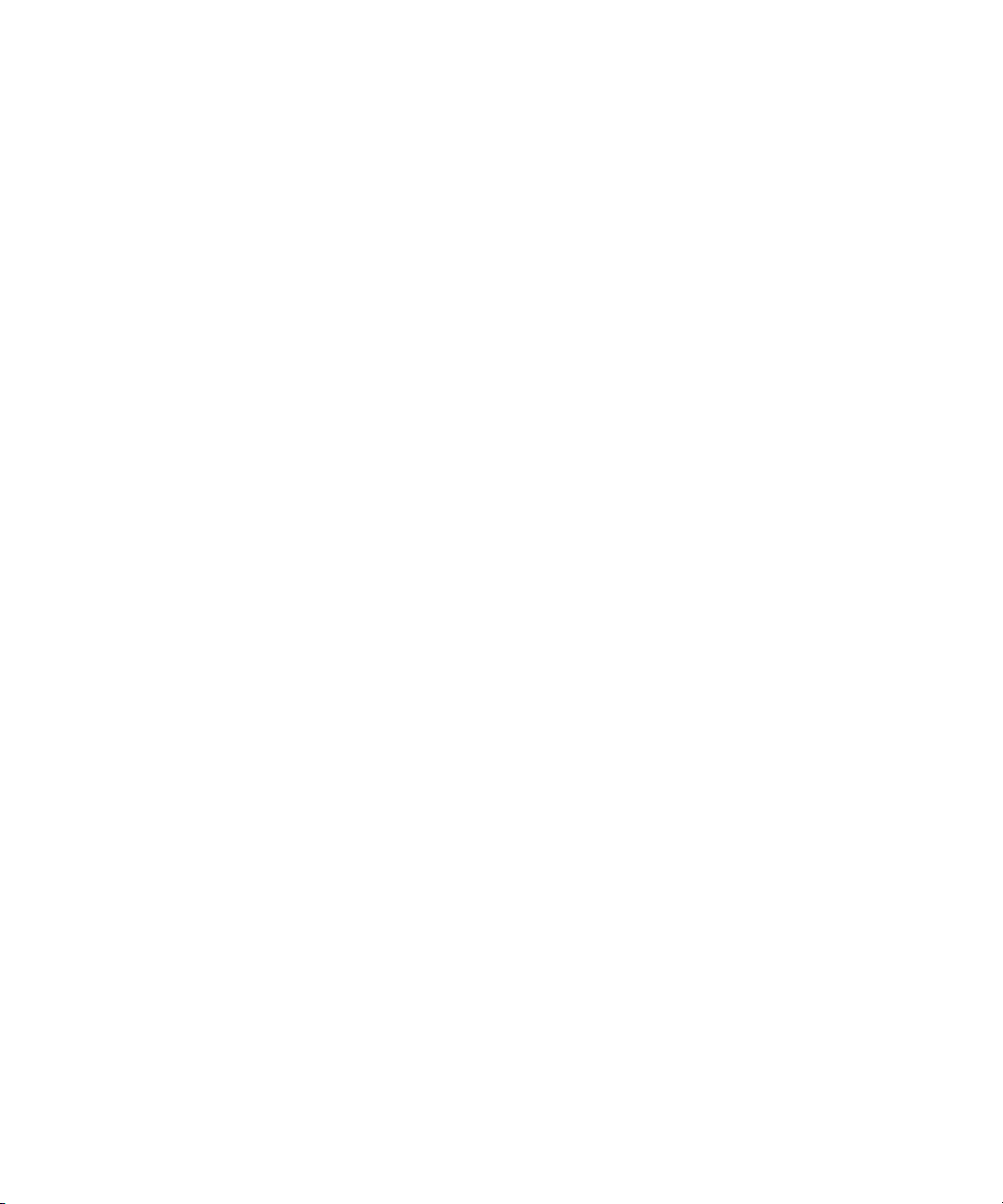
Brugervejledning
Deaktiver den meddelelse, der vises, før en PGP-beskyttet meddelelse trunkeres
1. Klik på ikonet Indstillinger på startskærmen eller i en mappe.
2. Klik på Sikkerhedsindstillinger.
3. Klik på PGP.
4. Indstil feltet Advar om trunkerede meddelelser til Nej.
5. Tryk på Menu-tasten.
6. Klik på Gem.
Hvis du vil aktivere meddelelsen igen, skal du indstille feltet Advar om trunkerede meddelelser til Ja.
Deaktiver den meddelelse, der vises, når du bruger en PGP-nøgle, der ikke anbefales til brug
1. Klik på ikonet Indstillinger på startskærmen eller i en mappe.
2. Klik på Sikkerhedsindstillinger.
3. Klik på PGP.
4. Indstil feltet Advar om problemer med mine PGP-nøgler til Nej.
5. Tryk på Menu-tasten.
6. Klik på Gem.
Hvis du vil aktivere meddelelsen igen, skal du indstille feltet Advar om problemer med mine PGP-nøgler til Ja.
Meddelelser
Fejlfinding: PGP-beskyttede meddelelser
Nogle signerings- og krypteringsindstillinger er ikke tilgængelige på enheden
Prøv følgende:
• Kontroller, at den anvendte e-mail-konto understøtter alle signerings- og krypteringsindstillinger.
• Hvis du bruger meddelelsesklassifikationer, skal du kontrollere, at meddelelsesklassifikationen understøtter de ønskede signeringseller krypteringsindstillinger. Prøv at bruge en anden meddelelsesklassifikation.
Jeg kan ikke åbne en vedhæftet fil i en krypteret meddelelse
Oplysningerne for vedhæftede filer er muligvis ikke tilgængelige på BlackBerry® Enterprise Server, din administrator har muligvis angivet
indstillinger, som forhindrer dig i at åbne vedhæftede filer i krypterede meddelelser, eller du kan have modtaget meddelelsen fra en e-mailkonto, som ikke understøtter vedhæftede filer i krypterede meddelelser.
91
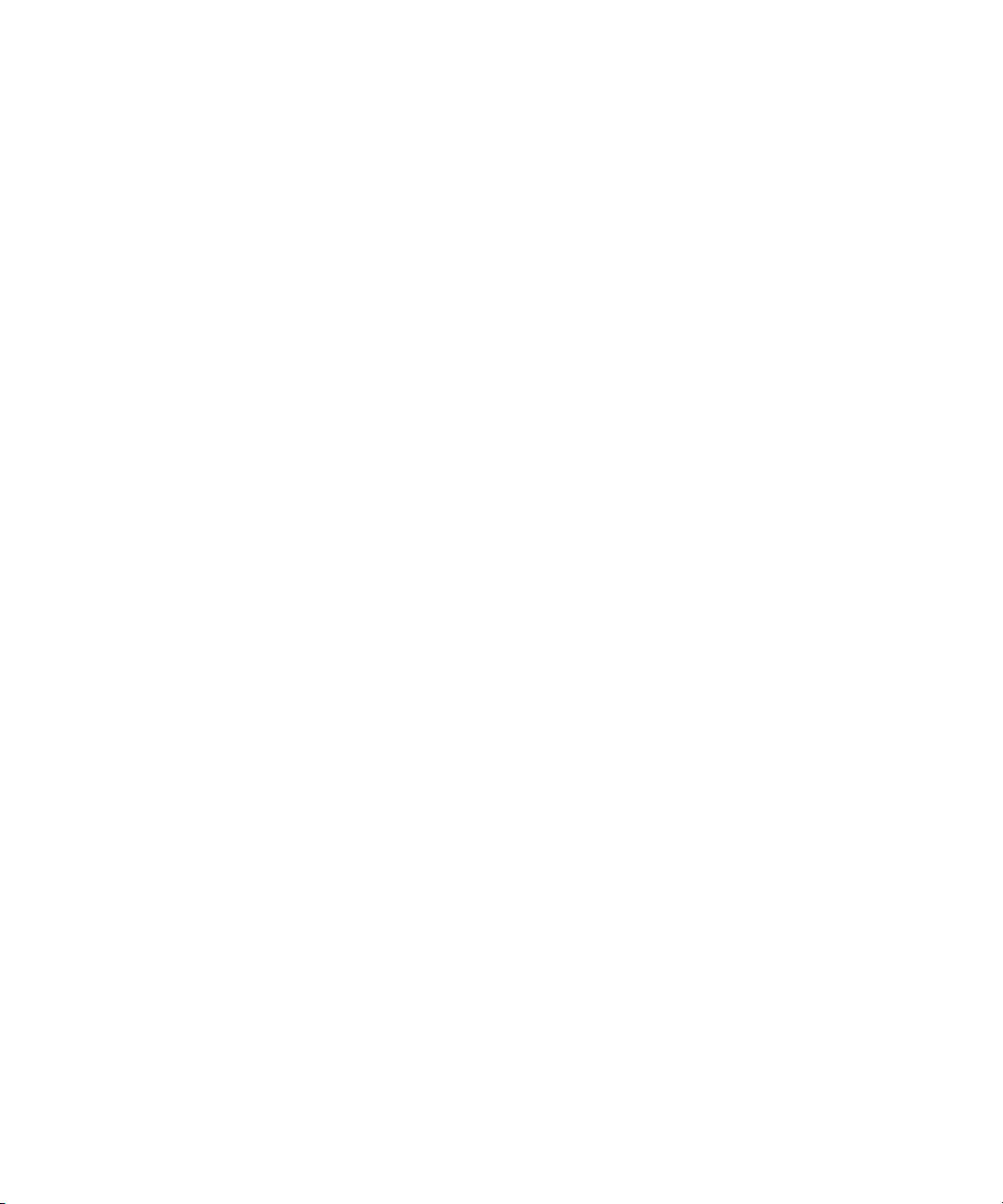
Brugervejledning
Du kan ikke åbne en vedhæftet fil i en PGP®-beskyttet meddelelse, som er blevet krypteret ved hjælp af OpenPGP-formatet med en IBM®
Lotus Notes®-klient, som arbejder sammen med PGP® Desktop Professional, eller som er blevet krypteret med PGP® Universal Server.
Meddelelser
Genveje for meddelelser
Afhængigt af, hvilket indtastningssprog du bruger, vil nogle genveje muligvis ikke være tilgængelige.
I en meddelelse
• Tryk på R for at besvare en meddelelse.
• Hvis du vil sende svar til alle i en e-mail-meddelelse eller en PIN-meddelelse, skal du trykke på L.
• Tryk på F for at videresende en meddelelse.
• Tryk på I for at arkivere en markeret e-mail-meddelelse.
• Hvis du vil vise e-mail-adressen for en kontakt, skal du markere kontakten i feltet Til eller Fra. Tryk på Q. Hvis du vil vise skærmnavnet,
skal du trykke på Q igen.
• Hvis du vil flytte til den sidste markørposition, efter du har lukket og genåbnet en modtaget e-mail-meddelelse eller PIN-meddelelse, skal
du trykke på G.
På en meddelelsesliste
• Hvis du vil åbne en markeret meddelelse, skal du trykke på Enter-tasten.
• Tryk på C for at oprette en meddelelse fra en meddelelsesliste.
• Hvis du vil markere en meddelelse som åbnet eller uåbnet, skal du trykke på Alt-tasten og U.
• Hvis du vil tilføje et flag til en markeret meddelelse, skal du trykke på W.
• Hvis du vil se alle meddelelser med flag, skal du trykke på Alt-tasten og F.
• Hvis du vil se modtagne meddelelser og modtagne opkaldslogger, skal du trykke på Alt-tasten og I.
• Hvis du vil se sendte meddelelser, skal du trykke på Alt-tasten og O.
• Hvis du vil se talemeddelelser, skal du trykke på Alt-tasten og V.
• Hvis du vil se SMS-tekstmeddelelser, skal du trykke på Alt-tasten og S.
• Hvis du vil se opkaldslogger, skal du trykke på Alt-tasten og P.
• Hvis du vil se alle dine meddelelser, skal du trykke på Escape-tasten.
Flyt omkring på en meddelelsesliste
• Hvis du vil flytte et skærmbillede opad, skal du trykke på tasterne Shift og Mellemrum.
• Tryk på mellemrumstasten for at flytte et skærmbillede nedad.
• Tryk på T for at flytte til toppen af listen over meddelelser.
• Tryk på B for at flytte til bunden af listen over meddelelser.
• Hvis du vil flytte til den næste dato, skal du trykke på N.
• Hvis du vil flytte til den forrige dato, skal du trykke på P.
• Hvis du vil flytte til det næste uåbnede element, skal du trykke på U.
• Hvis du vil flytte til den næste relaterede meddelelse, skal du trykke på J.
• Hvis du vil flytte til den forrige relaterede meddelelse, skal du trykke på K.
92
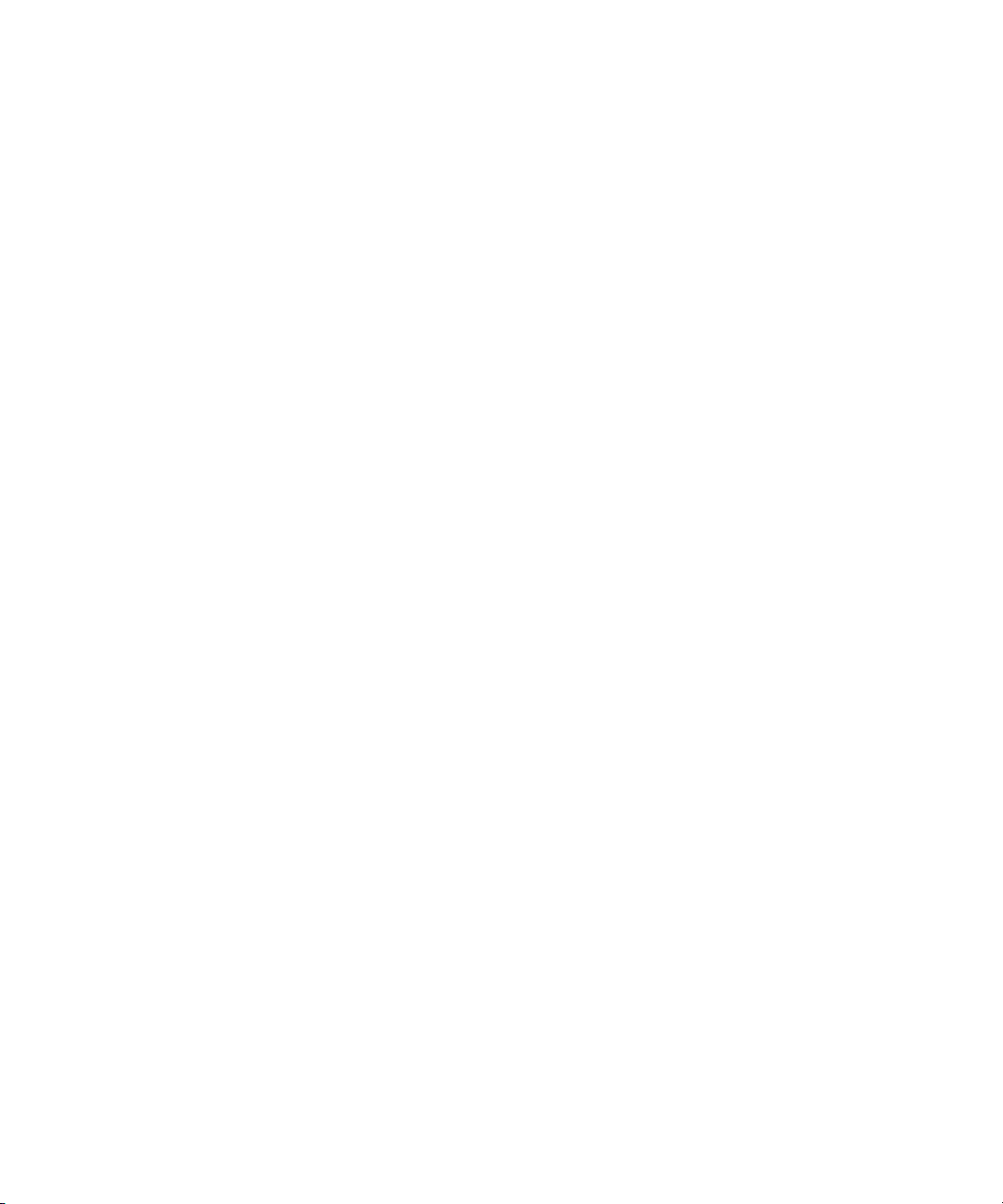
Brugervejledning
Fejlfinding: Meddelelser
Jeg kan ikke sende meddelelser
Prøv følgende:
• Kontroller, at din BlackBerry®-enhed er sluttet til det trådløse netværk. Hvis du befinder dig i et område uden trådløs dækning, bør
enheden kunne sende meddelelser, når du igen befinder dig i et område med trådløs dækning.
• Hvis menupunktet til afsendelse af meddelelser ikke vises, skal du kontrollere, at du har tilføjet en e-mail-adresse, en PIN-kode eller
et telefonnummer til din kontaktperson.
• Hvis du har oprettet en e-mail-adresse eller har tilføjet en eksisterende e-mail-adresse på din enhed vha. e-mailkonfigurationsskærmbilledet i konfigurationsguiden, skal du kontrollere, at du har modtaget en aktiveringsmeddelelse på din enhed
fra BlackBerry® Internet Service. Hvis du ikke har modtaget en aktiveringsmeddelelse (det kan tage et lille stykke tid, inden du modtager
meddelelsen), skal du åbne konfigurationsskærmen for e-mail i konfigurationsguiden for at sende en servicebog til din enhed.
• Hvis du ikke har modtaget en registreringsmeddelelse fra det trådløse netværk, skal du registrere din enhed. Klik på ikonet
Indstillinger på startskærmen eller i en mappe. Klik på Avancerede indstillinger. Klik på Host routingtabel. Tryk på Menu-tasten.
Klik på Registrer nu.
• Generer en krypteringsnøgle.
• Kontroller, at datatjenesten er aktiveret.
• Send meddelelsen igen.
Meddelelser
Beslægtede oplysninger
Ændr en kontakt, 155
Afbryd forbindelsen til det trådløse netværk, 243
Om indikatorer for trådløs dækning, 246
Generer en krypteringsnøgle, 272
Slå datatjeneste til eller fra, eller angiv roaming-indstillinger, 243
Send en meddelelse igen, 53
Jeg modtager ikke meddelelser
Prøv følgende:
• Kontroller, at din BlackBerry®-enhed er sluttet til det trådløse netværk. Hvis du befinder dig i et område uden trådløs dækning, bør
du kunne modtage meddelelser, når du igen befinder dig i et område med trådløs dækning.
• Hvis du har oprettet en e-mail-adresse eller har tilføjet en eksisterende e-mail-adresse på din enhed vha. e-mailkonfigurationsskærmbilledet i konfigurationsguiden, skal du kontrollere, at du har modtaget en aktiveringsmeddelelse på din enhed
fra BlackBerry® Internet Service. Hvis du ikke har modtaget en aktiveringsmeddelelse (det kan tage et lille stykke tid, inden du modtager
meddelelsen), skal du åbne konfigurationsskærmen for e-mail i konfigurationsguiden for at sende en servicebog til din enhed.
• Hvis du ikke har modtaget en registreringsmeddelelse fra det trådløse netværk, skal du registrere din enhed. Klik på ikonet
Indstillinger på startskærmen eller i en mappe. Klik på Avancerede indstillinger. Klik på Host routingtabel. Tryk på Menu-tasten.
Klik på Registrer nu.
• Kontroller, at datatjenesten er aktiveret.
93

Brugervejledning
• Hvis du bruger filtre i forbindelse med e-mail-meddelelser, skal du kontrollere, at filterindstillingerne er angivet korrekt.
• Kontroller, at videresendelse af e-mail-meddelelser er aktiveret, og at du har valgt alle mapper til e-mail-meddelelser, herunder din
indbakkemappe, som du vil modtage e-mail-meddelelser fra.
• Hvis du har en Wi-Fi®-aktiveret enhed, og hvis enheden bruger en softwaretoken til at oprette forbindelse til et Wi-Fi®--netværk eller
til at logge på et VPN, skal du nulstille din enhed og oprette forbindelse til Wi-Fi-netværket eller logge på VPN igen.
• Kontroller, at din enhed ikke blokerer meddelelser. Kontakt din administrator for at få flere oplysninger.
Beslægtede oplysninger
Afbryd forbindelsen til det trådløse netværk, 243
Om indikatorer for trådløs dækning, 246
Slå datatjeneste til eller fra, eller angiv roaming-indstillinger, 243
Ændring af et e-mail-meddelelsesfilter, 59
Viderestil meddelelser fra en bestemt e-mail-meddelelse til enheden, 56
Jeg kan ikke arkivere e-mail-meddelelser
Prøv følgende:
• Kontroller, at trådløs afstemning af e-mail er aktiveret
• Hvis mapper til e-mail-meddelelser ikke vises på din BlackBerry®-enhed, skal du afstemme dine e-mail-meddelelser ved hjælp af
værktøjet til e-mail-indstillinger til BlackBerry® Desktop Manager. For yderligere oplysninger, se brochuren BlackBerry Desktop
Software Onlinehjælp.
Meddelelser
Beslægtede oplysninger
Afstem e-mail-meddelelser over det trådløse netværk, 209
Jeg kan ikke sende SMS-tekstmeddelelser
Denne funktion understøttes muligvis ikke, afhængigt af hvilken trådløs serviceplan du har.
Kontroller, at din BlackBerry®-enhed er sluttet til det trådløse netværk. Hvis du befinder dig i et område uden trådløs dækning, bør enheden
kunne sende meddelelser, når du igen befinder dig i et område med trådløs dækning. Prøv at udføre følgende handlinger.
• Kontroller, at din BlackBerry®-enhed er sluttet til det trådløse netværk. Hvis du befinder dig i et område uden trådløs dækning, bør
enheden kunne sende meddelelser, når du igen befinder dig i et område med trådløs dækning.
• Kontroller, at faste opkald er deaktiveret.
Beslægtede oplysninger
Afbryd forbindelsen til det trådløse netværk, 243
Faste opkald, 38
Jeg modtager ikke SMS-tekstmeddelelser
Denne funktion understøttes muligvis ikke, afhængigt af hvilken trådløs serviceplan du har.
Kontroller, at din BlackBerry®-enhed er sluttet til det trådløse netværk. Hvis du befinder dig i et område uden trådløs dækning, bør du kunne
modtage meddelelser, når du igen befinder dig i et område med trådløs dækning.
94

Brugervejledning
Meddelelser
Antallet af nye eller uåbnede meddelelser er ikke, som jeg forventede
Antallet af nye eller uåbnede meddelelser omfatter gemte meddelelser og arkiverede meddelelser.
Hvis du har angivet din BlackBerry®-enhed for at skjule arkiverede meddelelser, og du modtager en ny meddelelse fra en e-mailmeddelelsesmappe i e-mail-programmet på computeren, som ikke er indbakken, arkiverer din enhed meddelelsen.
Beslægtede oplysninger
Vis meddelelser i en bestemt mappe, 55
Nogle meddelelser vises ikke længere på enheden
Hvis din BlackBerry®-programhukommelse er fuld, eller du har mere end 65.000 e-mail, PIN-, SMS-tekst- og MMS-meddelelser, sletter
enheden de ældste meddelelser fra en meddelelsesliste. Din enhed sletter ikke gemte meddelelser.
Hvis trådløs e-mail-afstemning er deaktiveret, og feltet Slet på er angivet til Postkasse og håndholdt enhed i meddelelsesindstillingerne,
slettes også de e-mail-meddelelser fra enheden, som du har slettet i computerens e-mail-program.
En meddelelse eller vedhæftet fil vises ikke eller er forkortet
Prøv følgende:
• Vent et kort stykke tid. Din BlackBerry®-enhed modtager lange meddelelser og vedhæftede filer i flere dele.
• Hvis "Mere tilgængeligt" vises i slutningen af meddelelsen eller den vedhæftede fil, skal du trykke på Menu-tasten. Klik på Mere eller
Mere alt.
• Hvis du downloader en vedhæftet fil, skal du annullere download og vente et kort stykke tid. Prøv at downloade den vedhæftede fil
igen.
HTML-e-mail-meddelelser vises ikke korrekt
Prøv følgende:
• Vent et kort stykke tid. Din BlackBerry®-enhed modtager lange meddelelser og vedhæftede filer i flere dele.
• Prøv at downloade eksterne billeder. Tryk på Menu-tasten. Klik på Hent billeder.
• Prøv at vise meddelelsen som almindelig tekst. Tryk på Menu-tasten. Klik på Hent almindelig tekst.
Nogle mapper til e-mail-meddelelser er nedtonede
Hvis du ikke kan videresende e-mail-meddelelser fra en mappe til e-mail-meddelelser, er afkrydsningsfeltet ved siden af mappe nedtonet.
Prøv følgende:
• Vent i nogle få sekunder. Mapper til e-mail-meddelelser kan blive tilgængelige efter en kort periode.
• Deaktiver trådløs e-mail-afstemning, og aktiver derefter funktionen igen.
Beslægtede oplysninger
Afstem e-mail-meddelelser over det trådløse netværk, 209
95

Brugervejledning
Meddelelser
Filtre for e-mail-meddelelser fungerer ikke korrekt
Prøv følgende:
• Kontroller, at filtre for e-mail-meddelelser er aktiverede.
• Kontroller, at dine filtre for e-mail-meddelelser vises i den rækkefølge, som din BlackBerry®-enhed skal anvende dem i til e-mailmeddelelserne.
Beslægtede oplysninger
E-mail-meddelelsesfiltre, 58
Jeg kan ikke aktivere cell broadcasting
Hvis din BlackBerry®-enhed anvender et SIM-kort, understøtter SIM-kortet muligvis ikke det skærmsprog, som du har valgt til cell broadcastmeddelelser.
Ryd afkrydsningsfeltet ved siden af alle sprog, som dit SIM-kort ikke understøtter.
Jeg kan ikke vedhæfte en fil til en MMS-meddelelse
Afhængigt af din trådløse tjenesteudbyder, kan du muligvis ikke vedhæfte en fil eller oprette et diasshow, hvis du har vedhæftet en video.
Prøv følgende:
• Kontroller, at filen er af filtypen .vcf ( vCard®) eller .ics (iCalendar) eller en mediefil (f.eks. filtypen .jpg, .gif eller .midi).
• Kontroller, at filen ikke er ophavsretligt beskyttet.
• Hvis MMS-skabeloner er tilgængelige for din BlackBerry®-enhed, skal du bruge en tom skabelon til at sammensætte din MMSmeddelelse.
Jeg kan ikke bruge en genvej til at få vist en type meddelelse på en meddelelsesliste
Hvis du skifter BlackBerry®-enheder, og du gendanner enhedsdata fra din forrige enhed til din aktuelle enhed, erstatter genveje for
meddelelseslisten for din forrige enhed genvejene for meddelelseslisten for din aktuelle enhed.
Hvis du vil have vist genvejene for visning af en type meddelelse på en meddelelsesliste, skal du vise din liste over gemte søgninger.
Beslægtede oplysninger
Vis en liste over gemte søgninger, 206
Nogle funktioner er ikke tilgængelige på enheden
Tilgængeligheden af bestemte funktioner på BlackBerry®-enheden kan være påvirket af forskellige elementer som f.eks. enhedens model og
den trådløse serviceplan.
Hvis din e-mail-konto anvender BlackBerry® Enterprise Server, har din organisation muligvis ikke konfigureret nogle funktioner eller forhindrer
muligvis, at du bruger nogle funktioner eller indstillinger. Hvis en administrator har konfigureret en indstilling for dig, vises en rød låseindikator
ved siden af indstillingsfeltet.
96

Brugervejledning
Yderligere oplysninger om de funktioner, som er tilgængelige på din enhed, får du ved at kontakte din trådløse tjenesteudbyder eller
administrator eller besøge www.blackberry.com/go/devices.
Beslægtede oplysninger
Funktioners tilgængelighed, 9
Meddelelser
97

Brugervejledning
Filer og vedhæftede filer
Filer og vedhæftede filer
Grundlæggende oplysninger om filer og vedhæftede filer
Om filer og vedhæftede filer
Du kan få vist og downloade vedhæftede filer og gemme dem i BlackBerry®-enhedens hukommelse eller på et mediekort. Hvis din e-mailkonto anvender en BlackBerry® Enterprise Server, som understøtter åbning af filer på din organisations netværk, kan du gennemse filer fra din
organisations netværk og gemme filerne på enheden eller vedhæfte dem direkte til e-mail-meddelelser uden at downloade dem. Du kan bruge
programmet Filer til at få vist en liste over alle filer, der er gemt på enheden. Du kan også omdøbe, flytte og slette filer på din organisations
netværk fra din enhed.
Hvis du vil ændre vedhæftede filer eller filer, som du har downloadet, kan du bruge redigeringsprogrammer fra tredjeparter, f.eks. Documents
to Go®, som er beregnet til brug på BlackBerry-enheder.
Åbn en fil eller en vedhæftet fil
For at udføre denne opgave skal din e-mail-konto anvende en BlackBerry® Internet Service eller en BlackBerry ® Enterprise Server, som
understøtter denne funktion. Du kan få yderligere oplysninger ved at kontakte din trådløse tjenesteudbyder eller administrator.
1. Tryk på Menu-tasten i en meddelelse, mødeinvitation eller kalenderpost.
2. Klik på Hent oplysninger om vedhæftede filer, hvis det er nødvendigt.
3. Klik på Åbn vedhæftet fil.
4. Klik på en vedhæftet fil i skærmbilledet Vedhæftede filer, hvis det er nødvendigt.
5. Klik på en indstilling i dialogboksen, hvis det er nødvendigt.
Download en fil eller en vedhæftet fil
For at udføre denne opgave skal din e-mail-konto anvende en BlackBerry® Internet Service eller en BlackBerry ® Enterprise Server, som
understøtter denne funktion. Du kan få yderligere oplysninger ved at kontakte din trådløse tjenesteudbyder eller administrator.
1. Udfør en af følgende handlinger i en meddelelse, en kalenderpost eller på en webside:
• Hvis der kun er én vedhæftet fil i en meddelelse eller kalenderpost, skal du trykke på Menu-tasten.
• Hvis der er flere vedhæftede filer i en meddelelse eller kalenderpost, skal du markere en vedhæftet fil. Tryk på Menu-tasten.
• Hvis du downloader en fil fra en webside, skal du trykke på Menu-tasten.
2. Klik på Download vedhæftet fil eller Download fil.
3. Klik på Download.
4. Hvis det er nødvendigt, skal du klikke på Mere eller Mere alt.
5. Marker den mappe, hvor du vil gemme filen eller den vedhæftede fil.
6. Tryk på Menu-tasten.
7. Klik på Vælg her.
98
